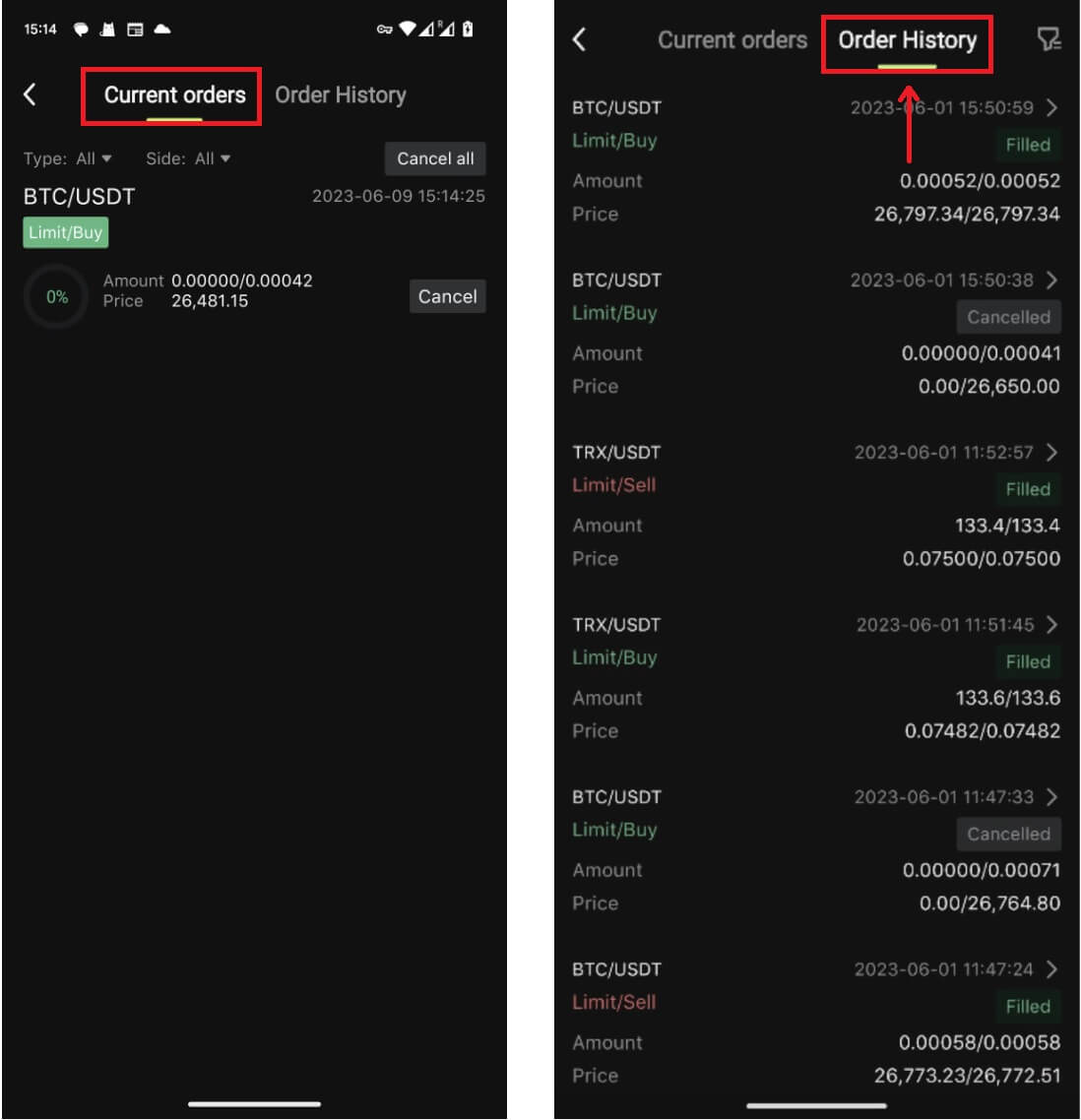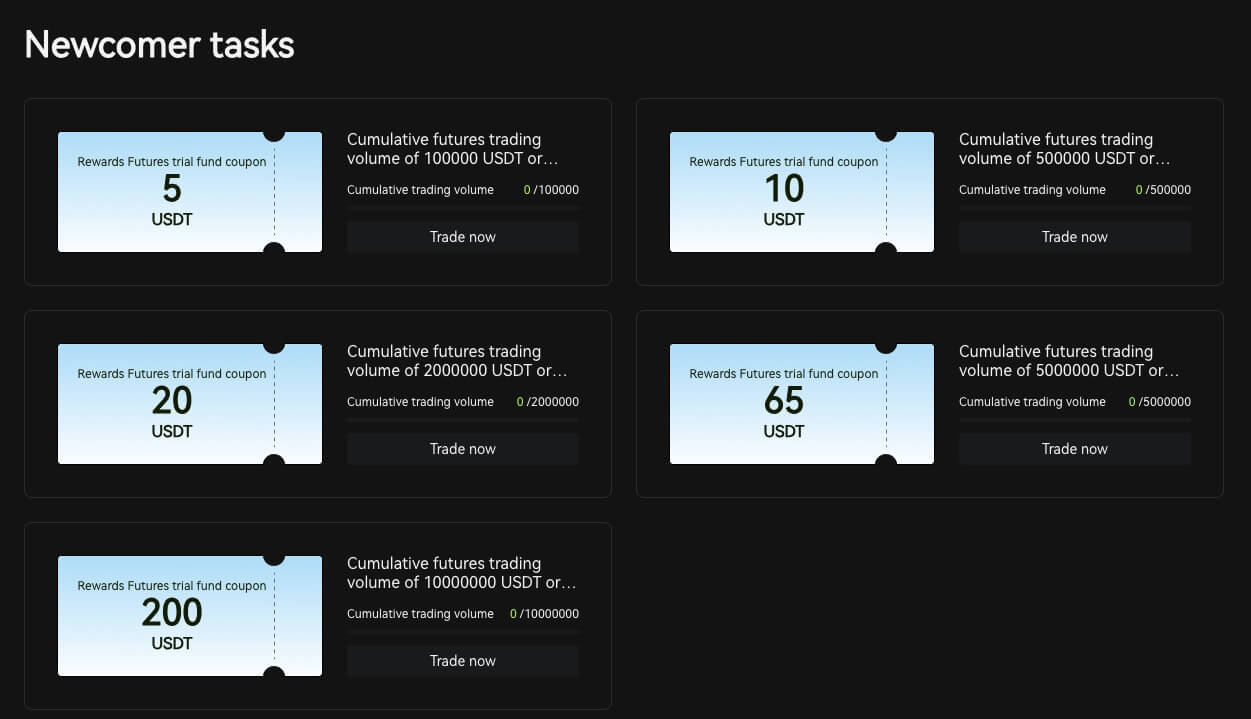Como negociar no Bitunix para iniciantes

Como registrar uma conta no Bitunix
Como se registrar no Bitunix com número de telefone ou e-mail
1. Vá para Bitunix e clique em [ Cadastre-se ]. 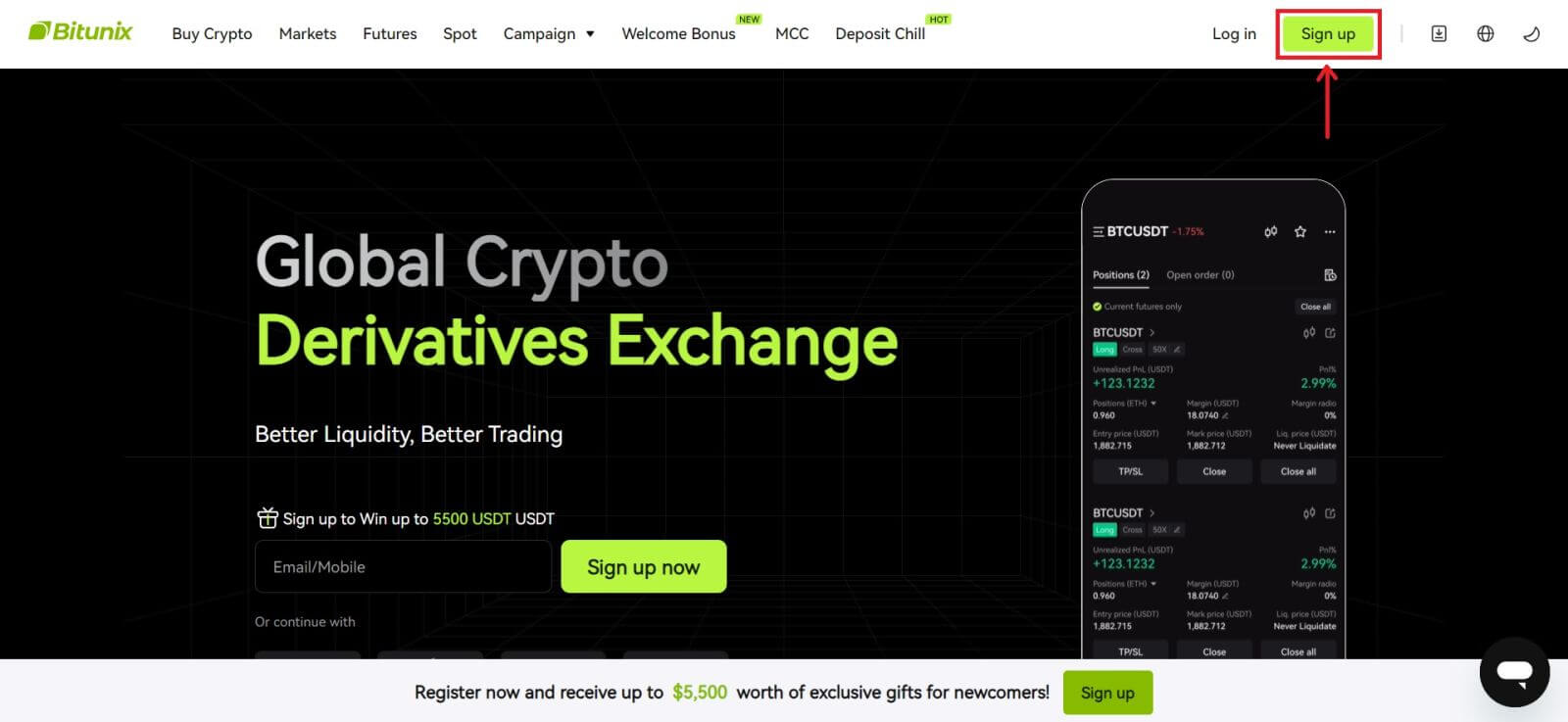 2. Selecione um método de registro. Você pode se inscrever com seu endereço de e-mail, número de telefone, Google ou Apple. (Facebook e X atualmente não estão disponíveis para este aplicativo).
2. Selecione um método de registro. Você pode se inscrever com seu endereço de e-mail, número de telefone, Google ou Apple. (Facebook e X atualmente não estão disponíveis para este aplicativo). 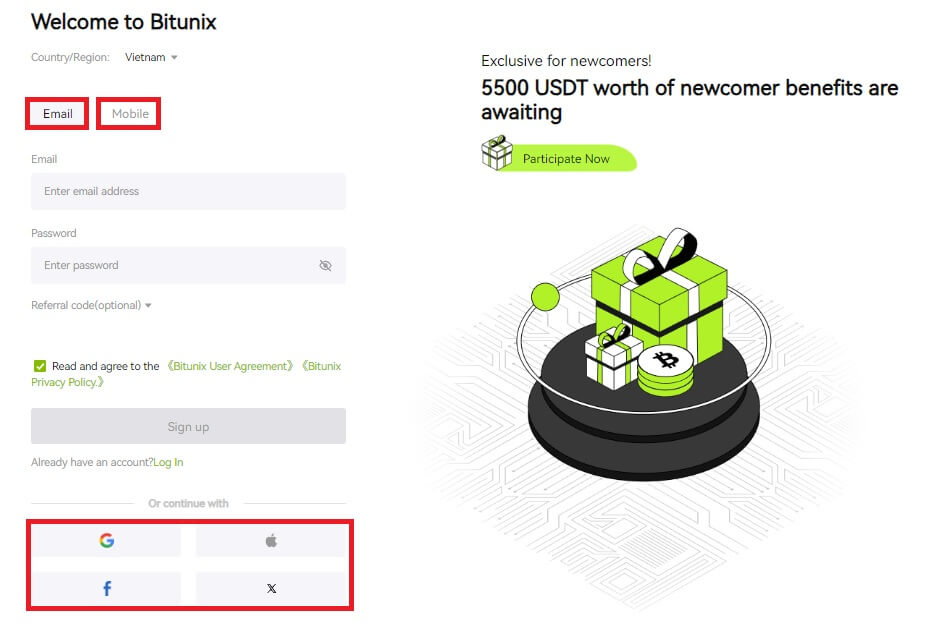 3. Selecione [E-mail] ou [Número de telefone] e insira seu endereço de e-mail/número de telefone. Em seguida, crie uma senha segura para sua conta.
3. Selecione [E-mail] ou [Número de telefone] e insira seu endereço de e-mail/número de telefone. Em seguida, crie uma senha segura para sua conta.
Observação:
sua senha deve conter de 8 a 20 caracteres com letras maiúsculas, minúsculas e números.
Leia e concorde com os Termos de Serviço e a Política de Privacidade e clique em [Inscrever-se]. 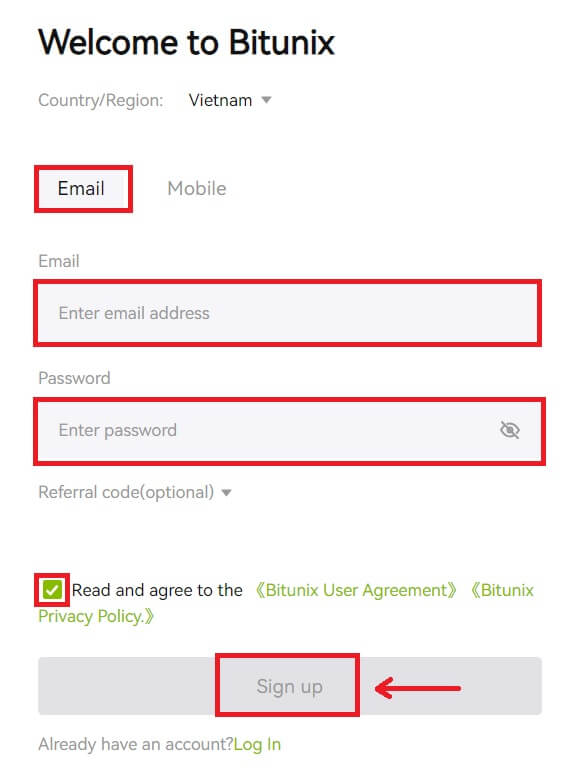
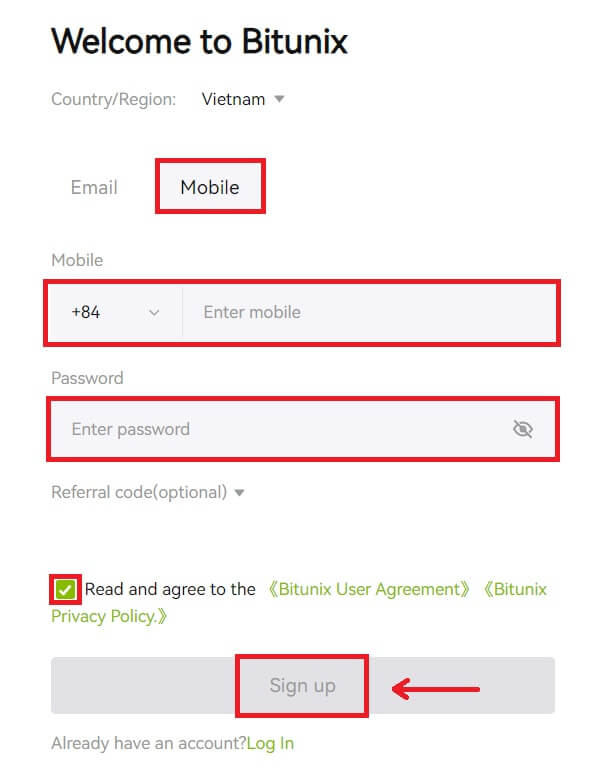 4. Conclua o processo de verificação e você receberá um código de verificação de 6 dígitos em seu e-mail ou telefone. Digite o código e clique em [Acessar Bitunix].
4. Conclua o processo de verificação e você receberá um código de verificação de 6 dígitos em seu e-mail ou telefone. Digite o código e clique em [Acessar Bitunix]. 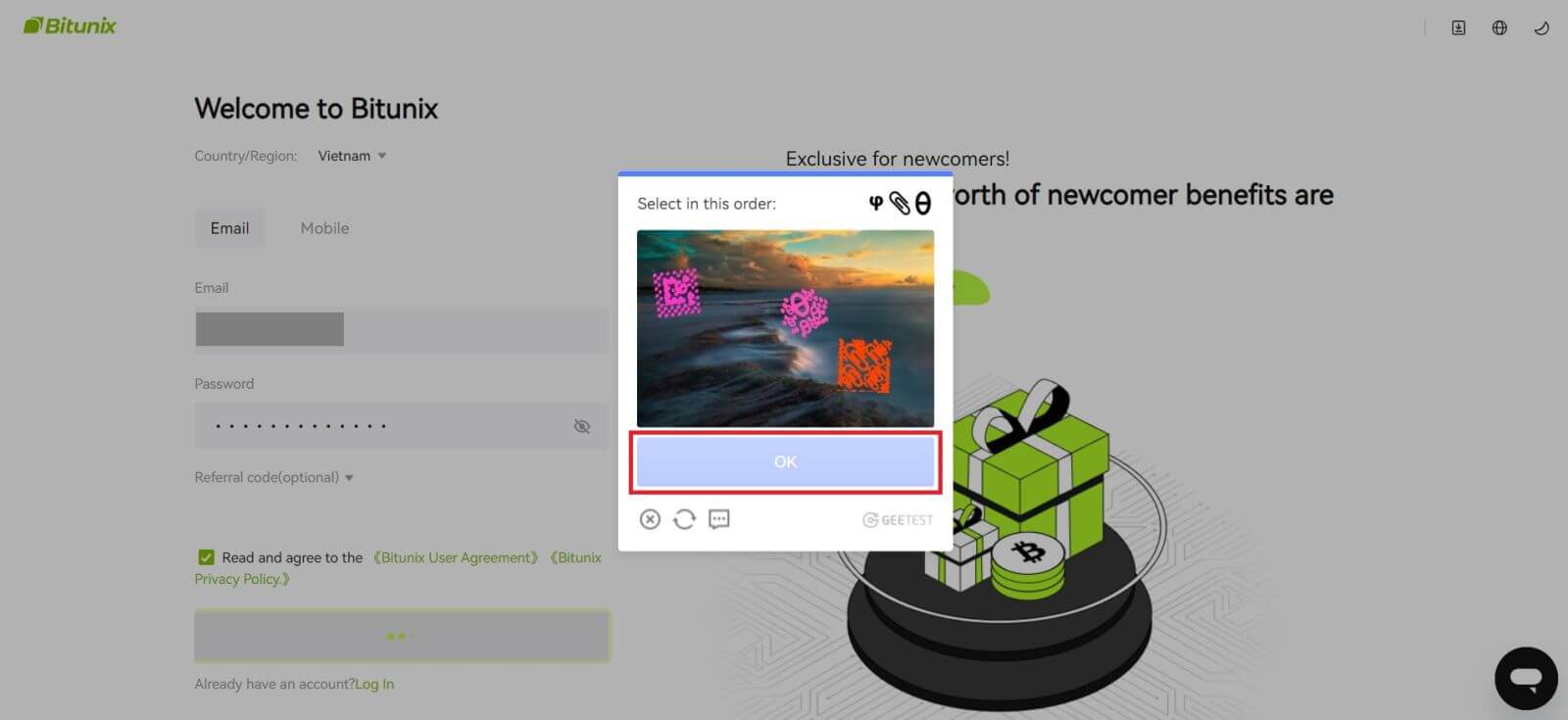
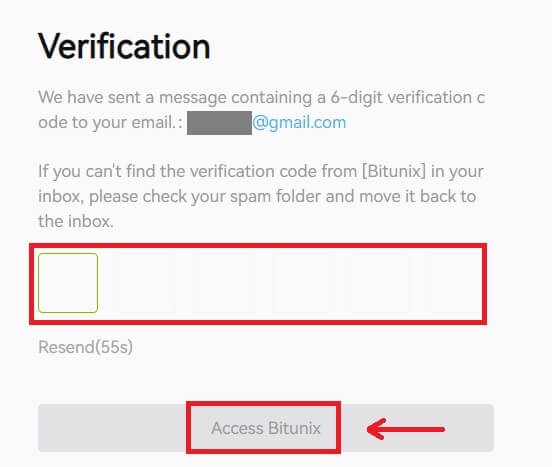
5. Parabéns, você se registrou com sucesso no Bitunix. 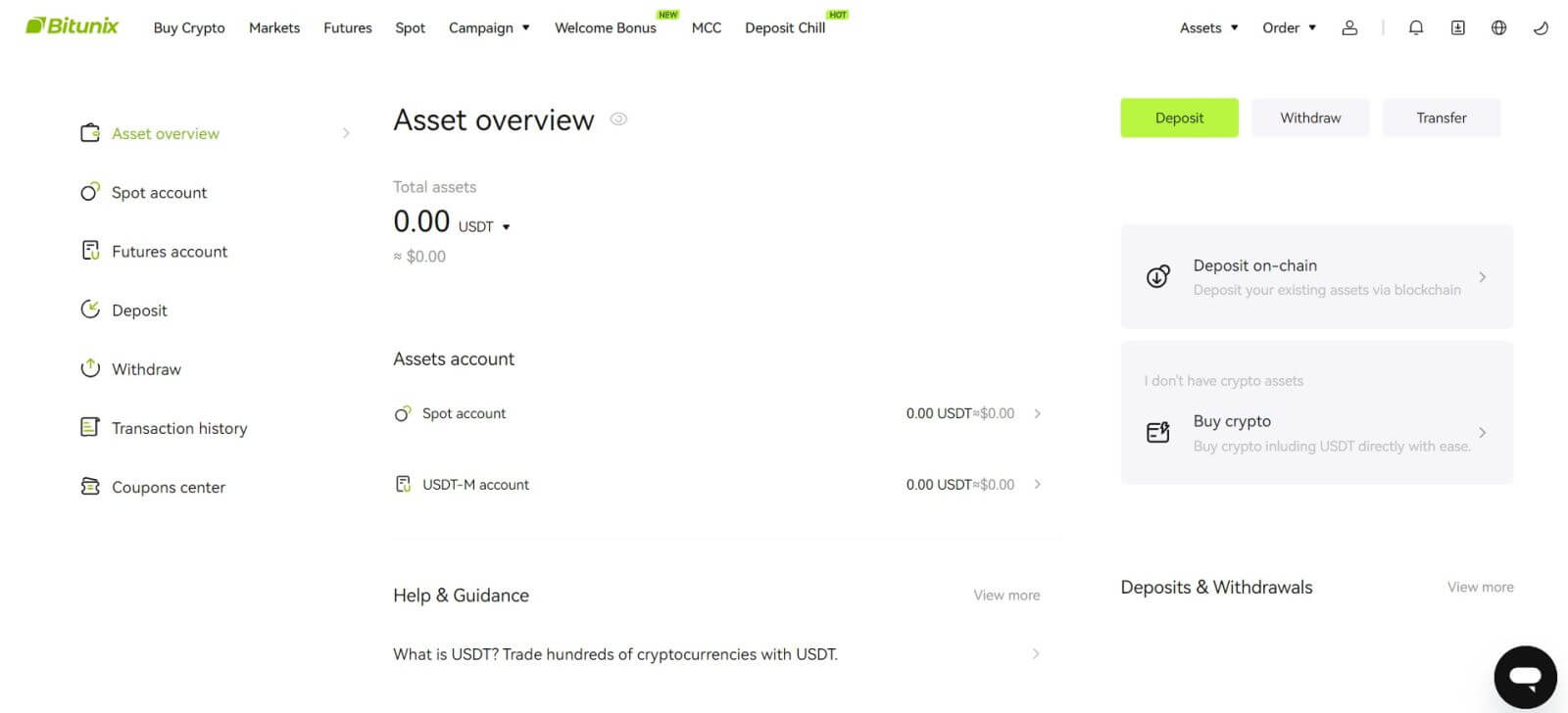
Como se registrar no Bitunix com a Apple
1. Alternativamente, você pode se inscrever usando Single Sign-On com sua conta Apple visitando Bitunix e clicando em [ Cadastre-se ]. 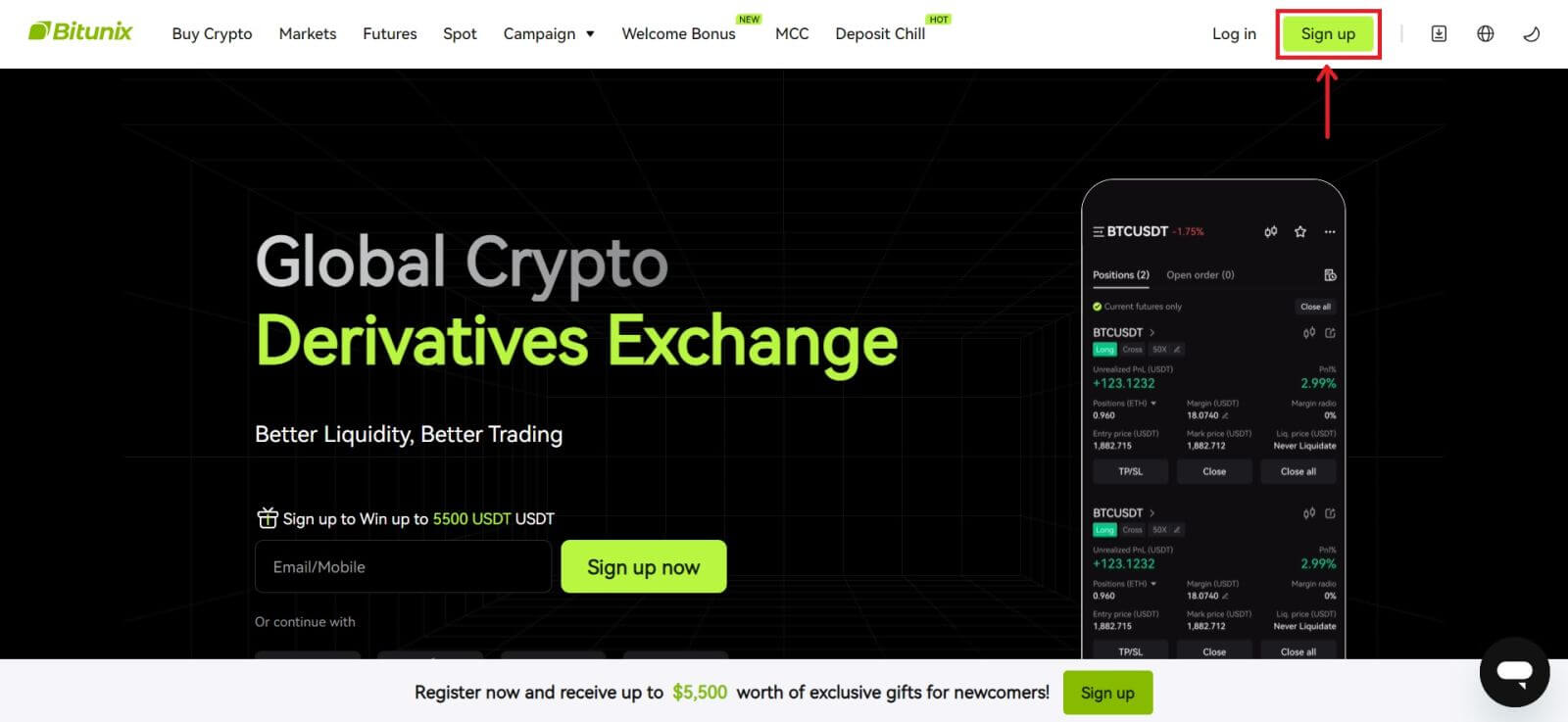 2. Selecione [Apple], uma janela pop-up aparecerá e você será solicitado a entrar no Bitunix usando sua conta Apple.
2. Selecione [Apple], uma janela pop-up aparecerá e você será solicitado a entrar no Bitunix usando sua conta Apple. 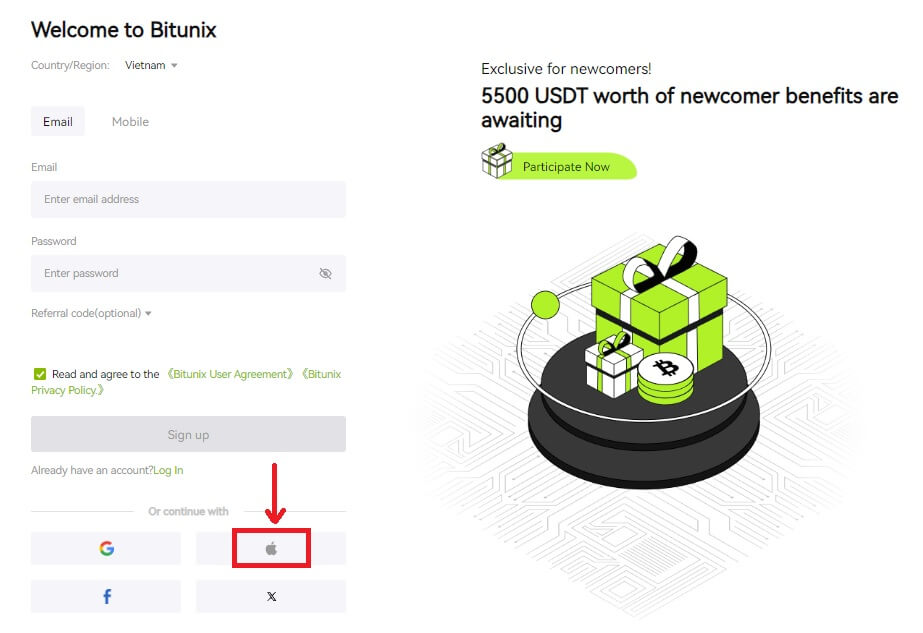 3. Digite seu ID Apple e senha para entrar no Bitunix.
3. Digite seu ID Apple e senha para entrar no Bitunix. 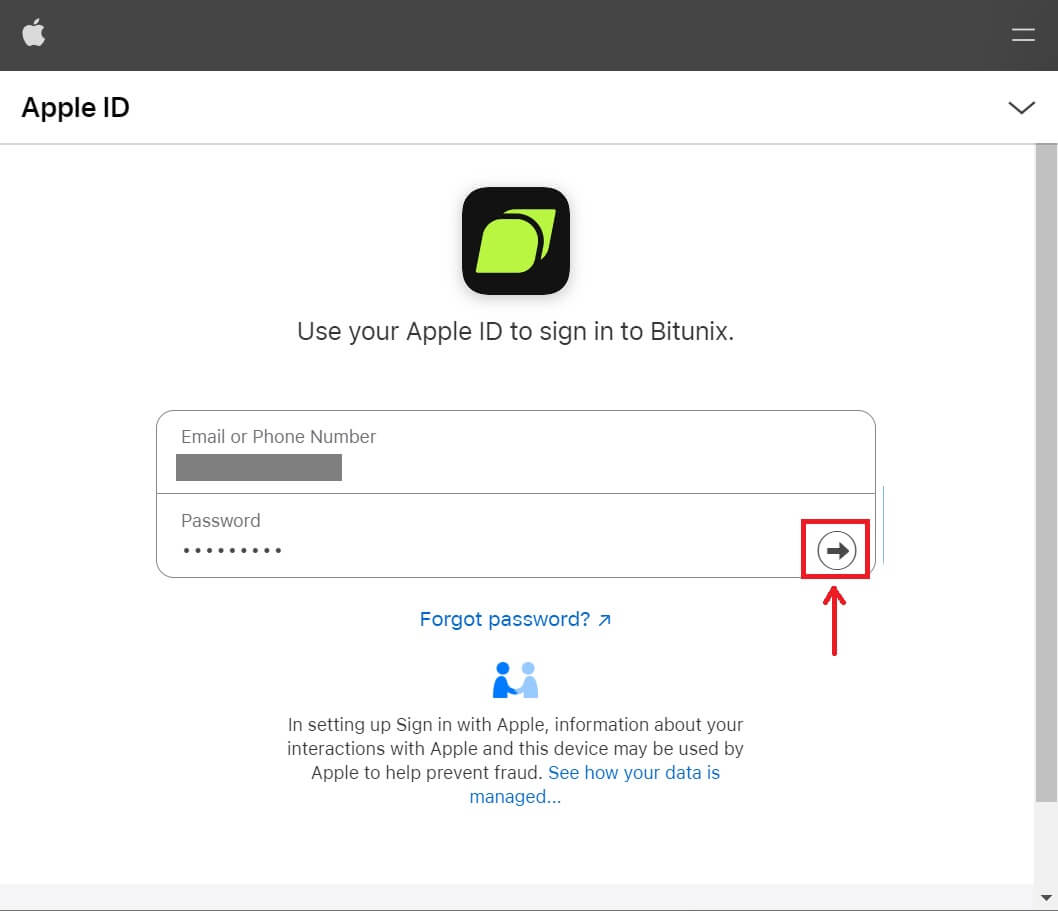 Clique em [Continuar] e insira o código de verificação.
Clique em [Continuar] e insira o código de verificação. 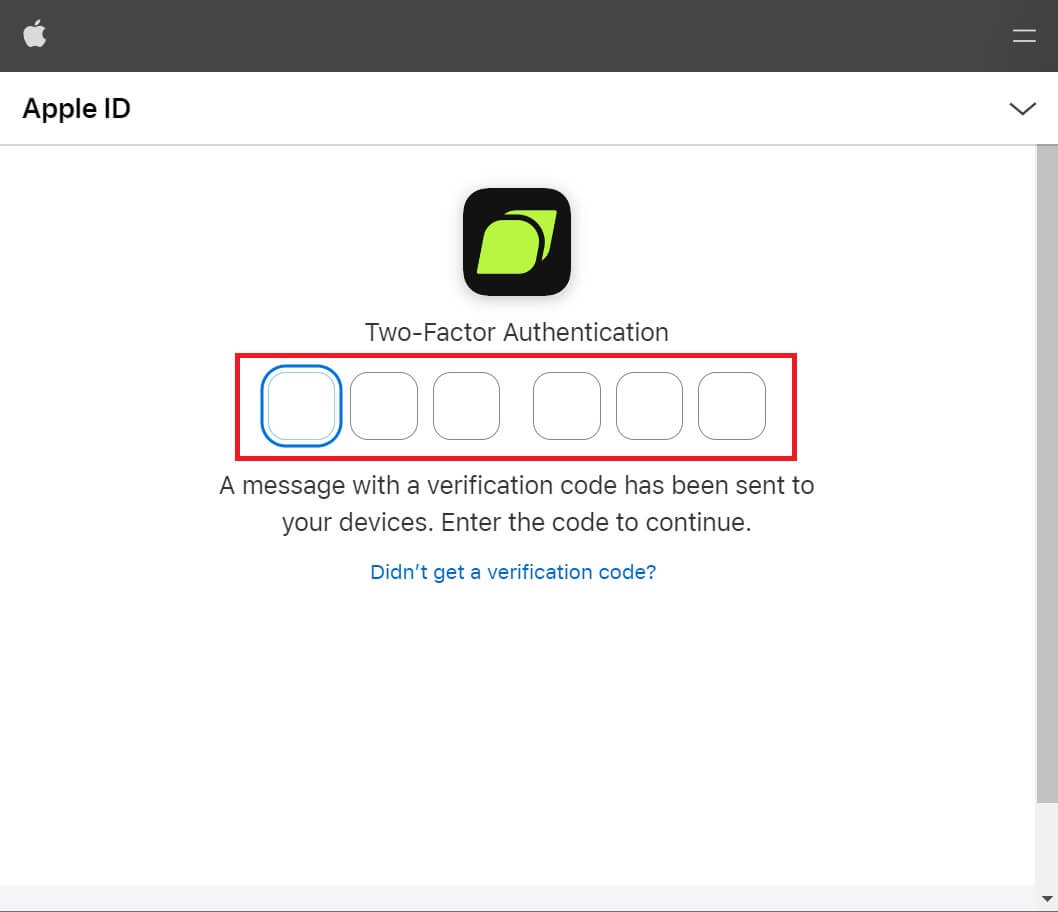 4. Após fazer login, você será redirecionado para o site do Bitunix. Preencha suas informações, leia e concorde com os Termos de Serviço e a Política de Privacidade e clique em [Inscrever-se].
4. Após fazer login, você será redirecionado para o site do Bitunix. Preencha suas informações, leia e concorde com os Termos de Serviço e a Política de Privacidade e clique em [Inscrever-se]. 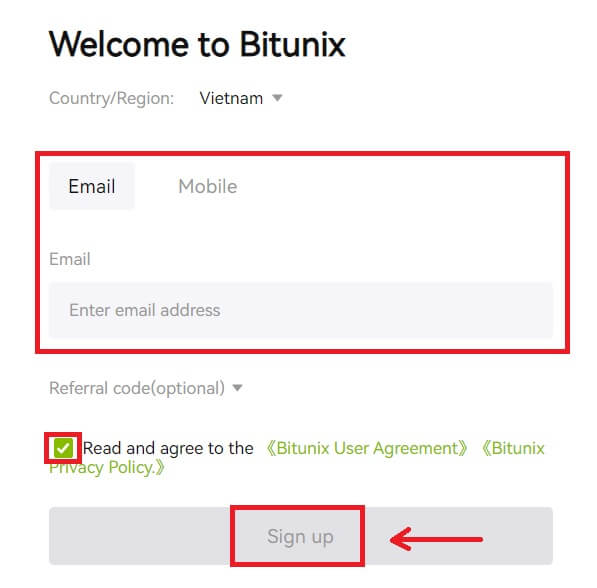
5. Parabéns! Você criou com sucesso uma conta Bitunix. 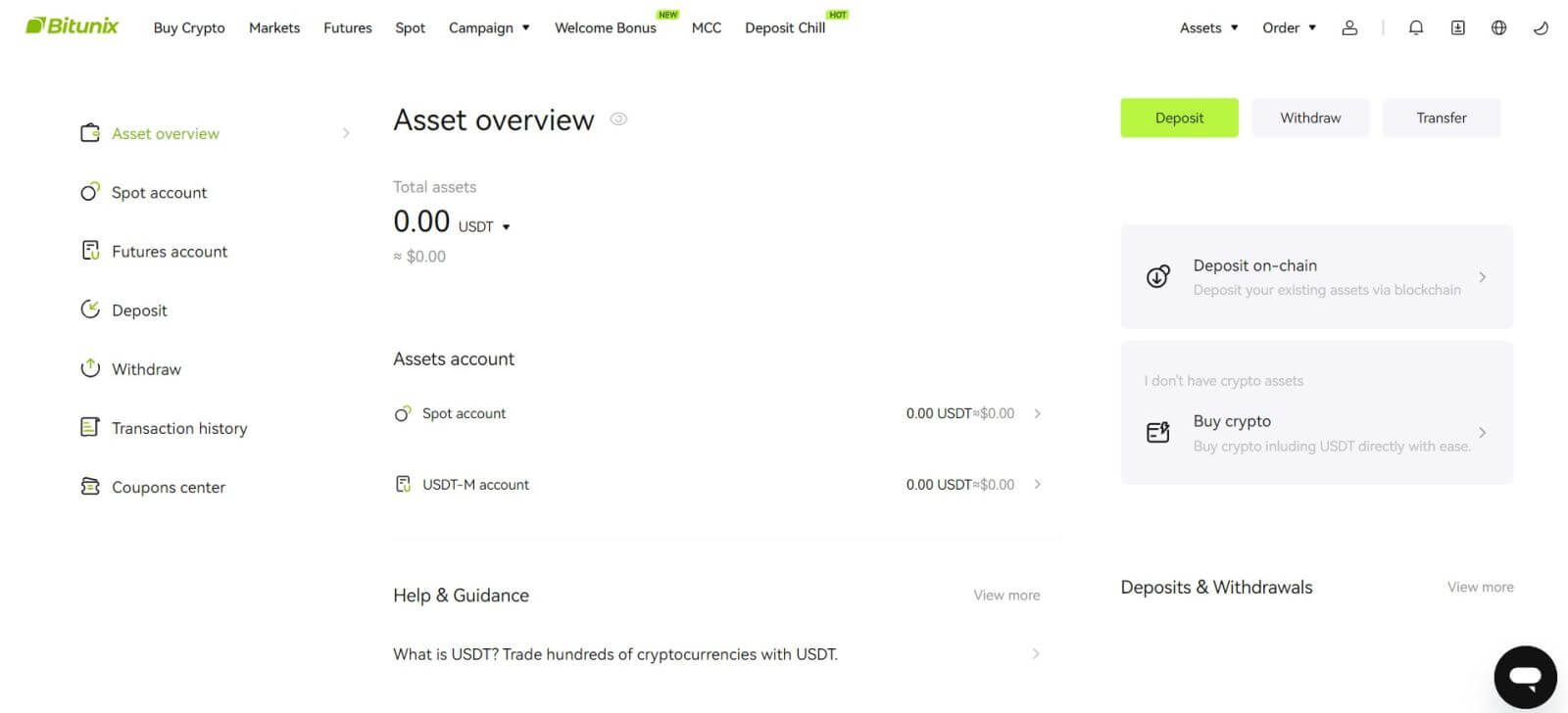
Como se registrar no Bitunix com o Google
Além disso, você pode criar uma conta Bitunix através do Gmail. Se desejar fazer isso, siga estes passos:
1. Primeiramente, você precisará acessar o Bitunix e clicar em [ Cadastre-se ]. 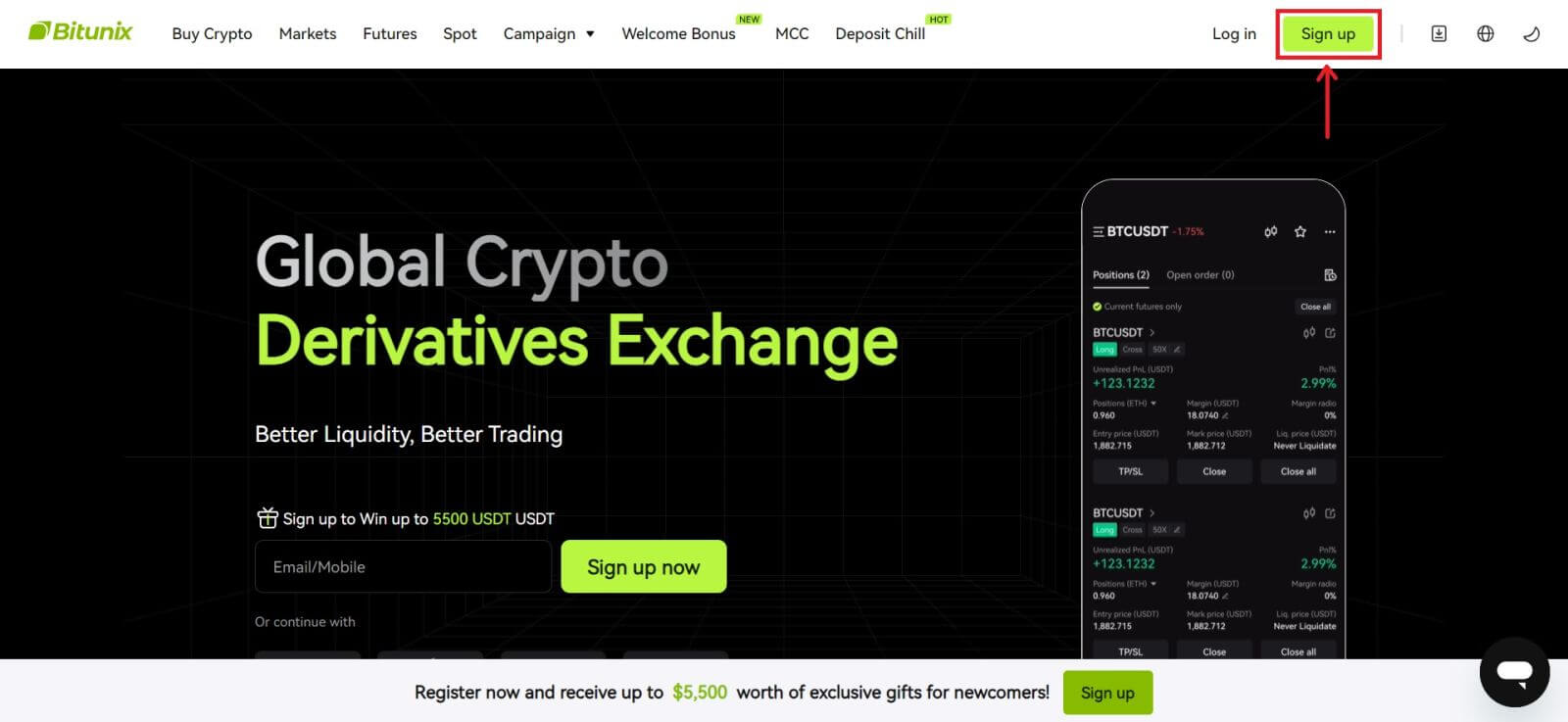 2. Clique no botão [Google].
2. Clique no botão [Google]. 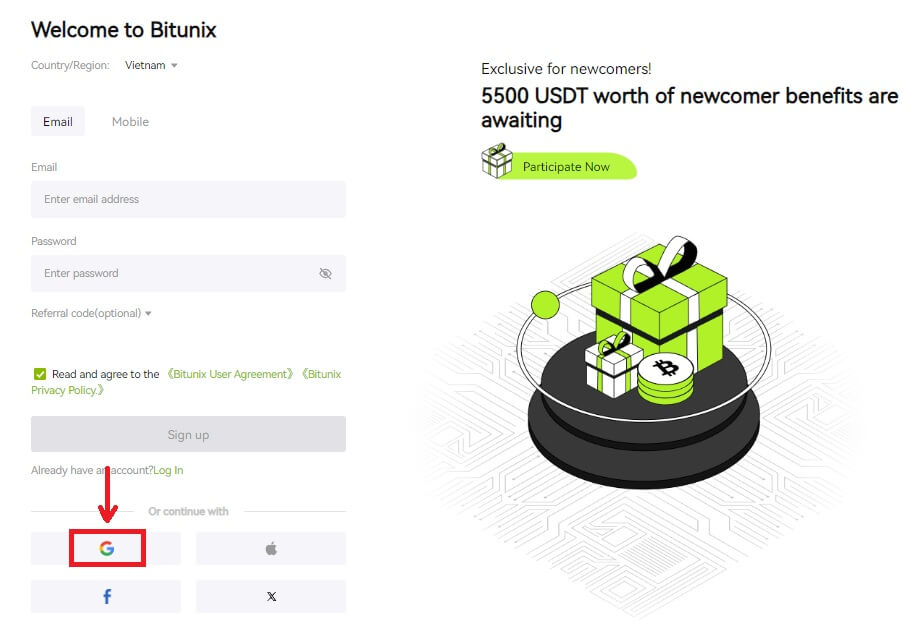 3. Uma janela de login será aberta, onde você poderá escolher uma conta existente ou [Usar outra conta].
3. Uma janela de login será aberta, onde você poderá escolher uma conta existente ou [Usar outra conta]. 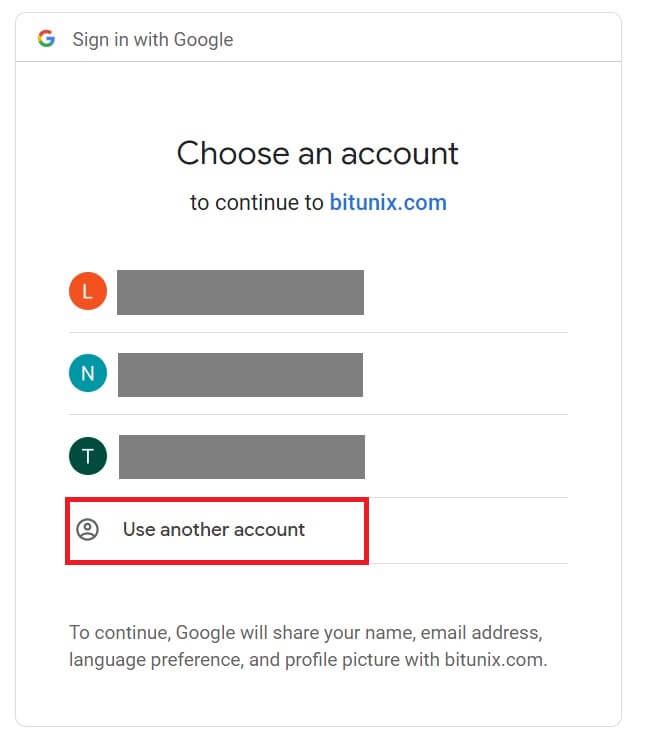
4. Digite seu e-mail e senha e clique em [Avançar]. 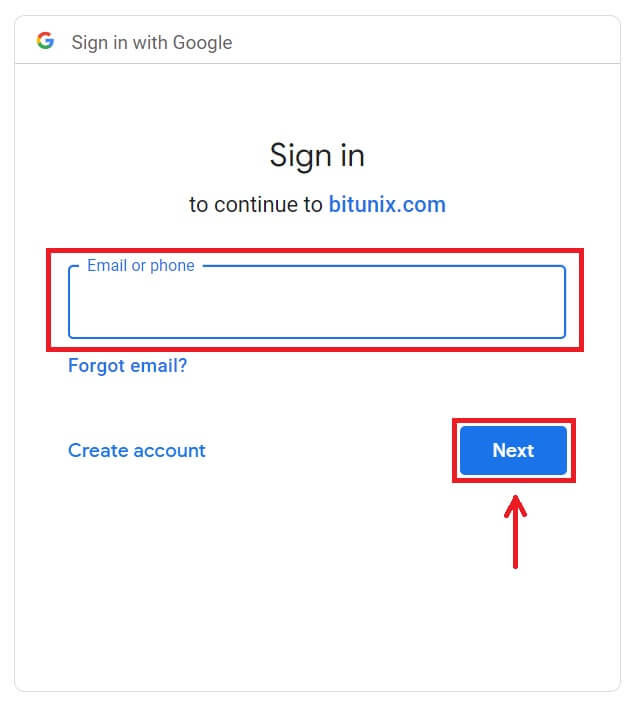
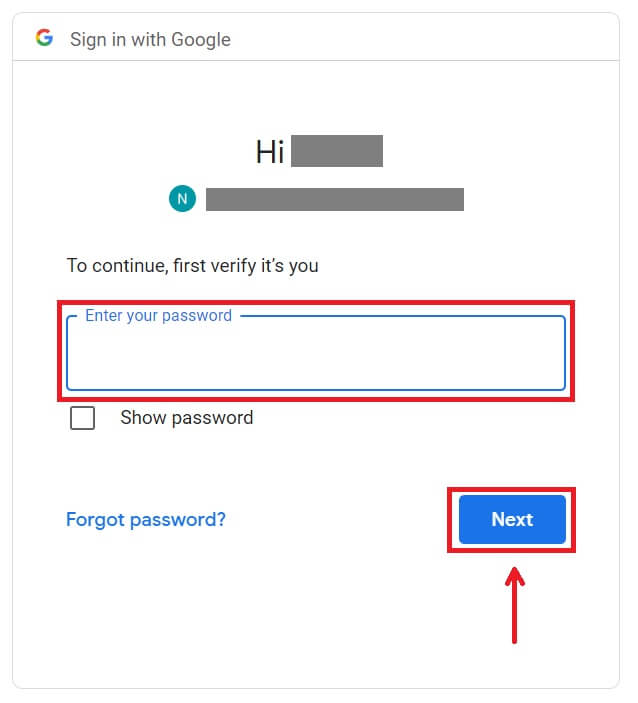 Confirme o uso da conta clicando em [Continuar].
Confirme o uso da conta clicando em [Continuar]. 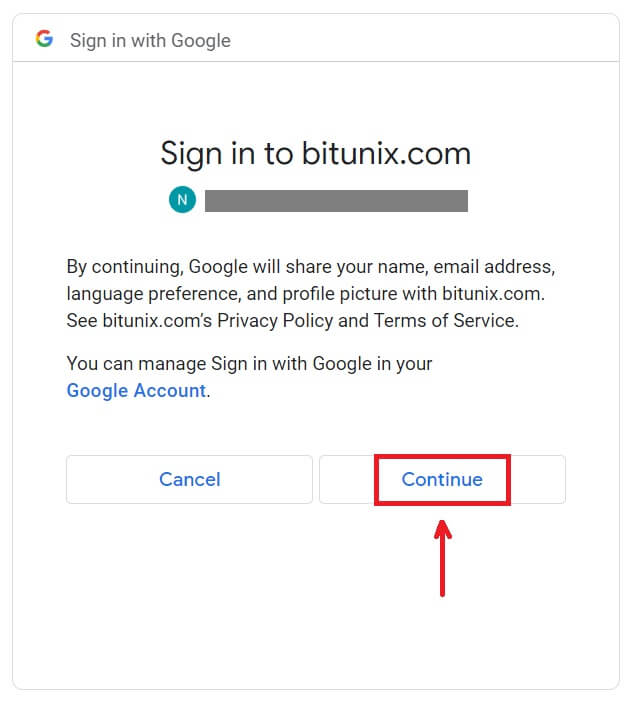 5. Preencha suas informações para criar uma nova conta. Então [Inscreva-se].
5. Preencha suas informações para criar uma nova conta. Então [Inscreva-se]. 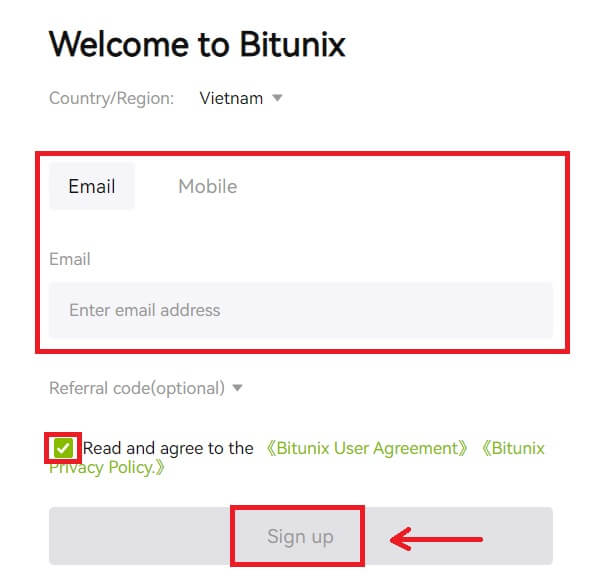 6. Parabéns! Você criou com sucesso uma conta Bitunix.
6. Parabéns! Você criou com sucesso uma conta Bitunix. 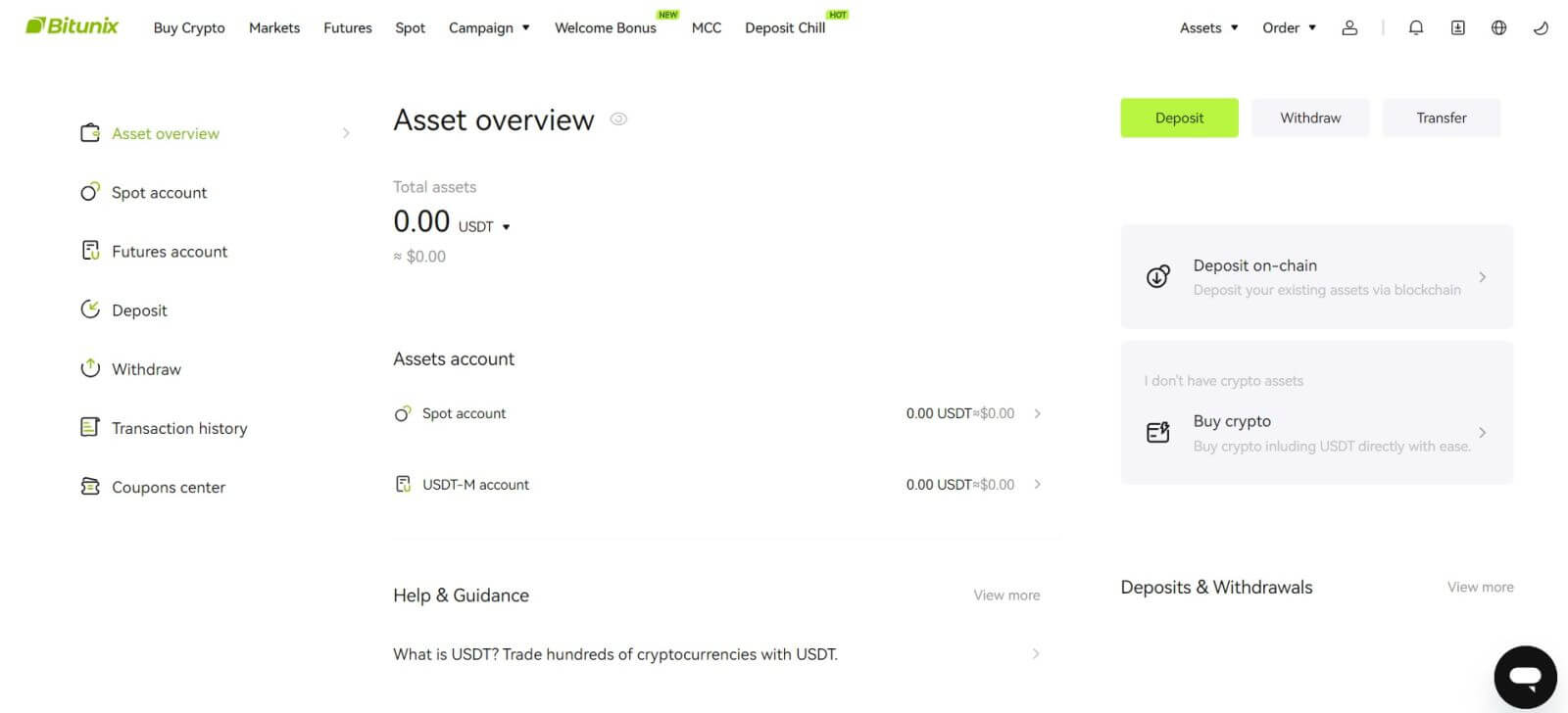
Como se registrar no aplicativo Bitunix
Você pode registrar uma conta Bitunix com seu endereço de e-mail, número de telefone ou sua conta Apple/Google no aplicativo Bitunix facilmente com apenas alguns toques.
1. Baixe o aplicativo Bitunix e clique em [ Login/Cadastre-se ]. 
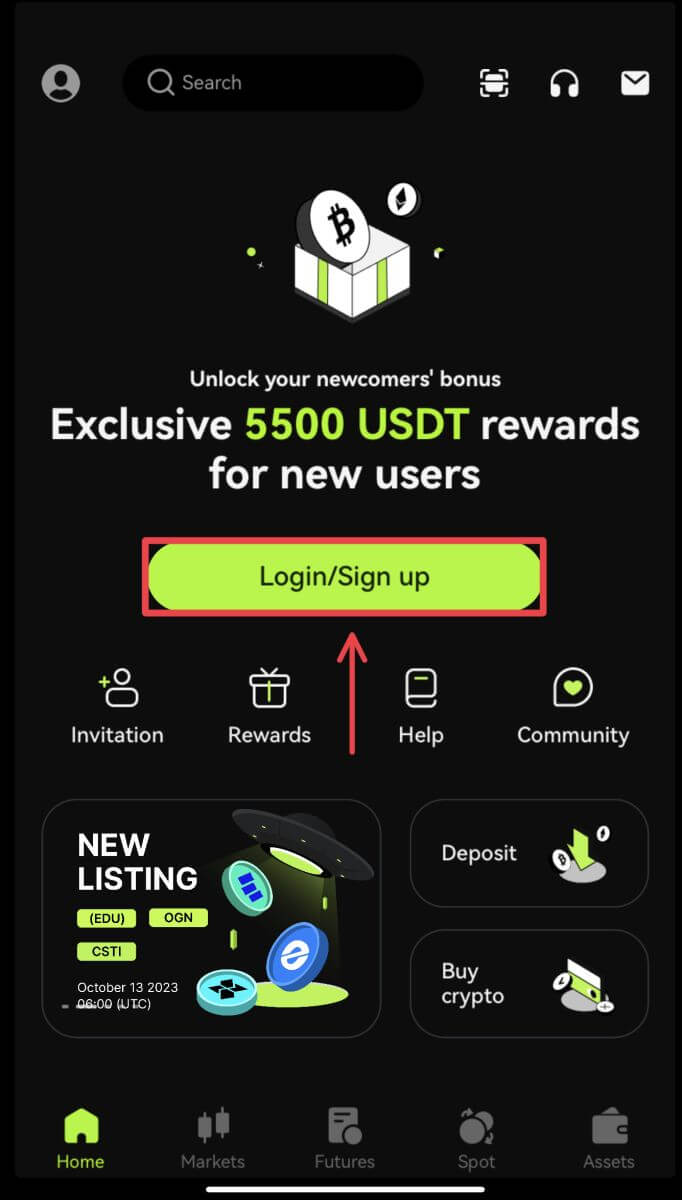 2. Selecione um método de registro. A opção de inscrição usando Facebook e X (Twitter) não está disponível no momento.
2. Selecione um método de registro. A opção de inscrição usando Facebook e X (Twitter) não está disponível no momento. 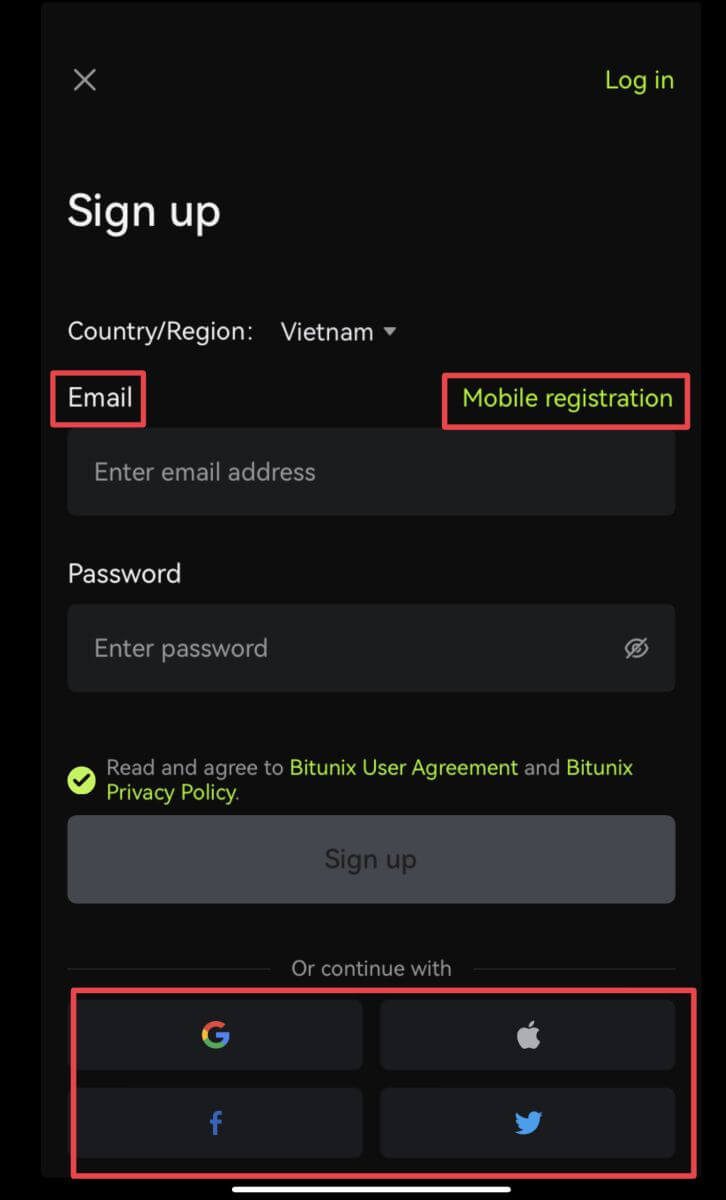
Cadastre-se com seu e-mail/número de telefone:
3. Selecione [E-mail] ou [Registro móvel] e digite seu endereço de e-mail/número de telefone e senha. Nota:
Nota:
Sua senha deve conter pelo menos 8 caracteres, incluindo uma letra maiúscula e um número.
Leia e concorde com os Termos de Serviço e a Política de Privacidade e toque em [Inscrever-se].
4. Conclua o processo de verificação. Você receberá um código de verificação de 6 dígitos em seu e-mail ou telefone. Digite o código e toque em [Acessar Bitunix]. 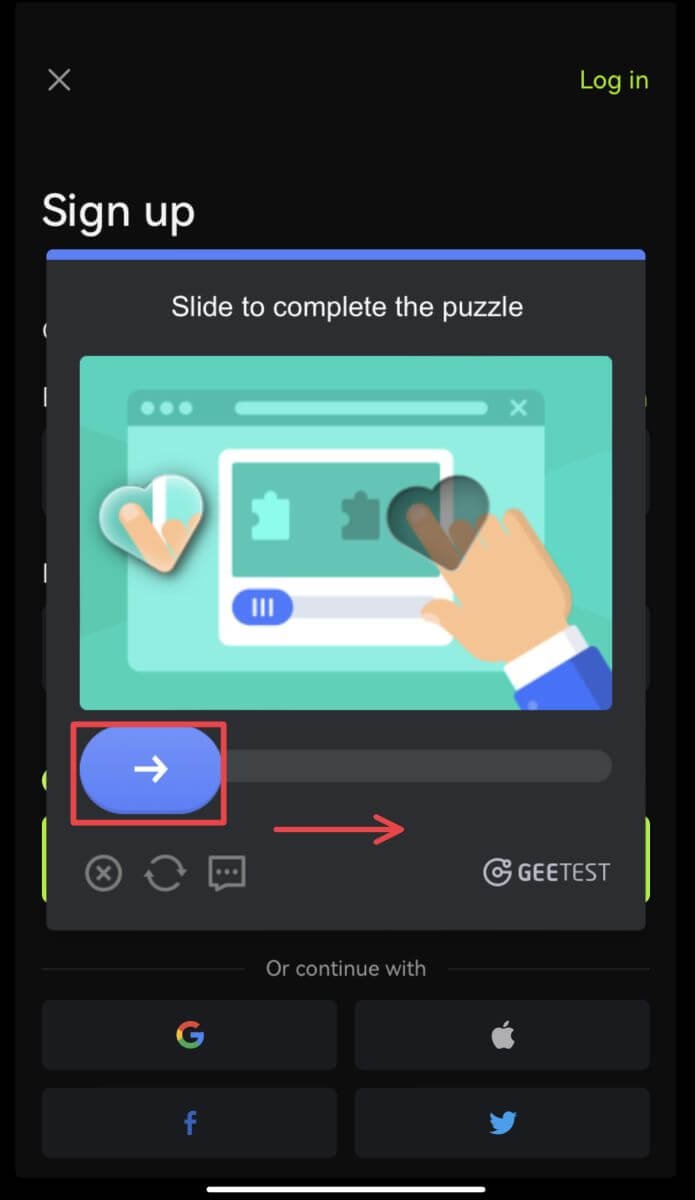
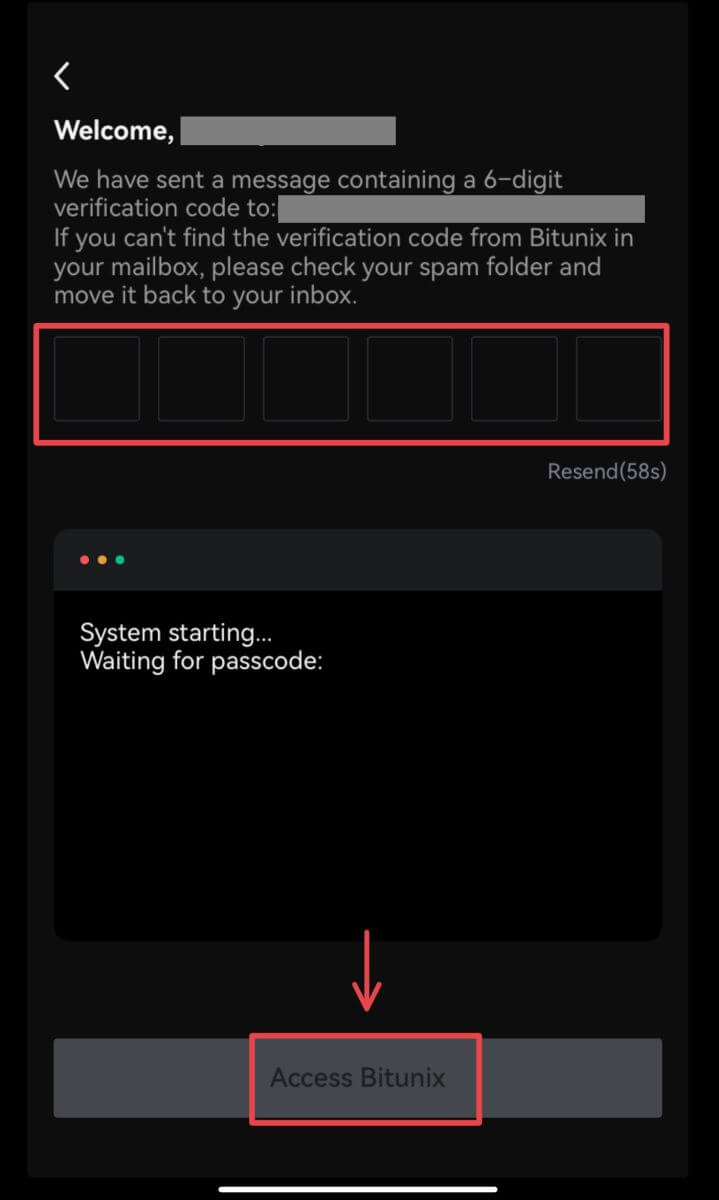 5. Parabéns! Você criou com sucesso uma conta Bitunix.
5. Parabéns! Você criou com sucesso uma conta Bitunix. 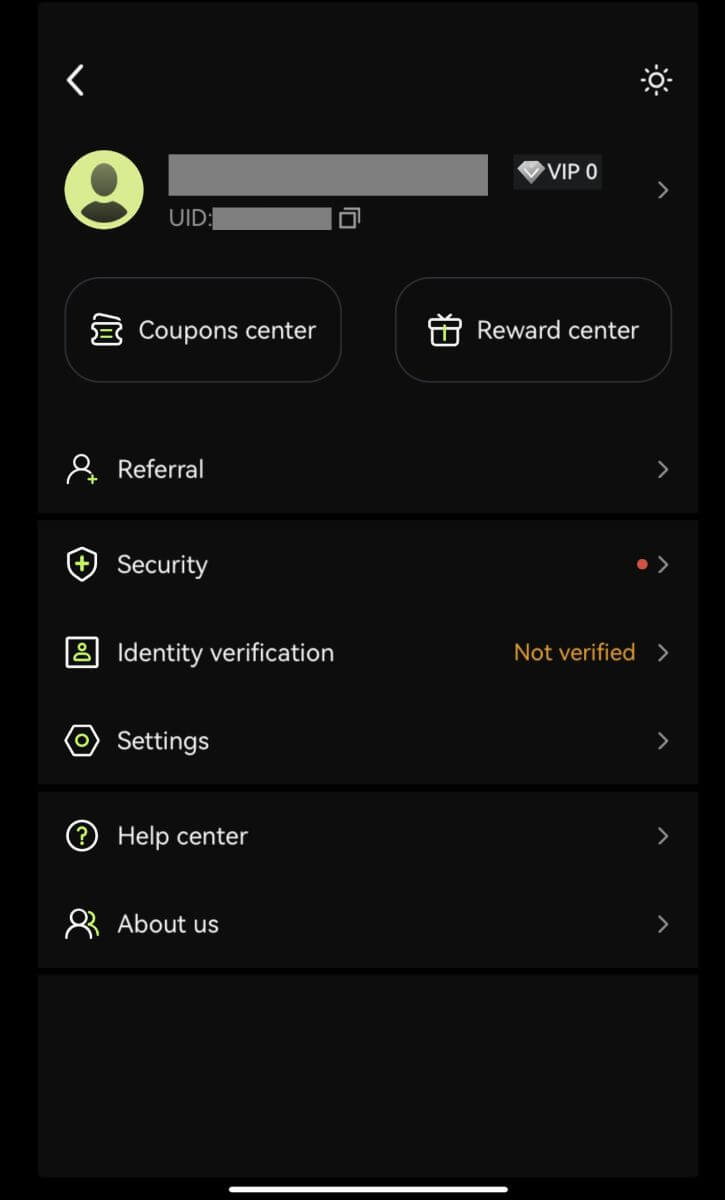
Cadastre-se com sua conta Google
3. Selecione [Google]. Você será solicitado a fazer login no Bitunix usando sua conta do Google. Toque em [Continuar]. 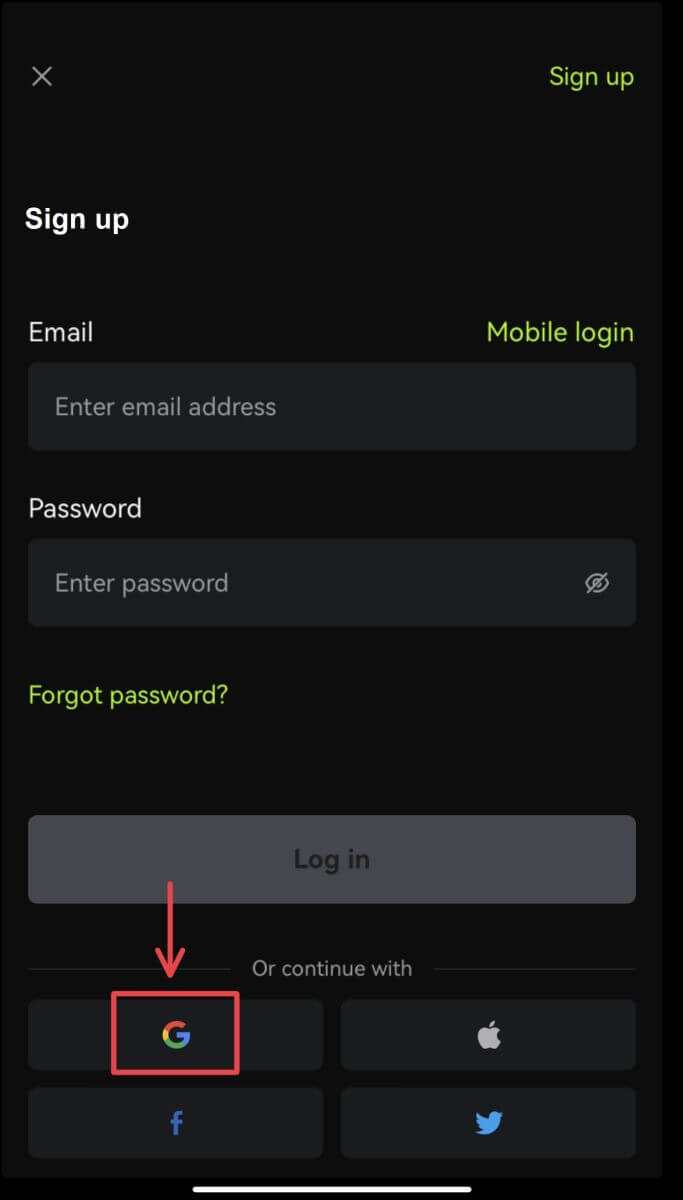
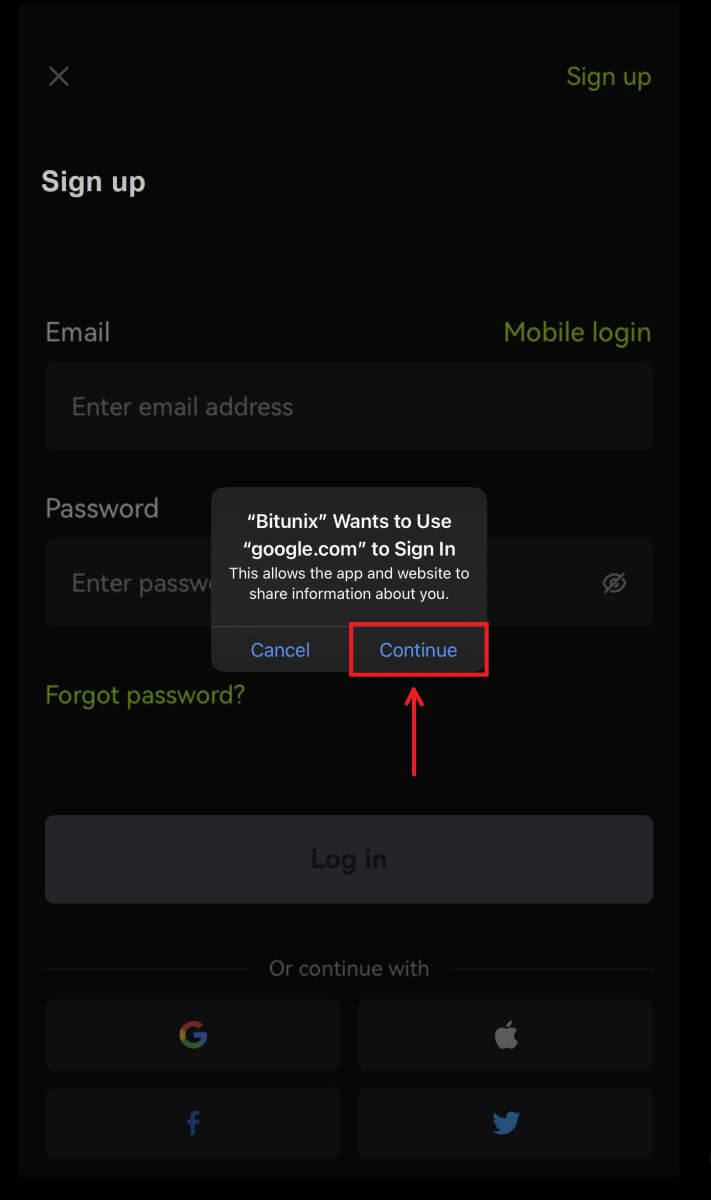 4. Escolha sua conta preferida.
4. Escolha sua conta preferida. 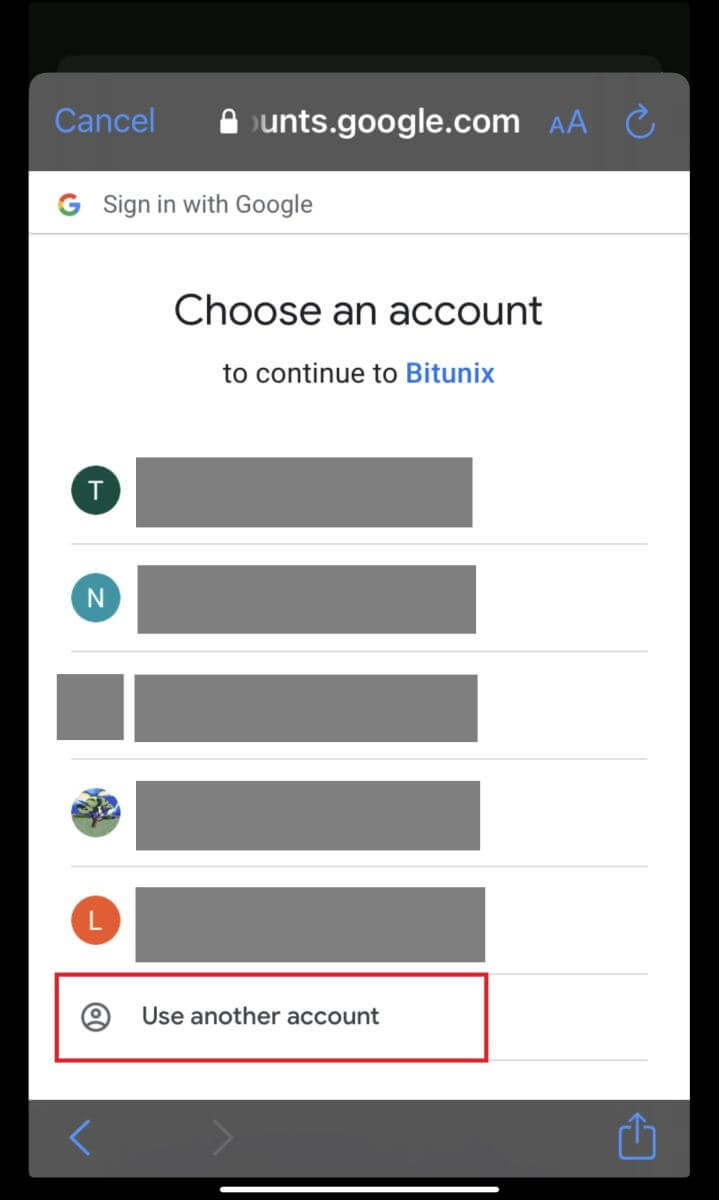 5. Clique em [Criar uma nova conta Bitunix] e preencha suas informações. Concorde com os termos e clique em [Inscrever-se].
5. Clique em [Criar uma nova conta Bitunix] e preencha suas informações. Concorde com os termos e clique em [Inscrever-se]. 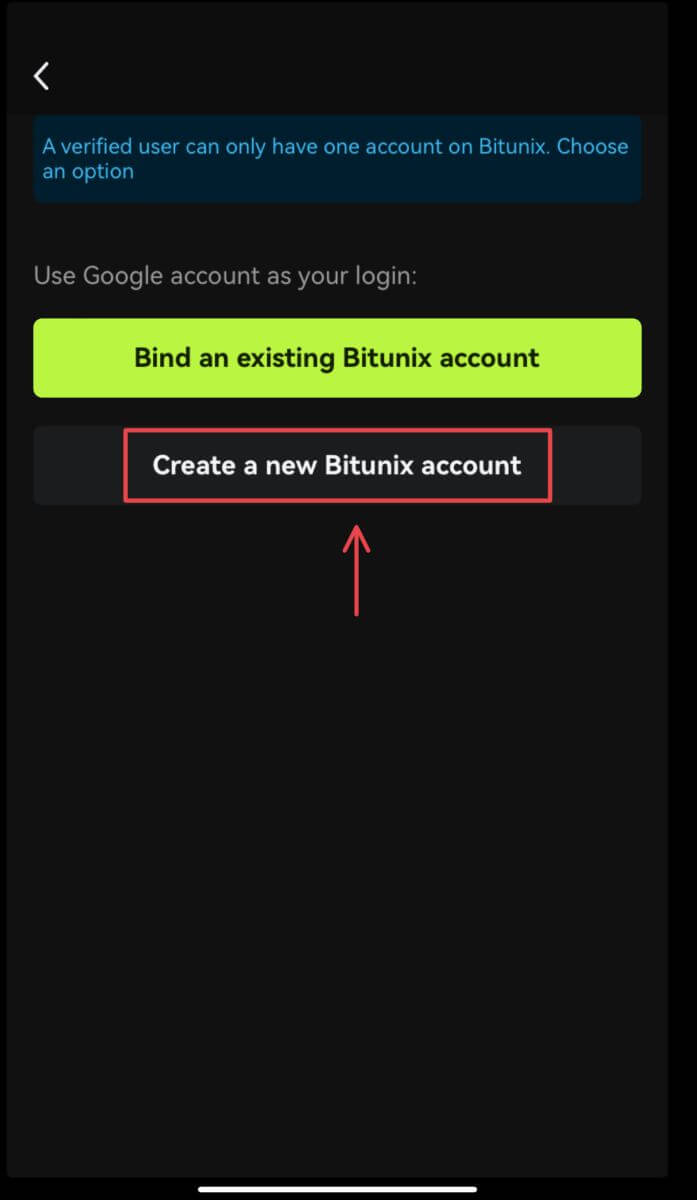
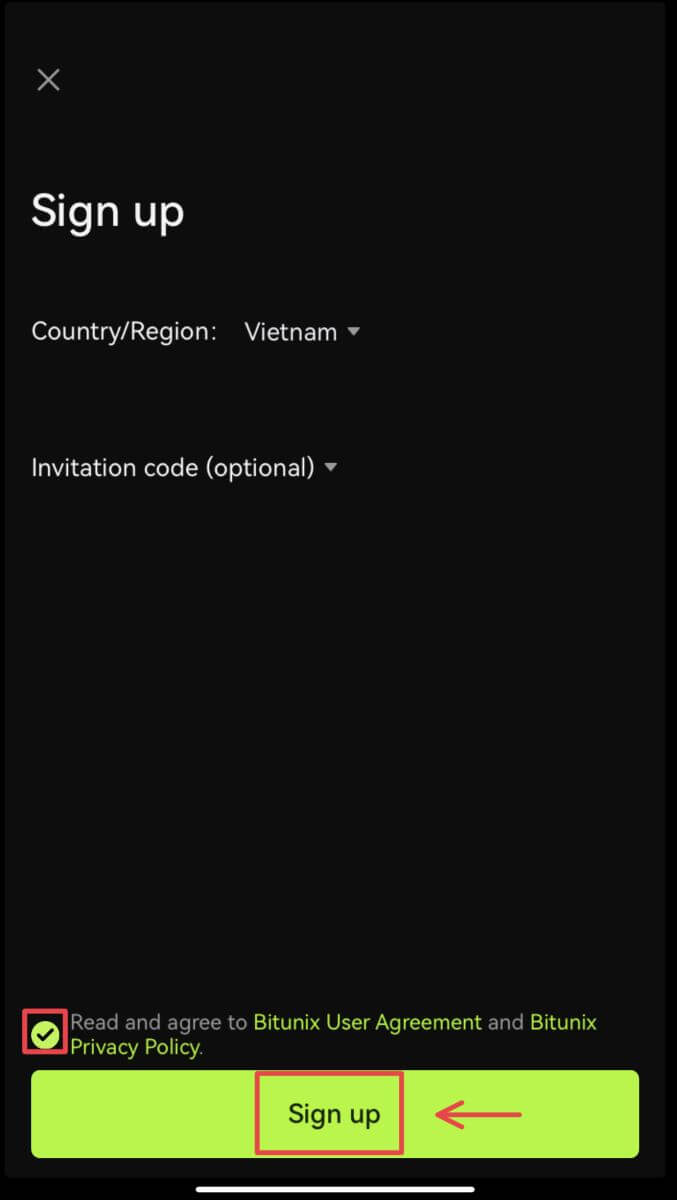 6. Você concluiu o registro e pode começar a negociar no Bitunix.
6. Você concluiu o registro e pode começar a negociar no Bitunix. 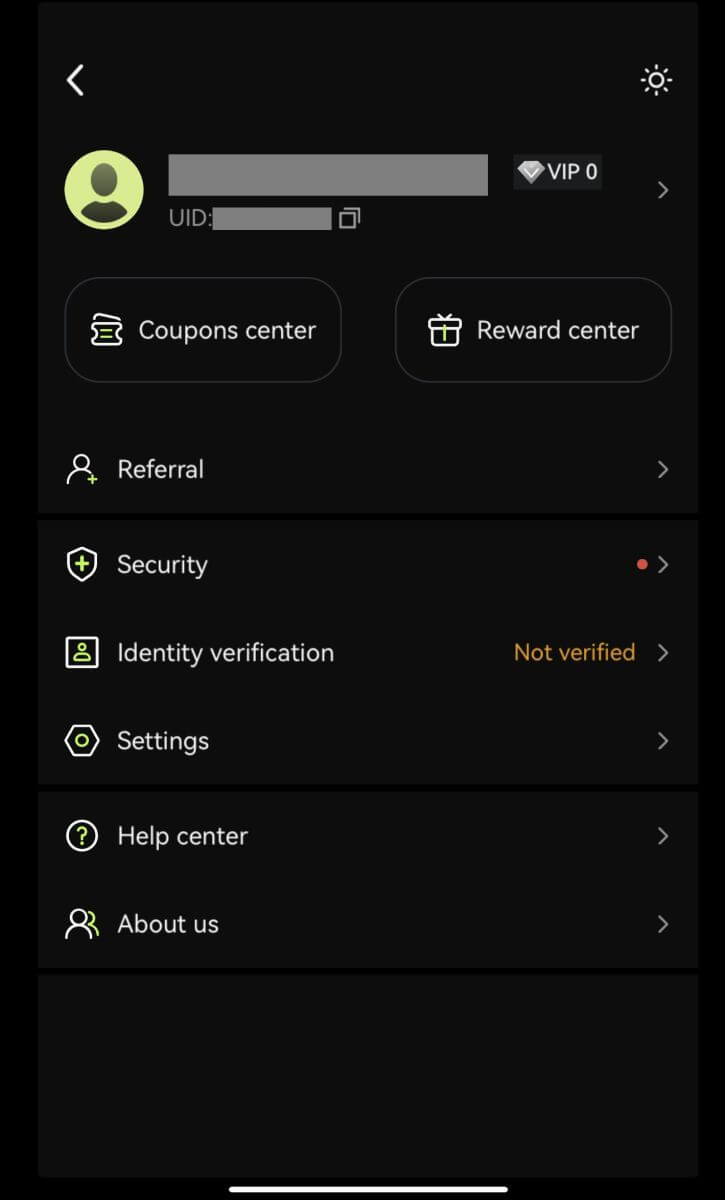
Cadastre-se com sua conta Apple:
3. Selecione [Apple]. Você será solicitado a entrar no Bitunix usando sua conta Apple. Toque em [Continuar com senha]. 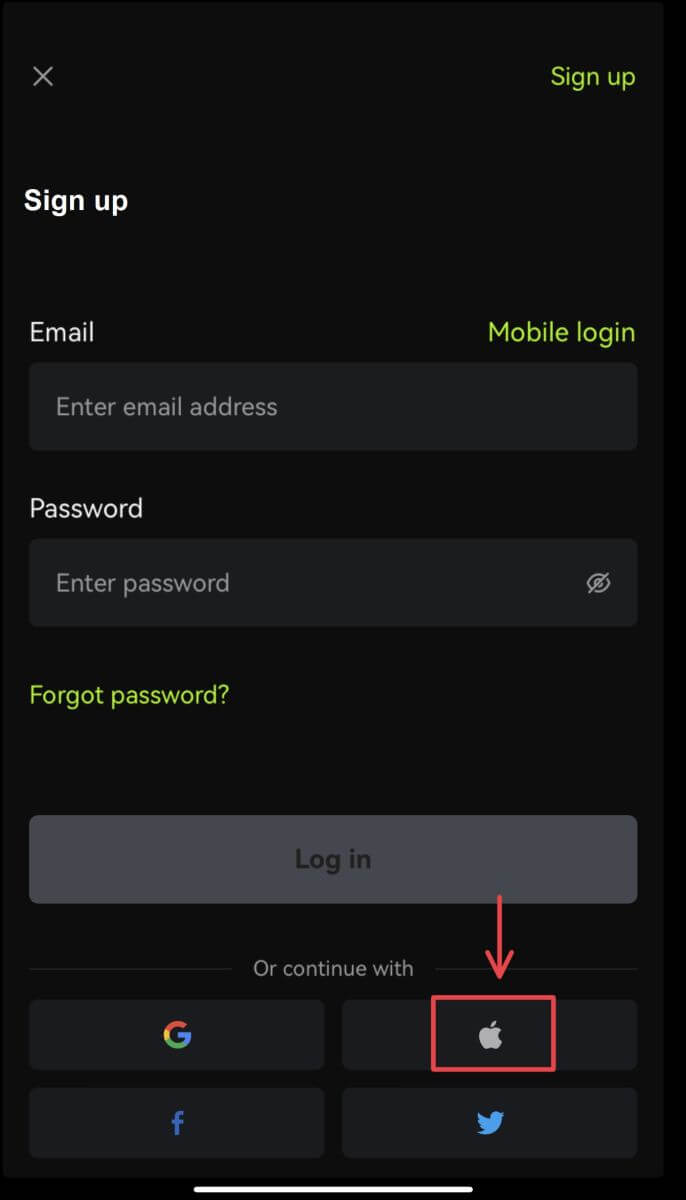
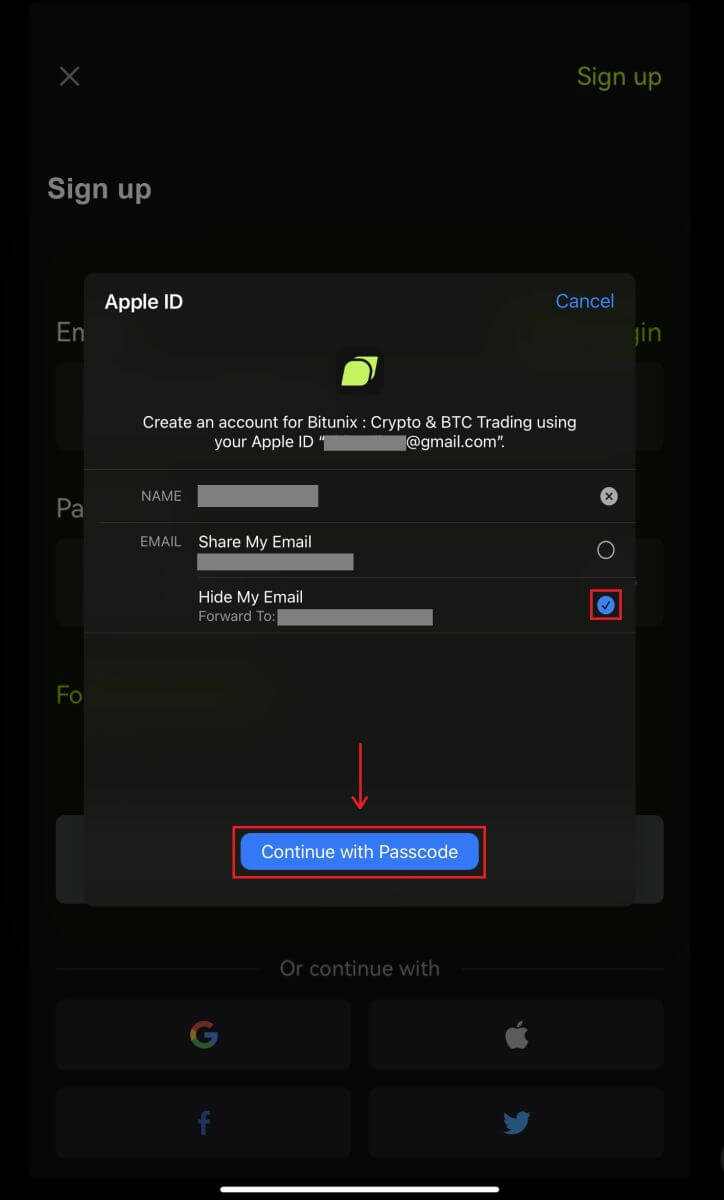 4. Preencha suas informações. Concorde com os termos e clique em [Inscrever-se].
4. Preencha suas informações. Concorde com os termos e clique em [Inscrever-se]. 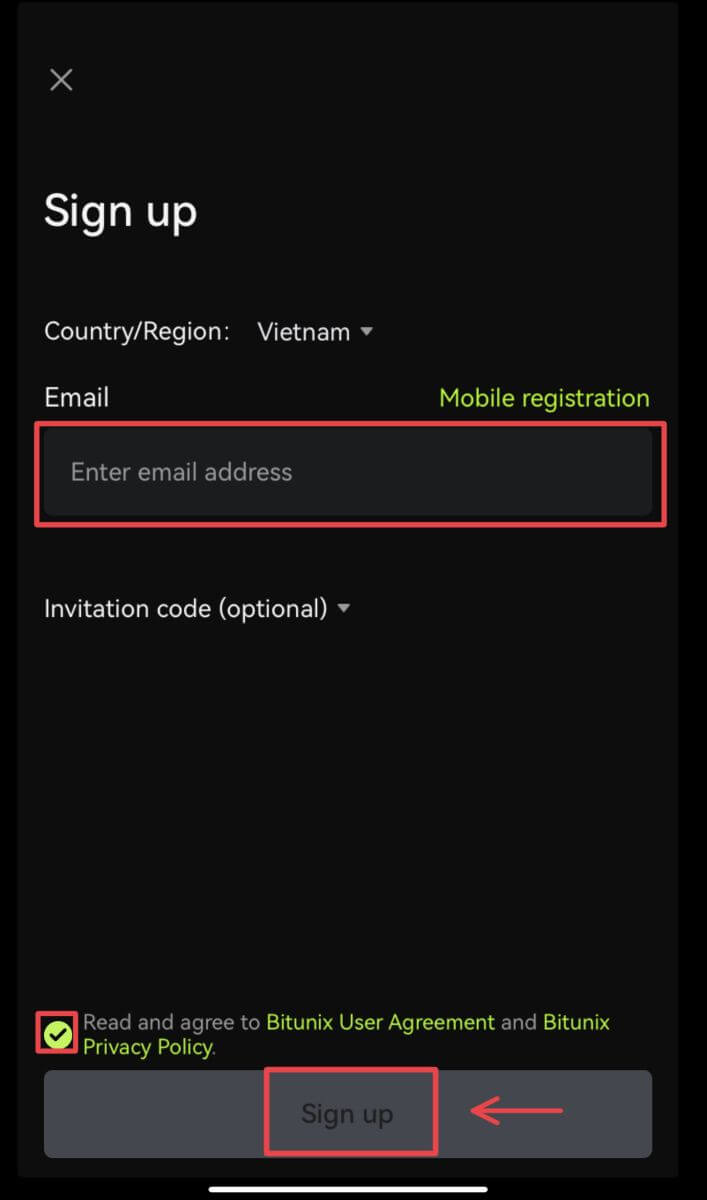
5. Você concluiu o registro e pode começar a negociar no Bitunix. 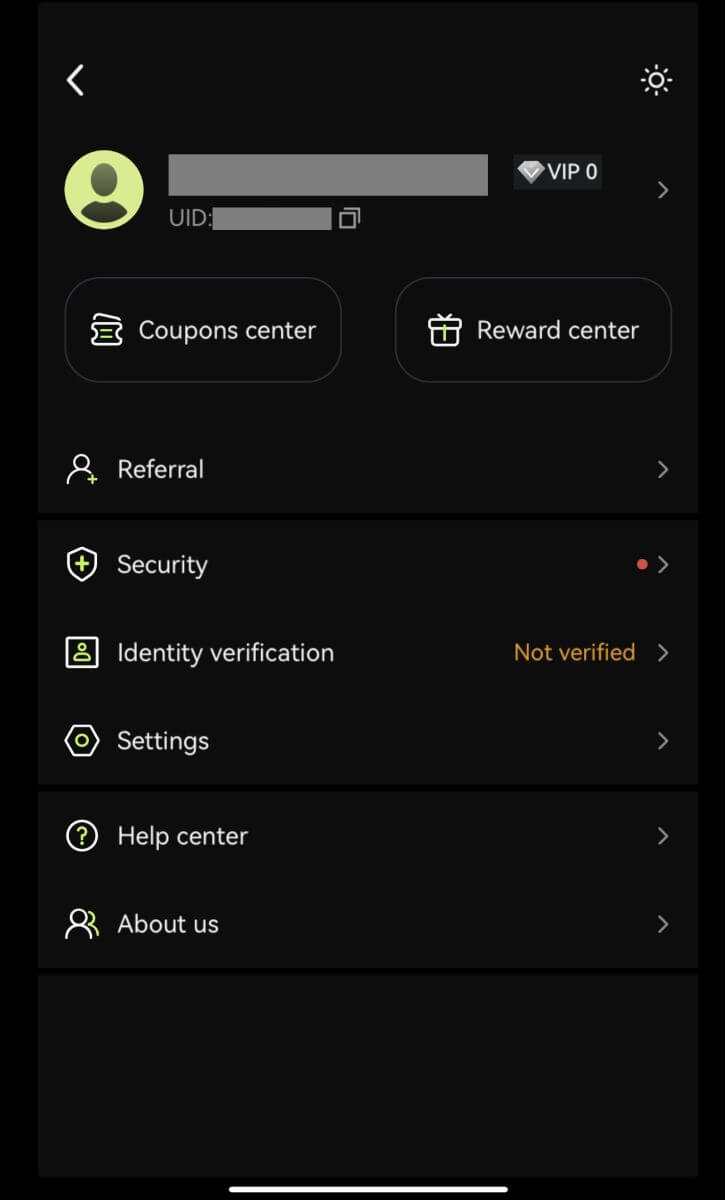
Como verificar a conta no Bitunix
Onde posso verificar minha conta?
Você pode acessar a Verificação de Identidade em seu [Avatar] - [KYC]. Você pode verificar seu nível de verificação atual na página, que determina o limite de negociação da sua conta Bitunix. Para aumentar o seu limite, complete o respectivo nível de Verificação de Identidade.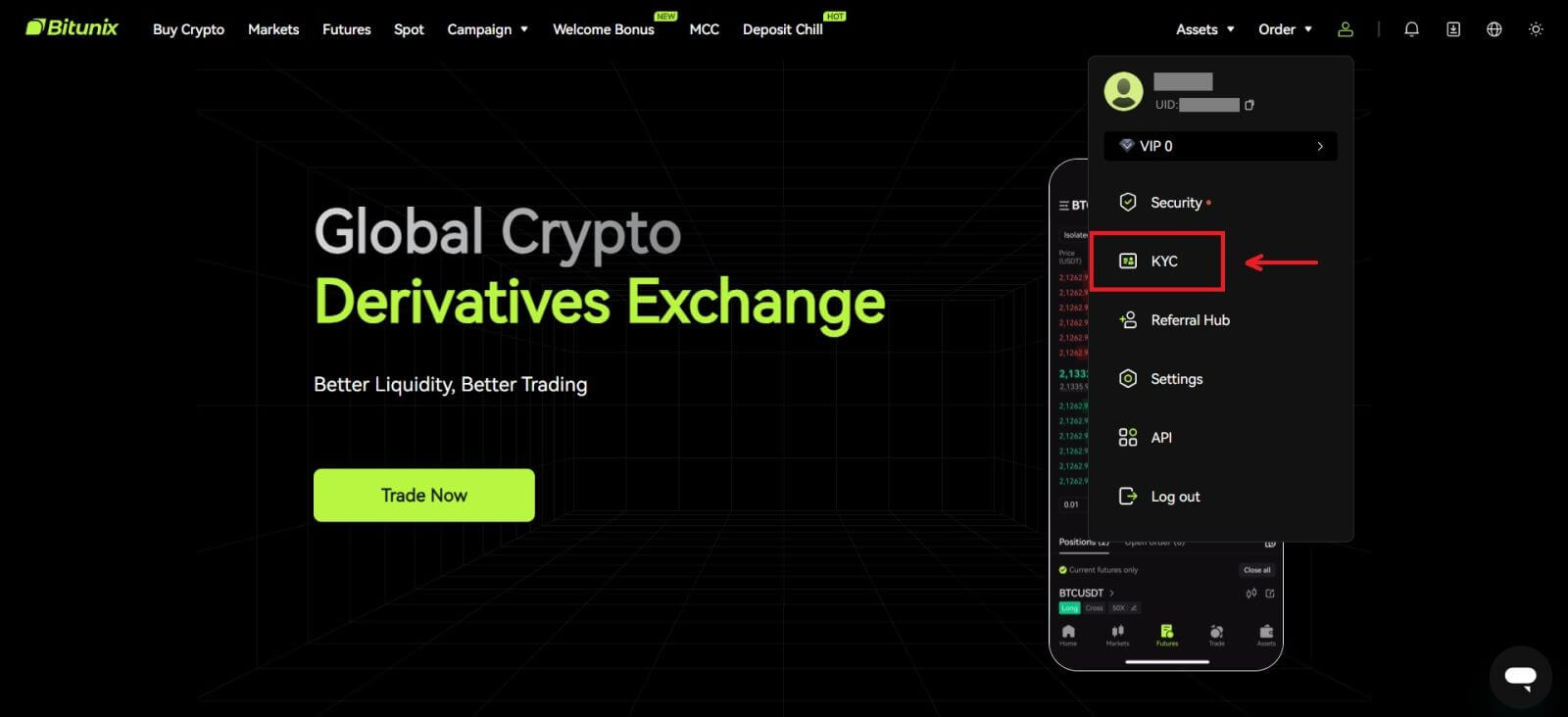
Como concluir a verificação de identidade? Um guia passo a passo
Verificação básica
1. Depois de acessar a página “Verificação de identidade”, selecione “Verificação básica” ou “Verificação avançada” (é necessária a conclusão da verificação básica antes da verificação avançada). Clique em [Verificar]. 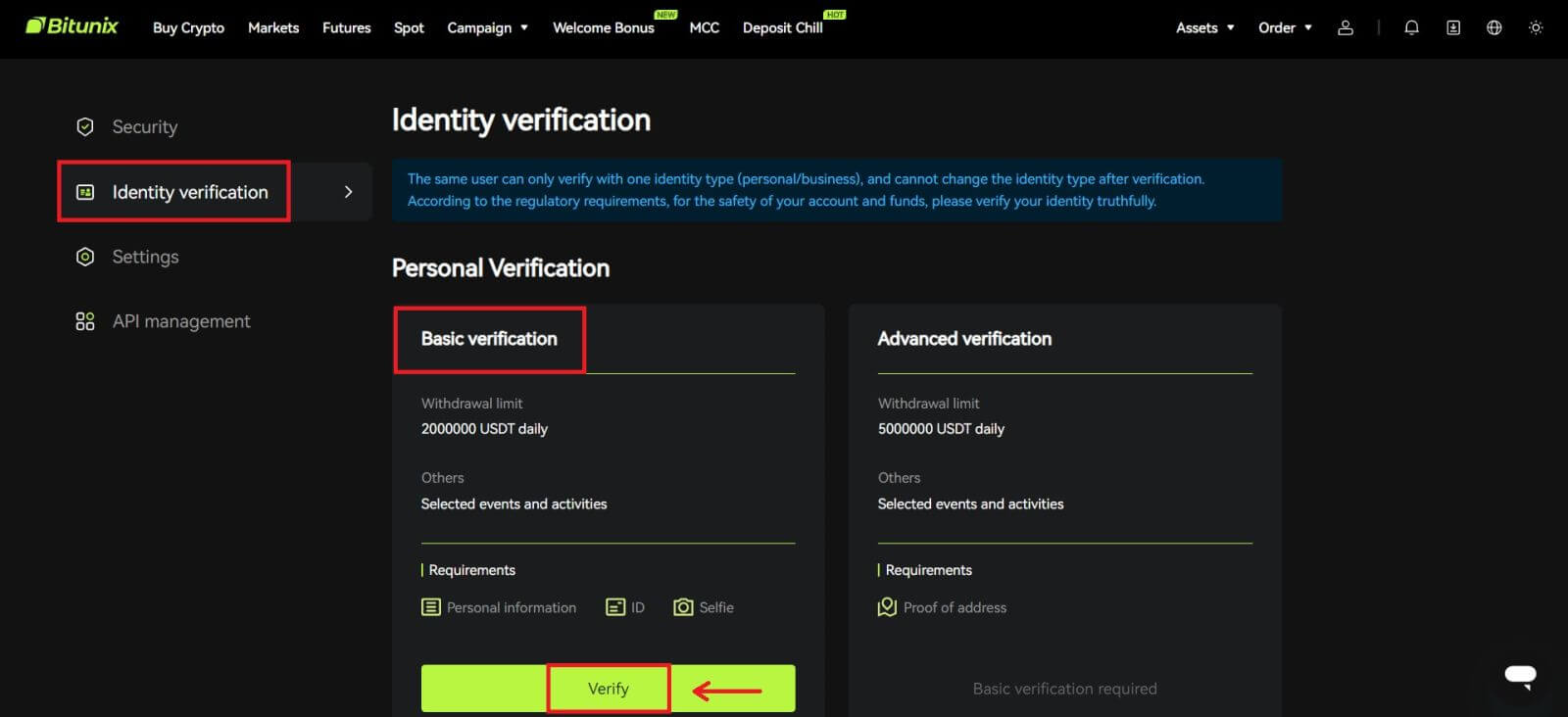
2. Selecione o país ou região, tipo de identificação e insira seu número de identificação, nome e data de nascimento seguindo as instruções, clique em [Avançar]. 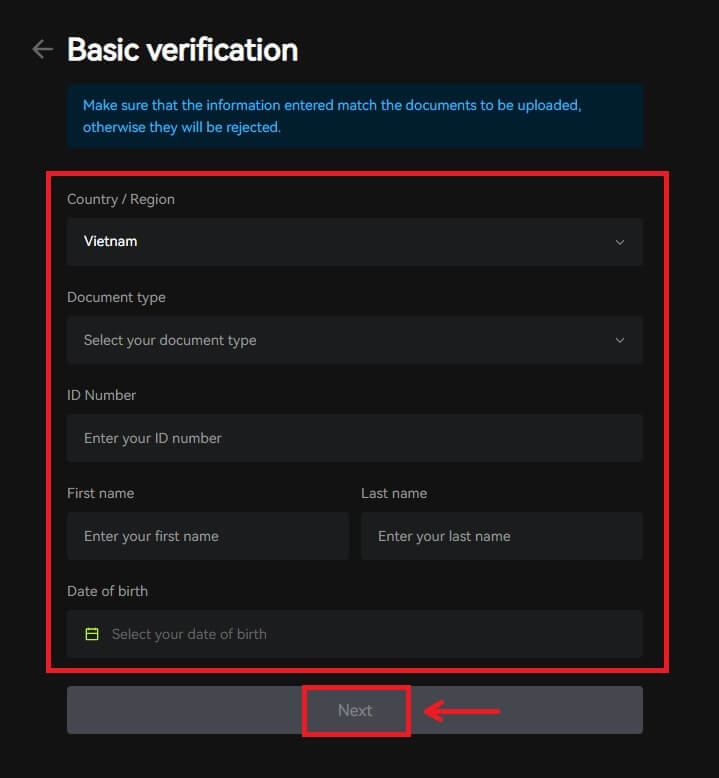
3. Faça upload da frente e do verso do documento de identidade selecionado, bem como uma foto sua segurando seu documento de identidade e um papel com Bitunix e a data atual escrita, clique em [Enviar]. A verificação KYC será concluída após a Bitunix analisar os documentos e as informações que você enviou. 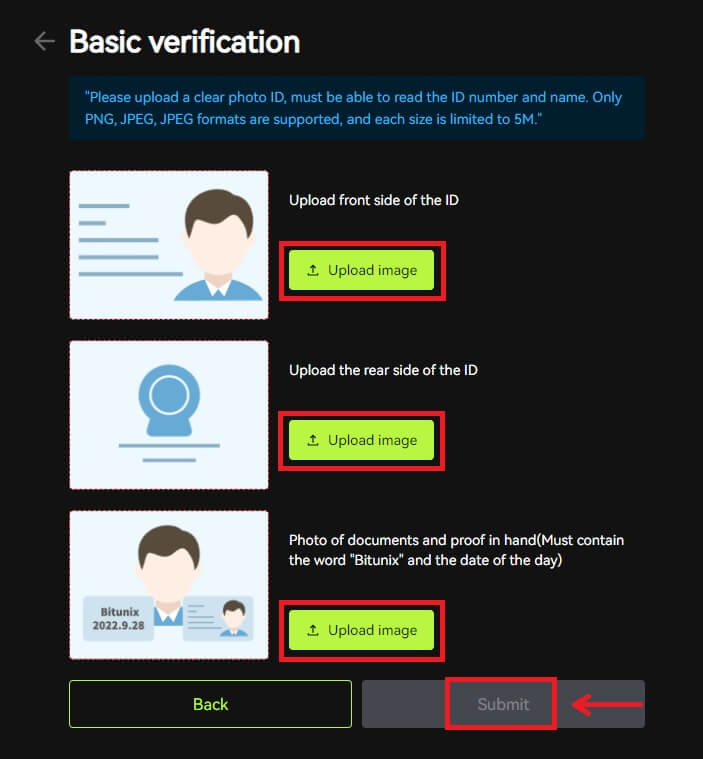
Verificação Avançada
1. Depois de concluir a verificação básica, agora você pode verificar a verificação avançada. Clique em [Verificar] para começar. 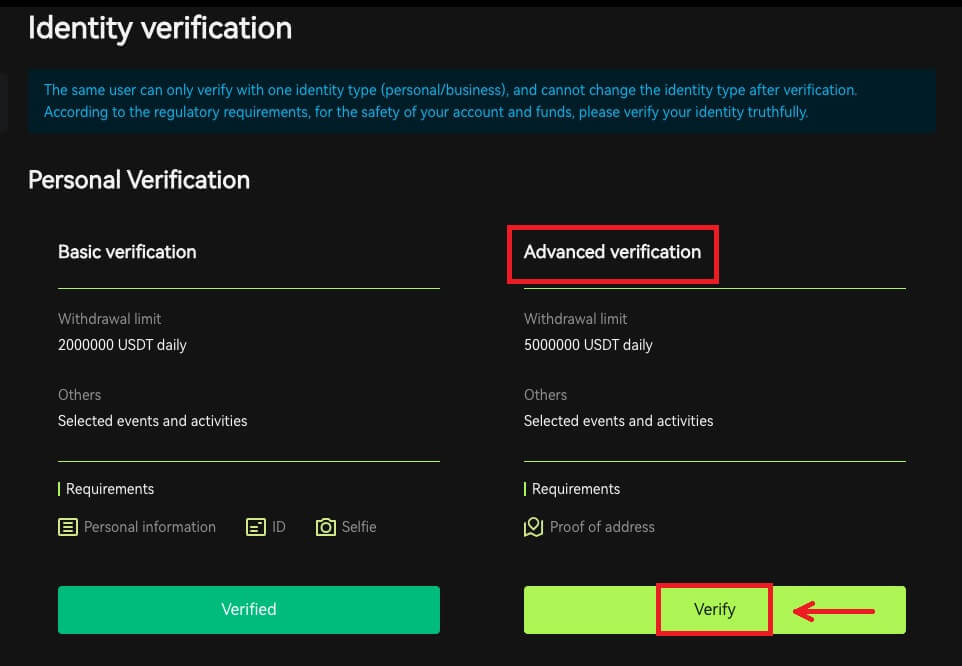
2. Selecione o país/região e insira a cidade, endereço de residência legal e código postal e clique em [Avançar]. 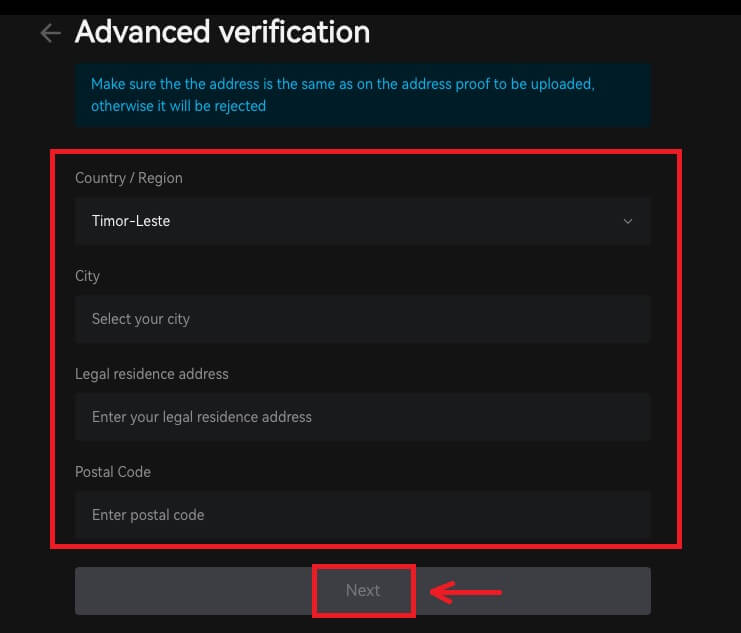 3. Carregue um comprovante de endereço válido seguindo as instruções e clique em [Enviar]. A verificação avançada KYC será concluída depois que o Bitunix analisar os documentos e as informações que você enviou.
3. Carregue um comprovante de endereço válido seguindo as instruções e clique em [Enviar]. A verificação avançada KYC será concluída depois que o Bitunix analisar os documentos e as informações que você enviou. 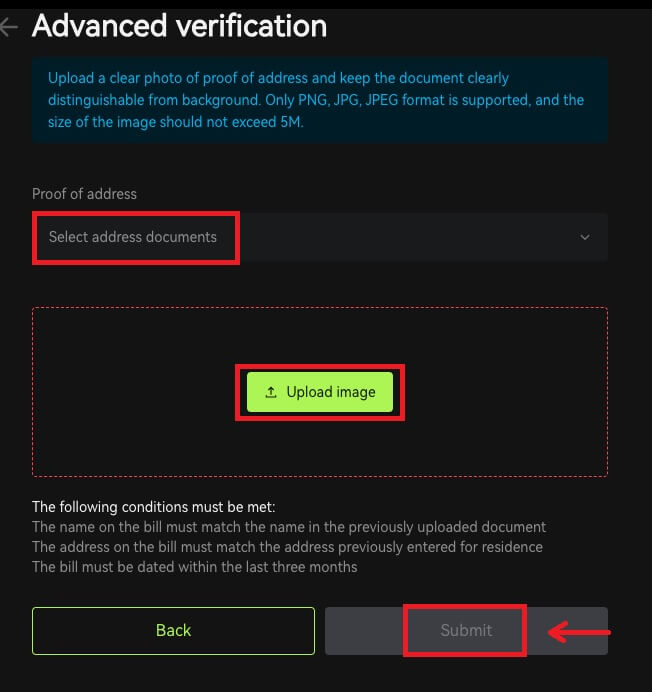
Nota
1. O Bilhete de Identidade deverá ter fotografia em ambos os lados. Forneça tradução oficial em inglês para letras não romanas.
2. Forneça uma foto sua segurando seu passaporte ou documento de identidade com foto. Na mesma imagem, é preciso anotar a data – e uma nota com a palavra ‘Bitunix’. Certifique-se de que seu rosto esteja claramente visível e que todas as informações no documento de identidade estejam claramente legíveis.
3. Comprovante de endereço (um extrato como conta de serviços públicos, carta de um departamento governamental, extrato fiscal fora de suas informações bancárias com não mais de 90 dias - indicando claramente seu nome e endereço residencial. O documento deve estar em letras romanas, ou uma tradução juramentada em inglês deverá ser enviada além do documento original.
4. Tipos de documentos aceitos: JPG /PNG/JPEG, e o tamanho máximo dos arquivos é 5M.
Como depositar no Bitunix
Como comprar criptografia com cartão de crédito/débito no Bitunix por meio de terceiros
Compre criptografia com cartão de crédito/débito (Web)
1. Faça login em sua conta Bitunix e clique em [Comprar criptografia]. 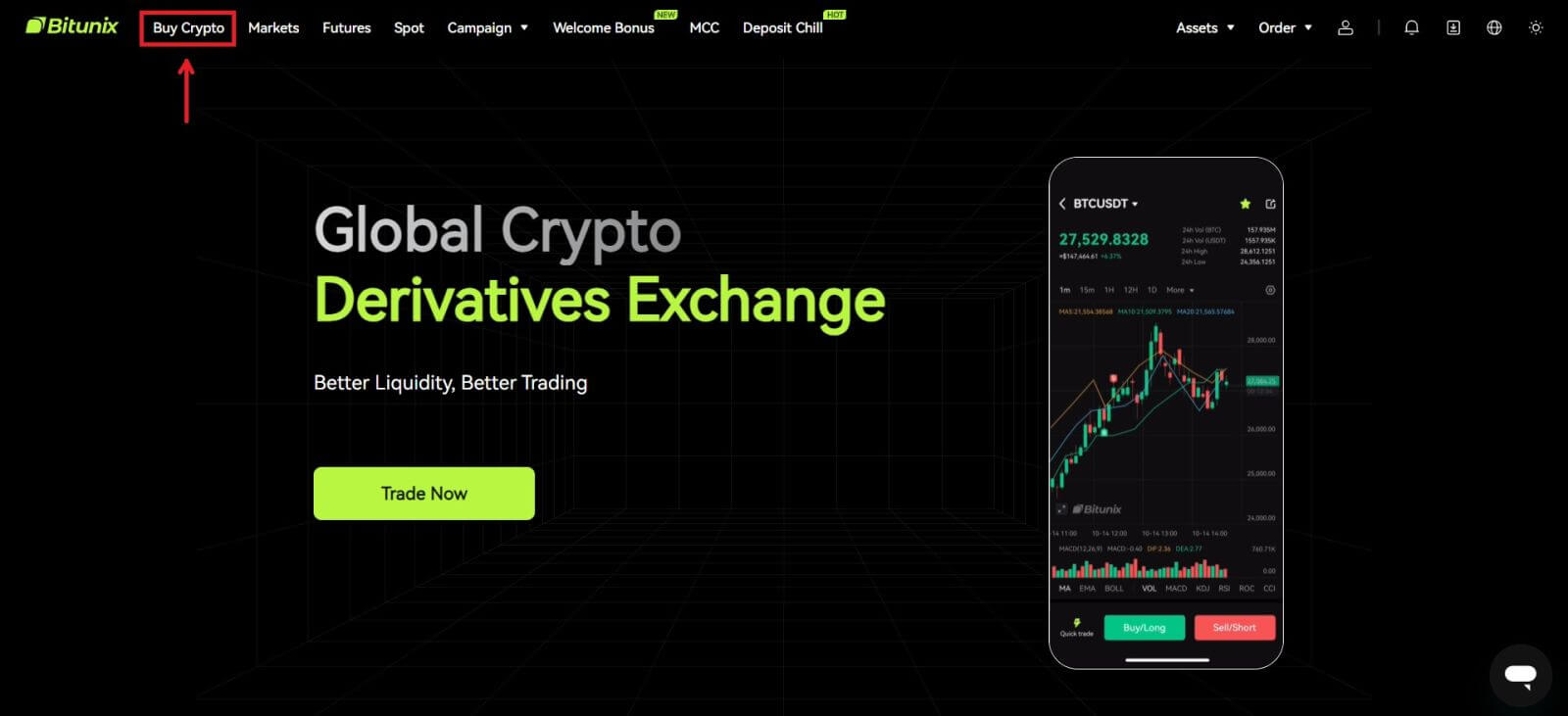 2. Por enquanto, o Bitunix só oferece suporte à compra de criptografia por meio de fornecedores terceirizados. Insira o valor que deseja gastar e o sistema exibirá automaticamente a quantidade de criptografia que você pode obter. Escolha seu provedor terceirizado e método de pagamento preferidos. Em seguida, clique em [Comprar].
2. Por enquanto, o Bitunix só oferece suporte à compra de criptografia por meio de fornecedores terceirizados. Insira o valor que deseja gastar e o sistema exibirá automaticamente a quantidade de criptografia que você pode obter. Escolha seu provedor terceirizado e método de pagamento preferidos. Em seguida, clique em [Comprar]. 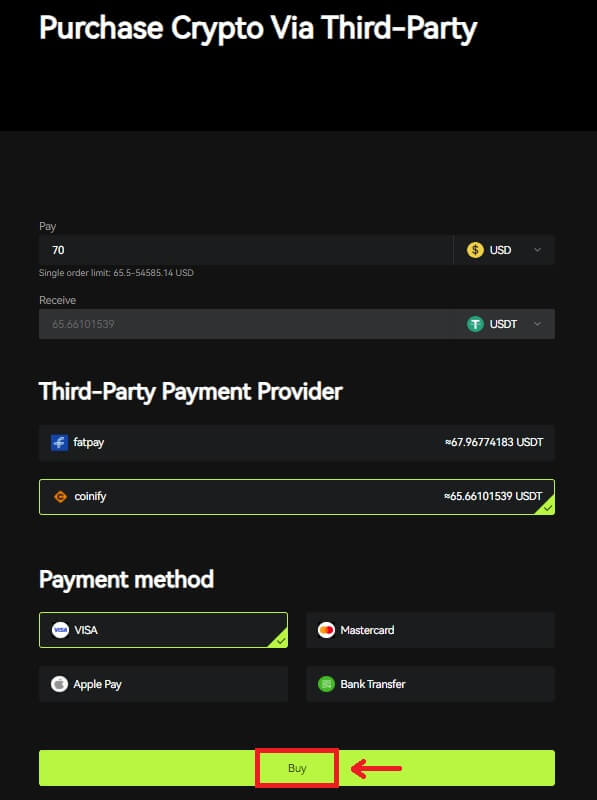 3 Verifique seu pedido, marque a caixa Reconhecer e [Confirmar].
3 Verifique seu pedido, marque a caixa Reconhecer e [Confirmar]. 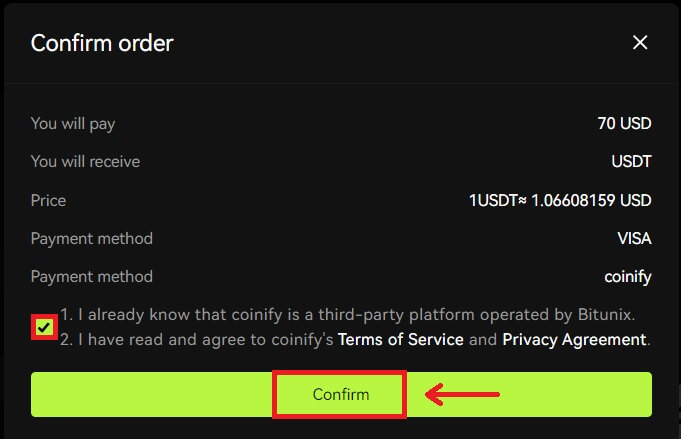 4. Você será direcionado para a página do provedor, clique em [Continuar].
4. Você será direcionado para a página do provedor, clique em [Continuar]. 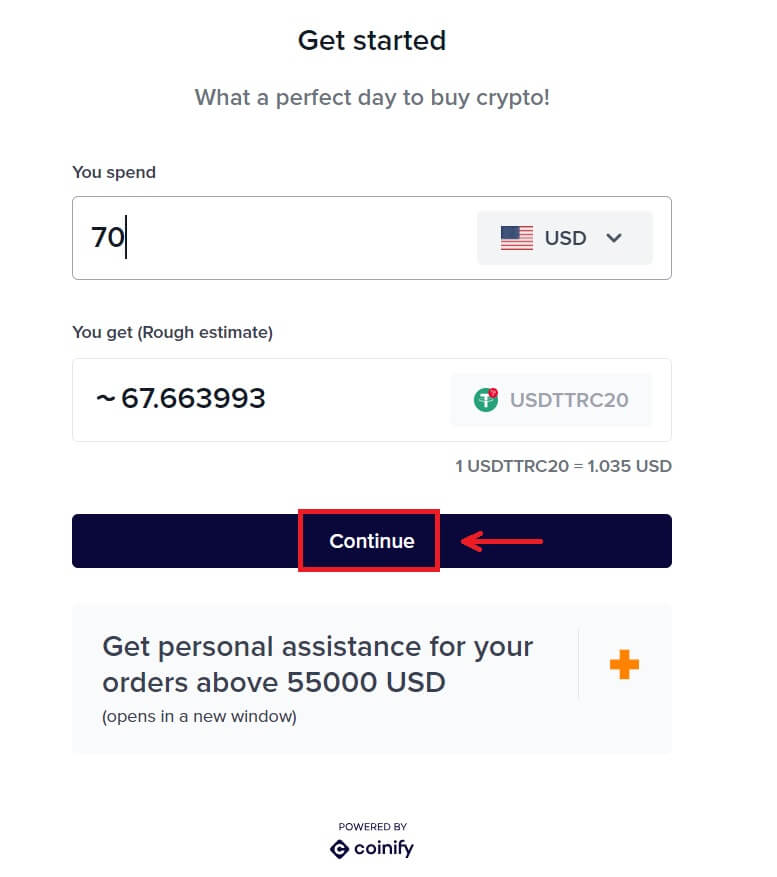 5. Você precisa criar uma conta na página do provedor. Clique em [Criar nova conta] - [Conta pessoal].
5. Você precisa criar uma conta na página do provedor. Clique em [Criar nova conta] - [Conta pessoal].
Preencha todas as informações necessárias. 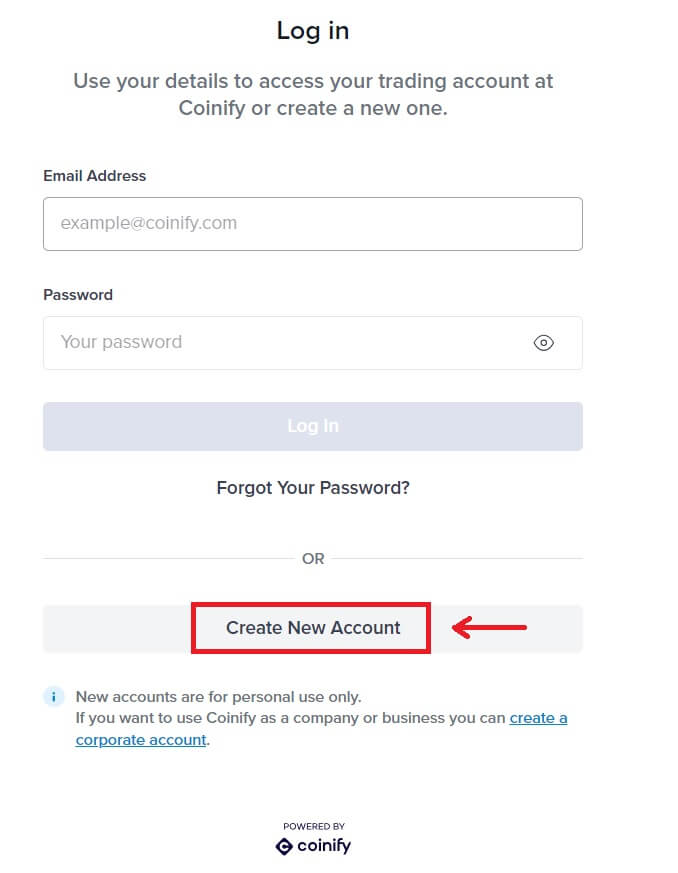
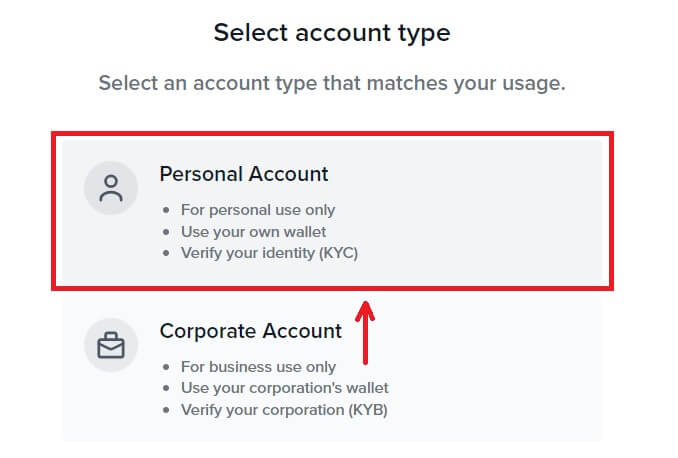
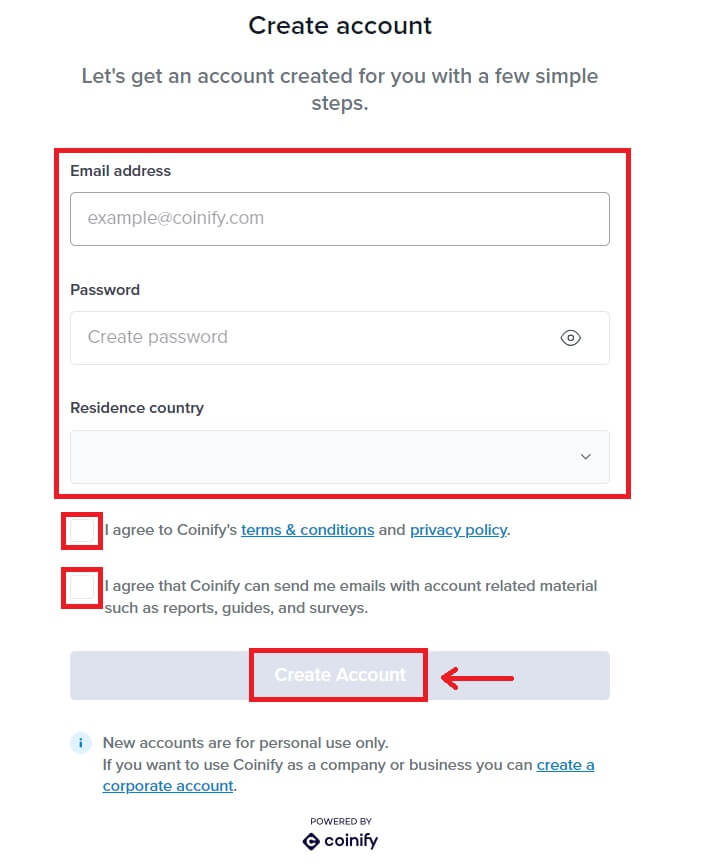
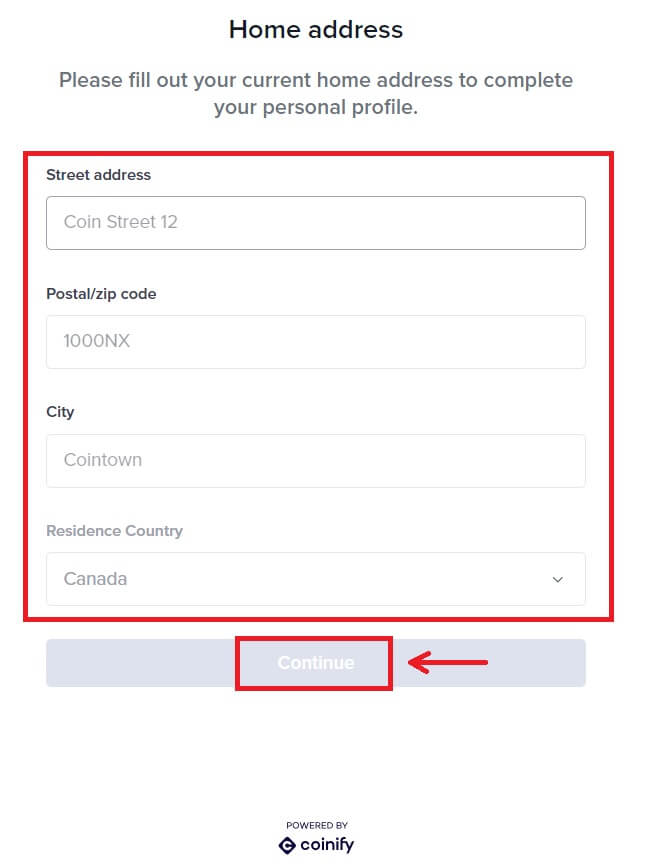
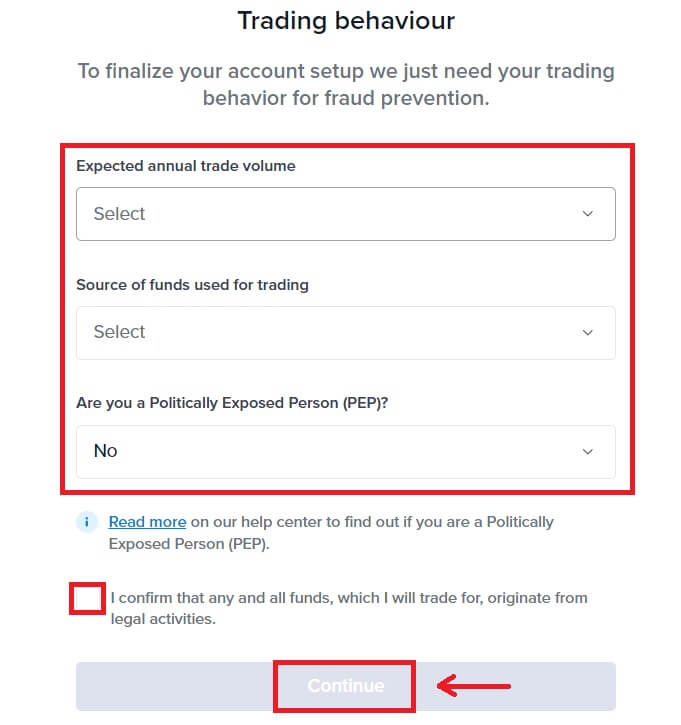
6. Escolha seu método de pagamento preferido. Preencha os dados do seu cartão. Em seguida, clique em [Reservar]. 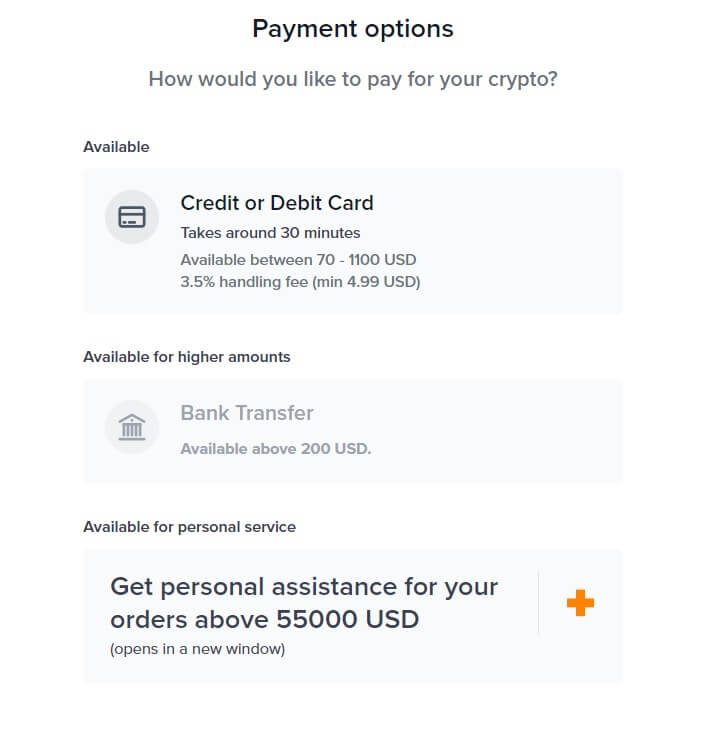
 7. Aguarde a transação do seu pedido.
7. Aguarde a transação do seu pedido. 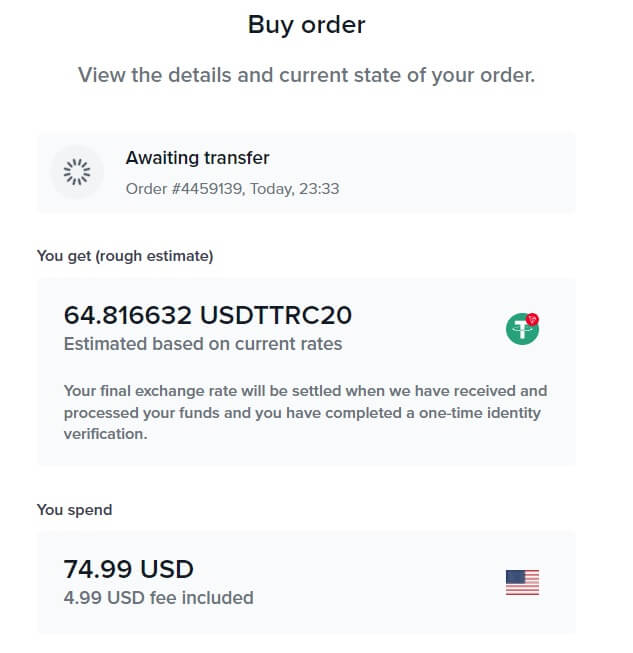 8. Volte para o Bitunix e clique em [Pagamento concluído].
8. Volte para o Bitunix e clique em [Pagamento concluído].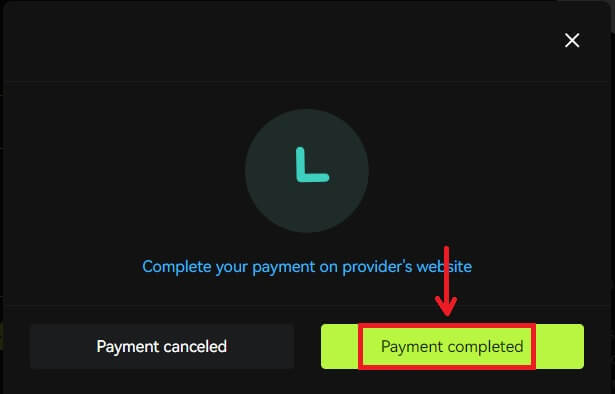
Compre criptografia com cartão de crédito/débito (aplicativo)
1. Faça login em sua conta e clique em [Depositar/Comprar criptografia] - [Comprar criptografia]. 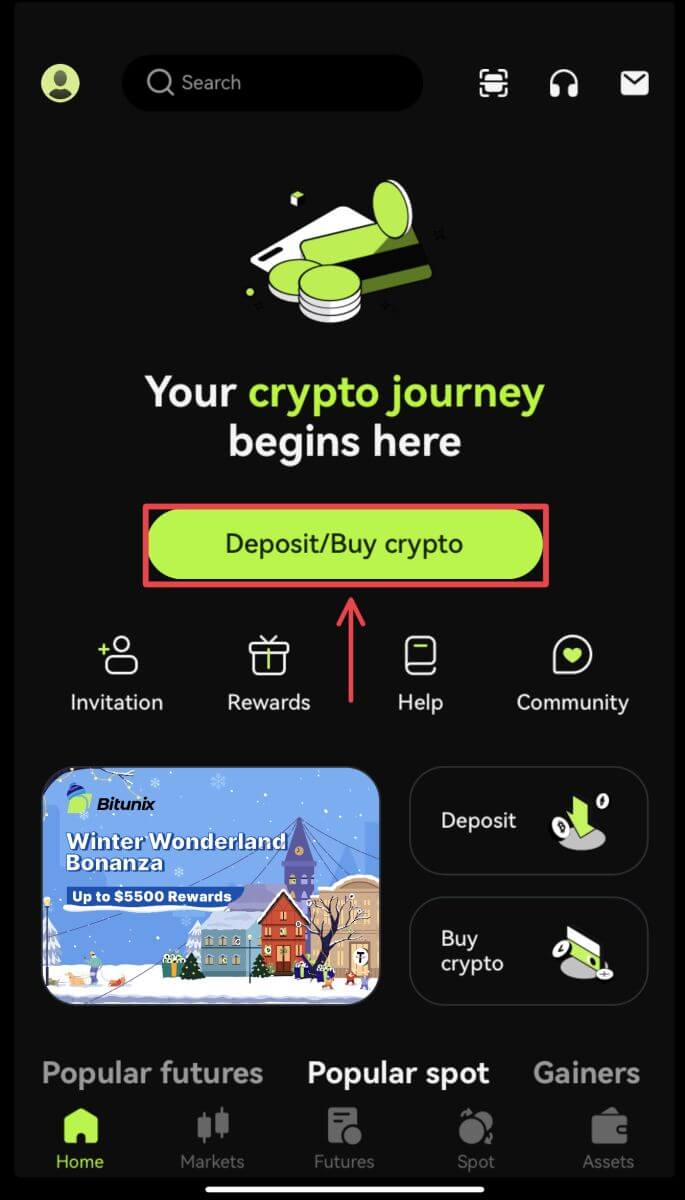
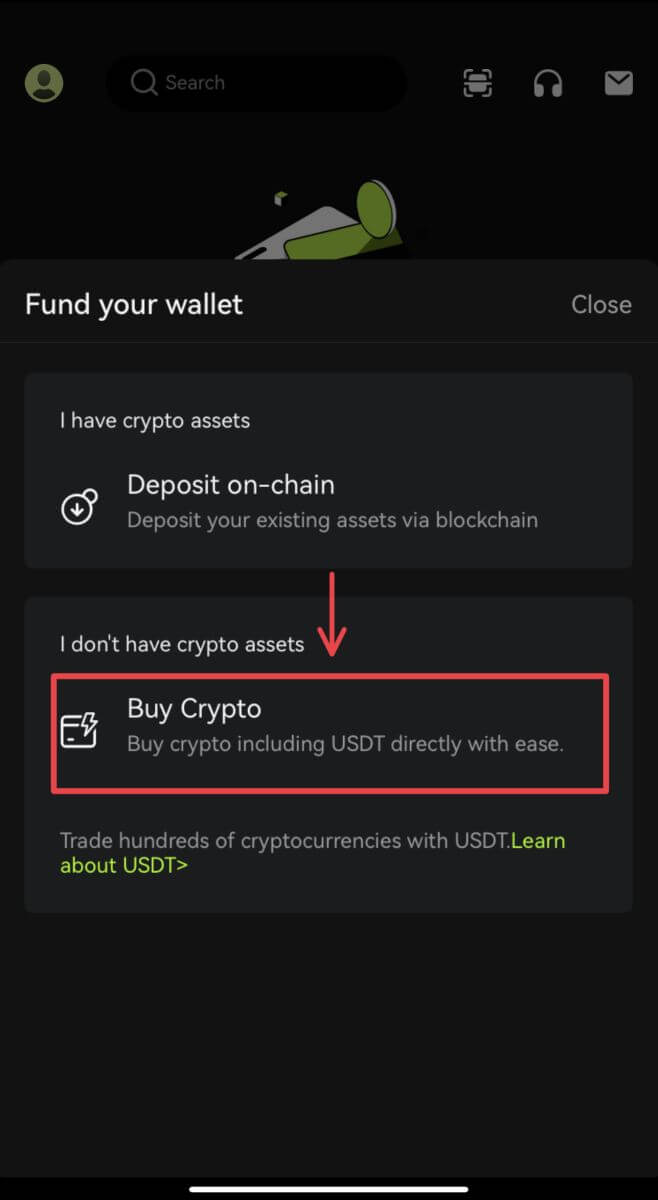 2. Insira o valor que deseja gastar e o sistema exibirá automaticamente a quantidade de criptografia que você pode obter. Escolha seu provedor terceirizado e método de pagamento preferidos. Em seguida, clique em [Comprar].
2. Insira o valor que deseja gastar e o sistema exibirá automaticamente a quantidade de criptografia que você pode obter. Escolha seu provedor terceirizado e método de pagamento preferidos. Em seguida, clique em [Comprar]. 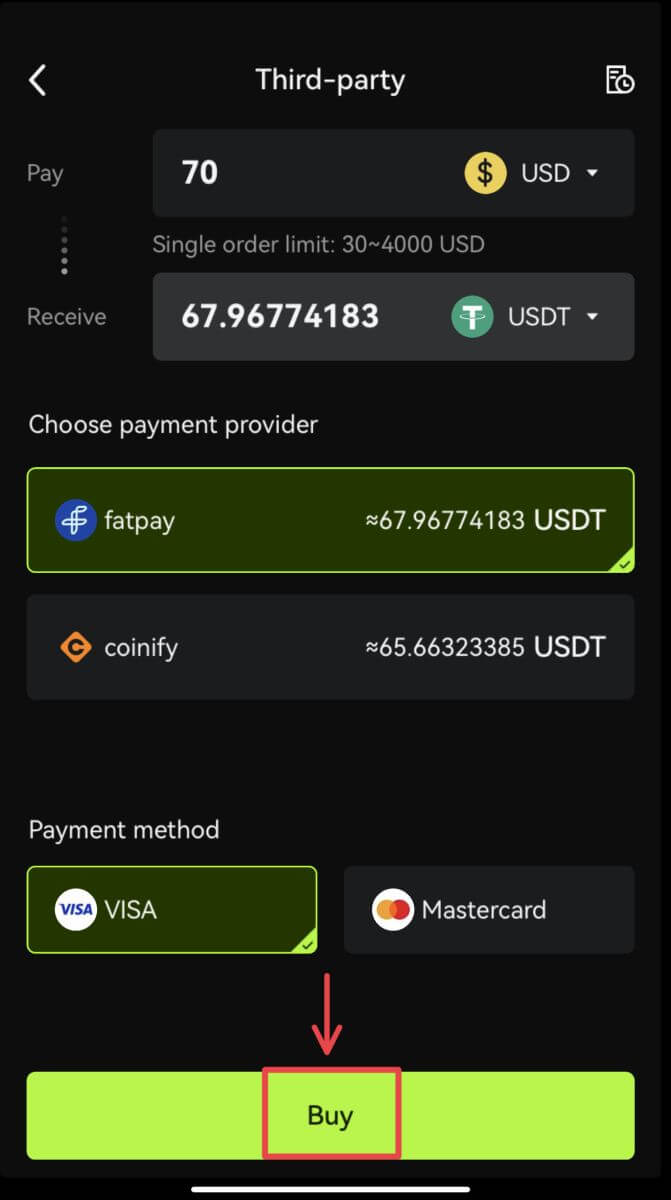 3. Confirme seu pedido e a notificação de redirecionamento. Você será direcionado para a página do fornecedor terceirizado. Preencha as informações necessárias.
3. Confirme seu pedido e a notificação de redirecionamento. Você será direcionado para a página do fornecedor terceirizado. Preencha as informações necessárias. 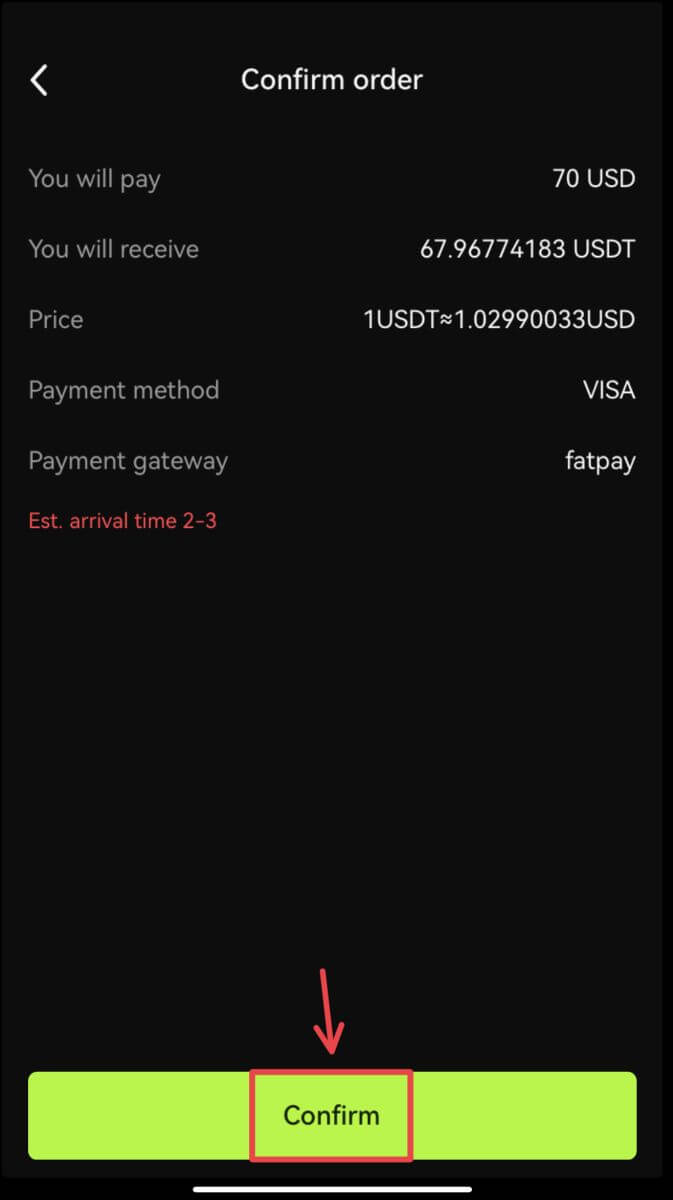
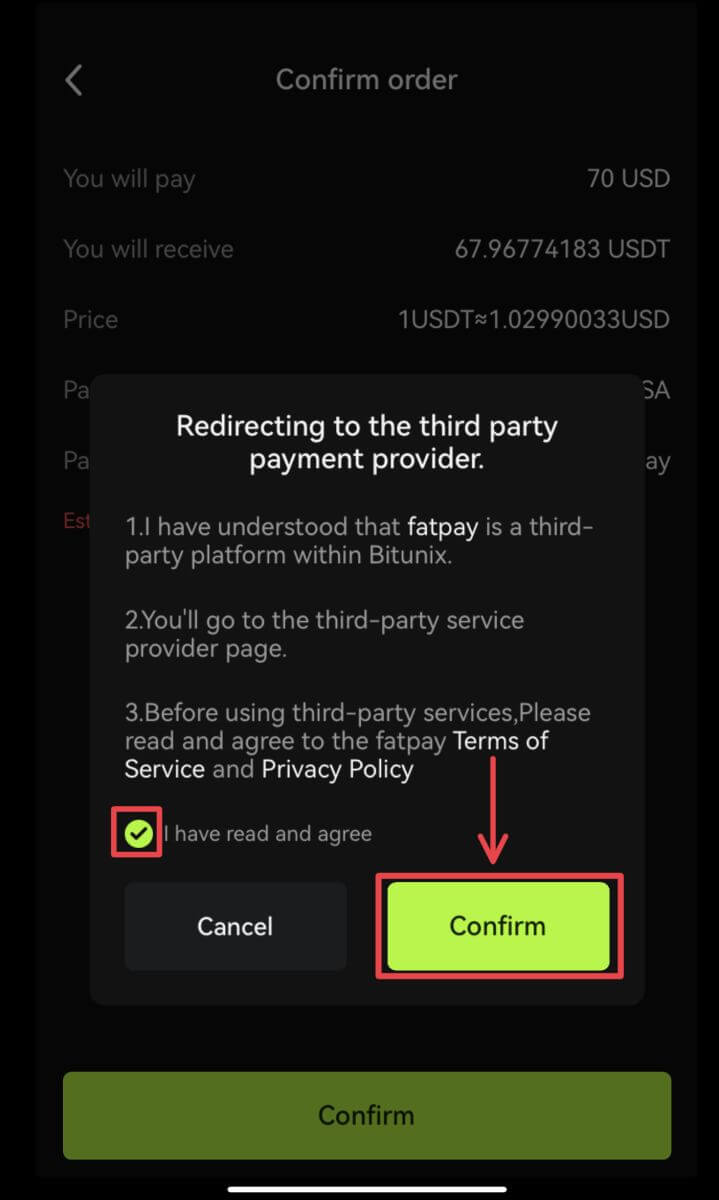 4. Volte ao aplicativo Bitunix e aguarde a conclusão do pedido.
4. Volte ao aplicativo Bitunix e aguarde a conclusão do pedido. 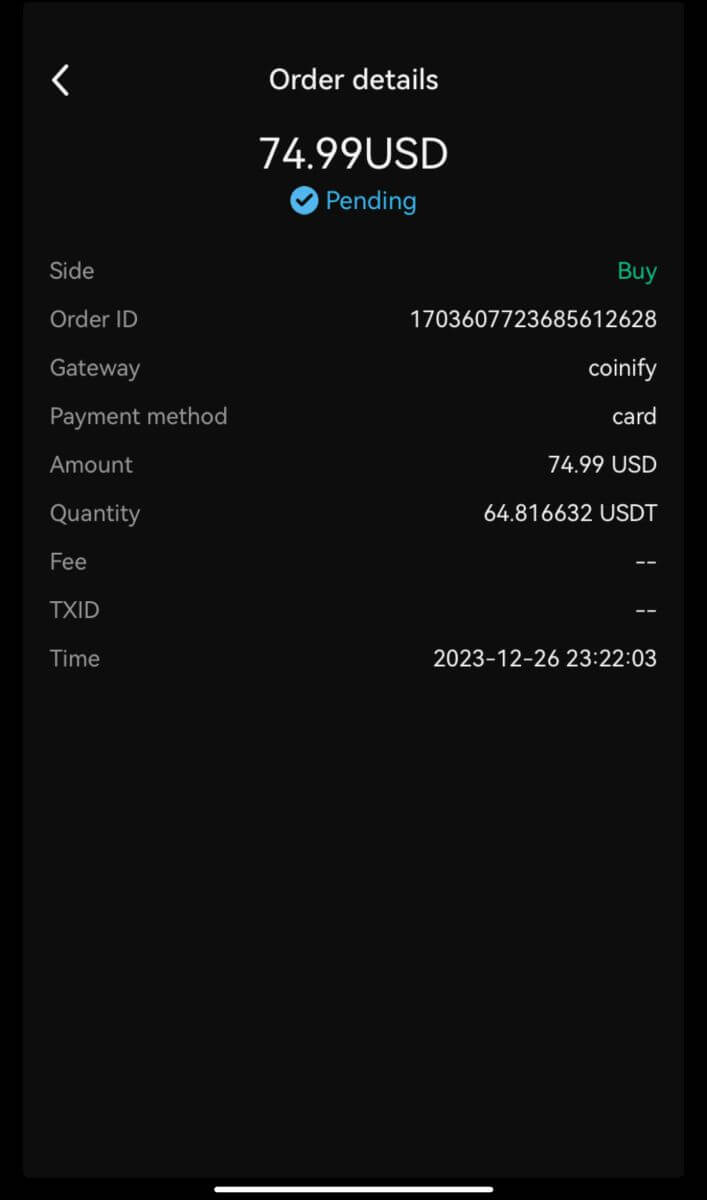
Como depositar criptografia no Bitunix
Deposite criptografia no Bitunix (Web)
Depósito refere-se à transferência de seus ativos digitais, como USDT, BTC, ETH, de sua carteira ou conta de outras exchanges para sua conta Bitunix.
1. Faça login em sua conta no Bitunix, clique em [Depósito] em [Ativos]. 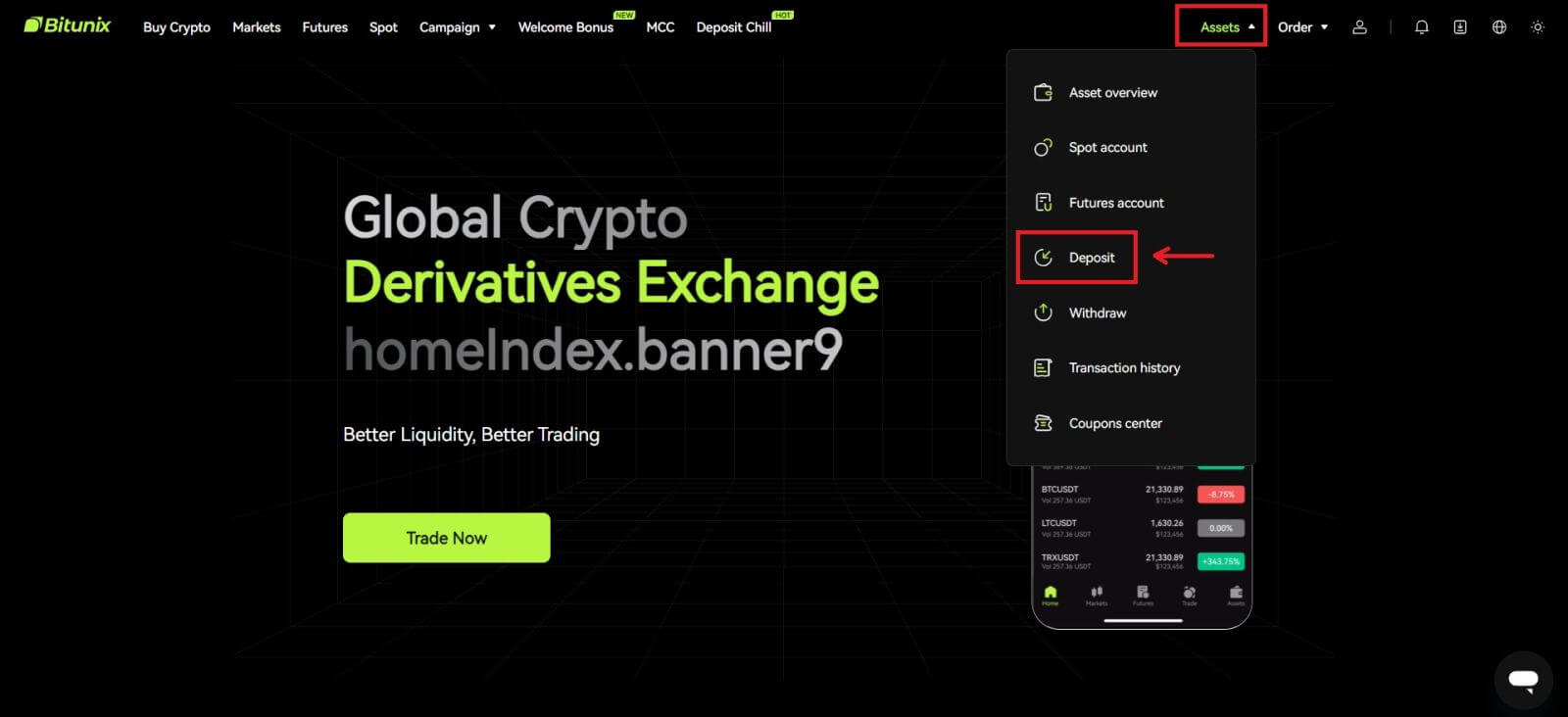 2. Confirme a moeda que deseja depositar, selecione a rede que você está usando para depositar e copie o endereço ou salve o código QR. Para alguns tokens ou redes, como XRP, será exibido um MEMO ou TAG na tela de depósito.
2. Confirme a moeda que deseja depositar, selecione a rede que você está usando para depositar e copie o endereço ou salve o código QR. Para alguns tokens ou redes, como XRP, será exibido um MEMO ou TAG na tela de depósito. 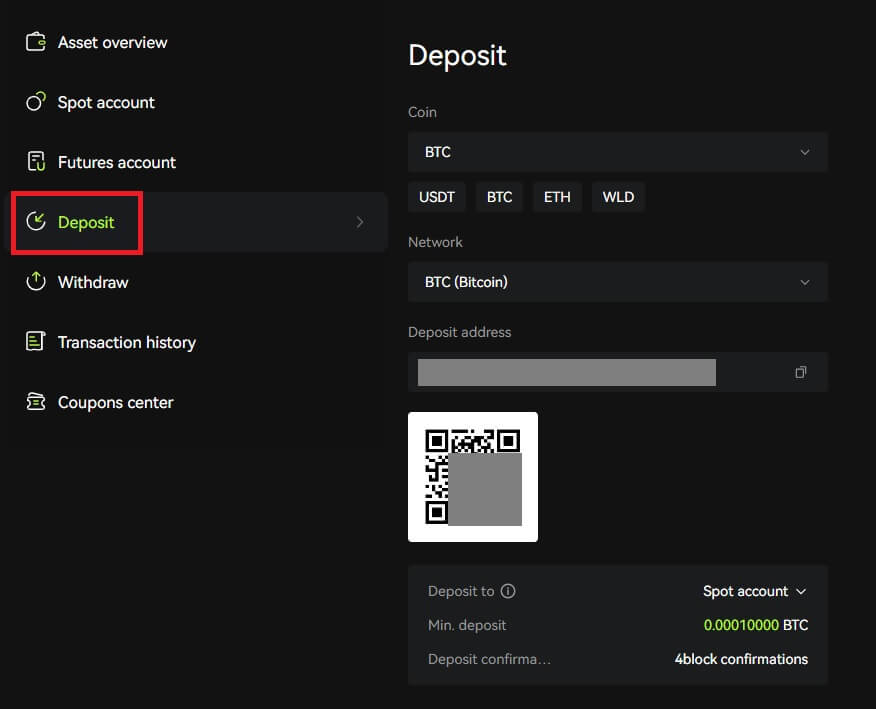 3. Na sua carteira ou página de saque de outras exchanges, digite o endereço que você copiou ou escaneie o código QR gerado para concluir o depósito. Aguarde pacientemente pela confirmação da rede antes que o depósito seja confirmado.
3. Na sua carteira ou página de saque de outras exchanges, digite o endereço que você copiou ou escaneie o código QR gerado para concluir o depósito. Aguarde pacientemente pela confirmação da rede antes que o depósito seja confirmado.
Nota
Verifique novamente o ativo que você vai depositar, a rede que vai usar e o endereço para o qual vai depositar.
O depósito deverá primeiro ser confirmado na rede. Pode levar de 5 a 30 minutos, dependendo do status da rede.
Normalmente, seu endereço para depósito e código QR não mudam com frequência e podem ser usados várias vezes. Caso haja alguma alteração, o Bitunix notificará nossos usuários por meio de anúncios.
Deposite criptografia no Bitunix (aplicativo)
1. Faça login em sua conta no aplicativo Bitunix, clique em [Depositar/Comprar criptografia] - [Depositar na rede]. 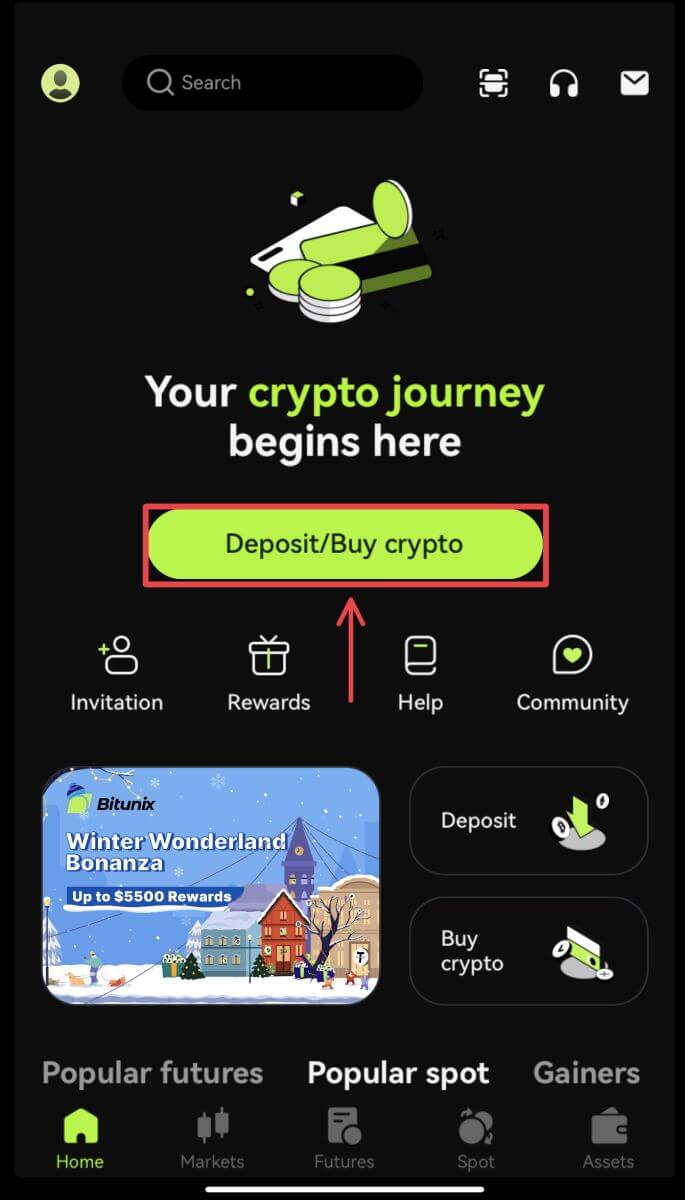
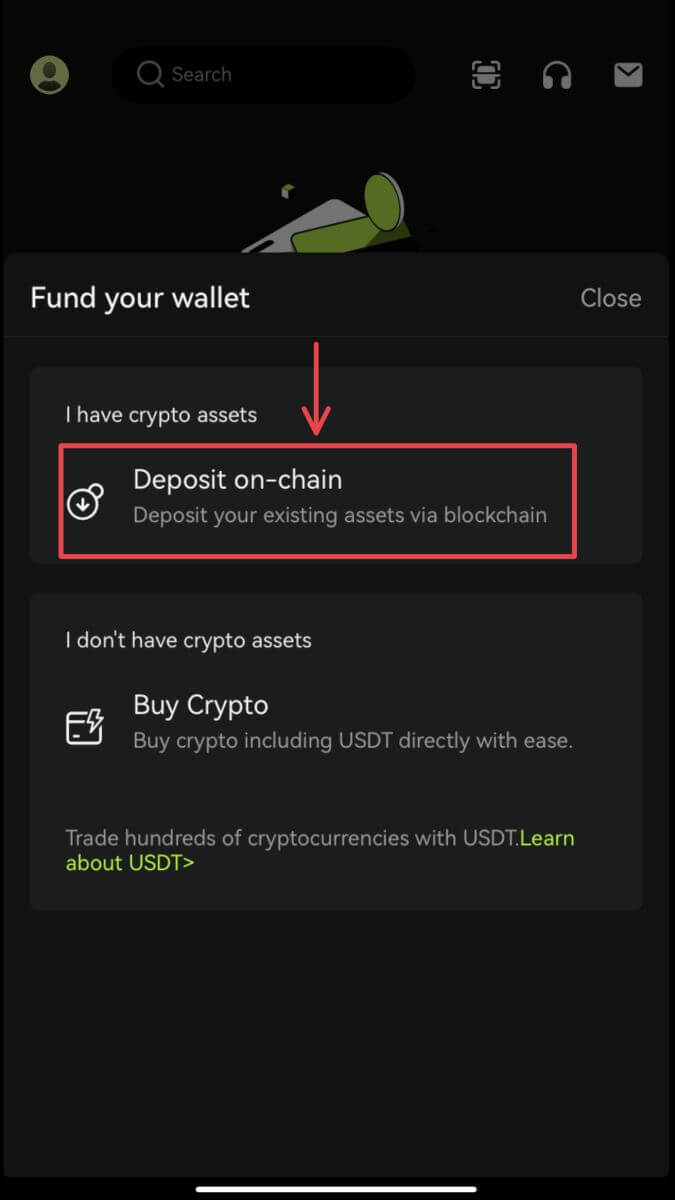 2. Selecione o ativo que deseja depositar.
2. Selecione o ativo que deseja depositar. 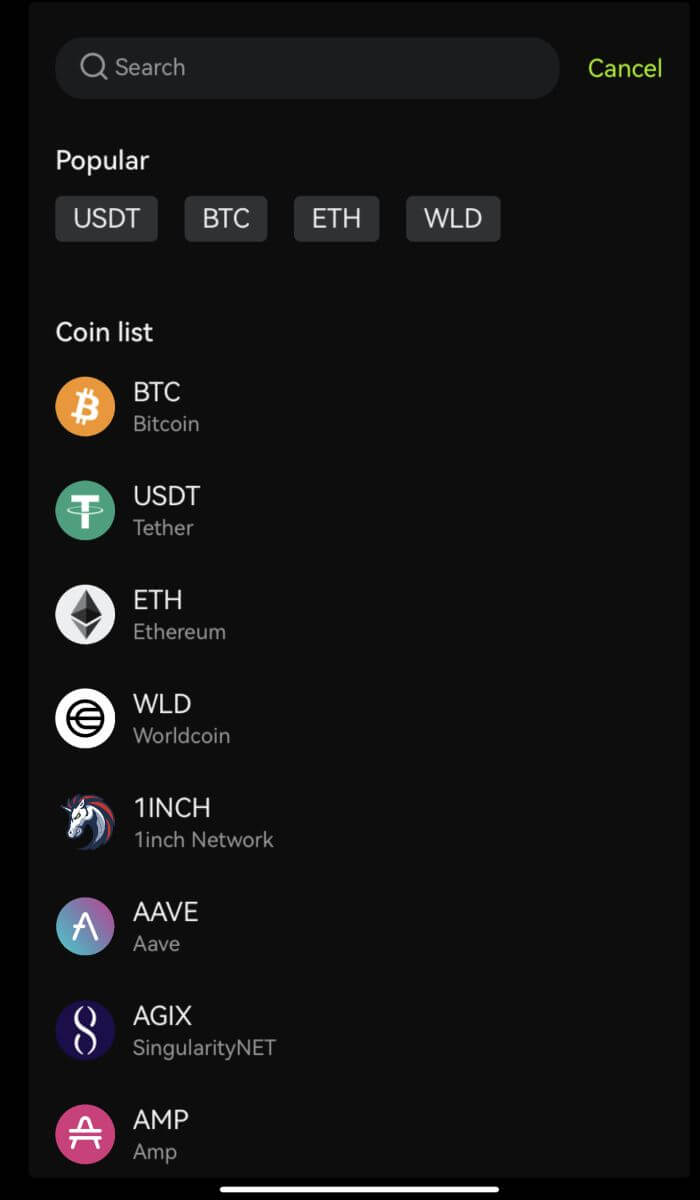 3. Na sua carteira ou página de saque de outras exchanges, digite o endereço que você copiou ou escaneie o código QR gerado para concluir o depósito. Alguns tokens, como o XRP, exigirão que você insira um MEMO ao depositar.
3. Na sua carteira ou página de saque de outras exchanges, digite o endereço que você copiou ou escaneie o código QR gerado para concluir o depósito. Alguns tokens, como o XRP, exigirão que você insira um MEMO ao depositar. 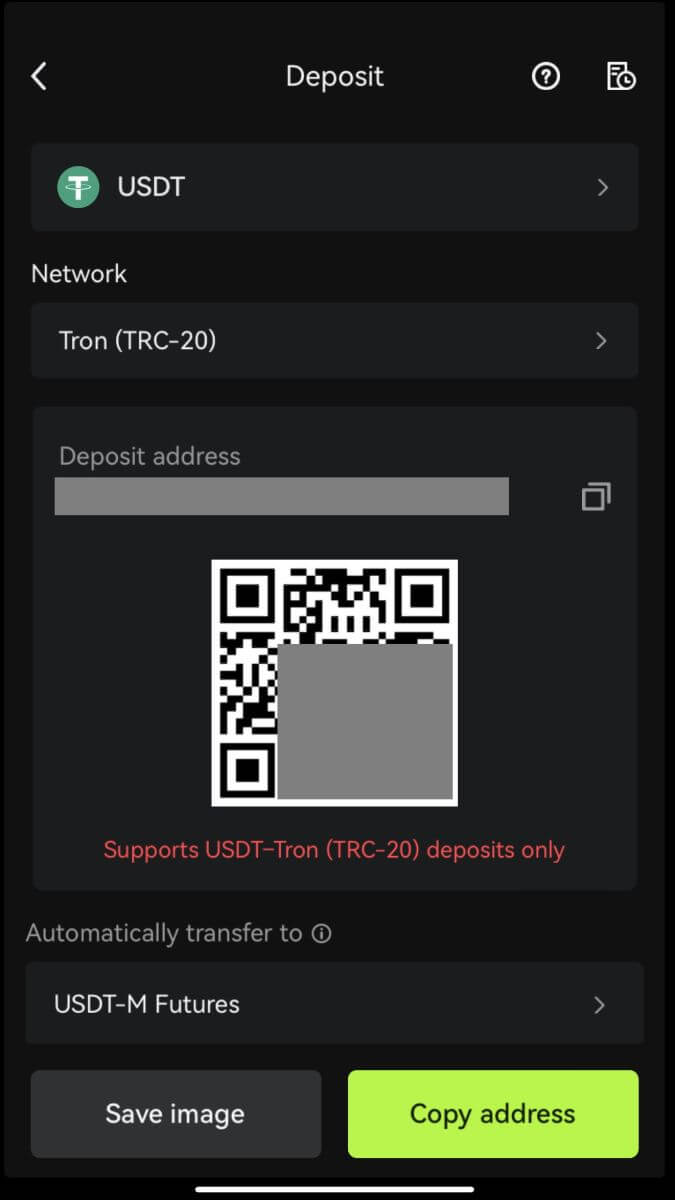 4. Aguarde pacientemente pela confirmação da rede antes que o depósito seja confirmado.
4. Aguarde pacientemente pela confirmação da rede antes que o depósito seja confirmado.
Como negociar criptografia no Bitunix
Como negociar à vista no Bitunix (Web)
O que é negociação à vista?
A negociação à vista ocorre entre duas criptomoedas diferentes, usando uma das moedas para comprar outras moedas. As regras de negociação são combinar as transações em ordem de prioridade de preço e prioridade de tempo e realizar diretamente a troca entre duas criptomoedas. Por exemplo, BTC/USDT refere-se à troca entre USDT e BTC.
1. Faça login em sua conta no Bitunix, clique em [Spot]. 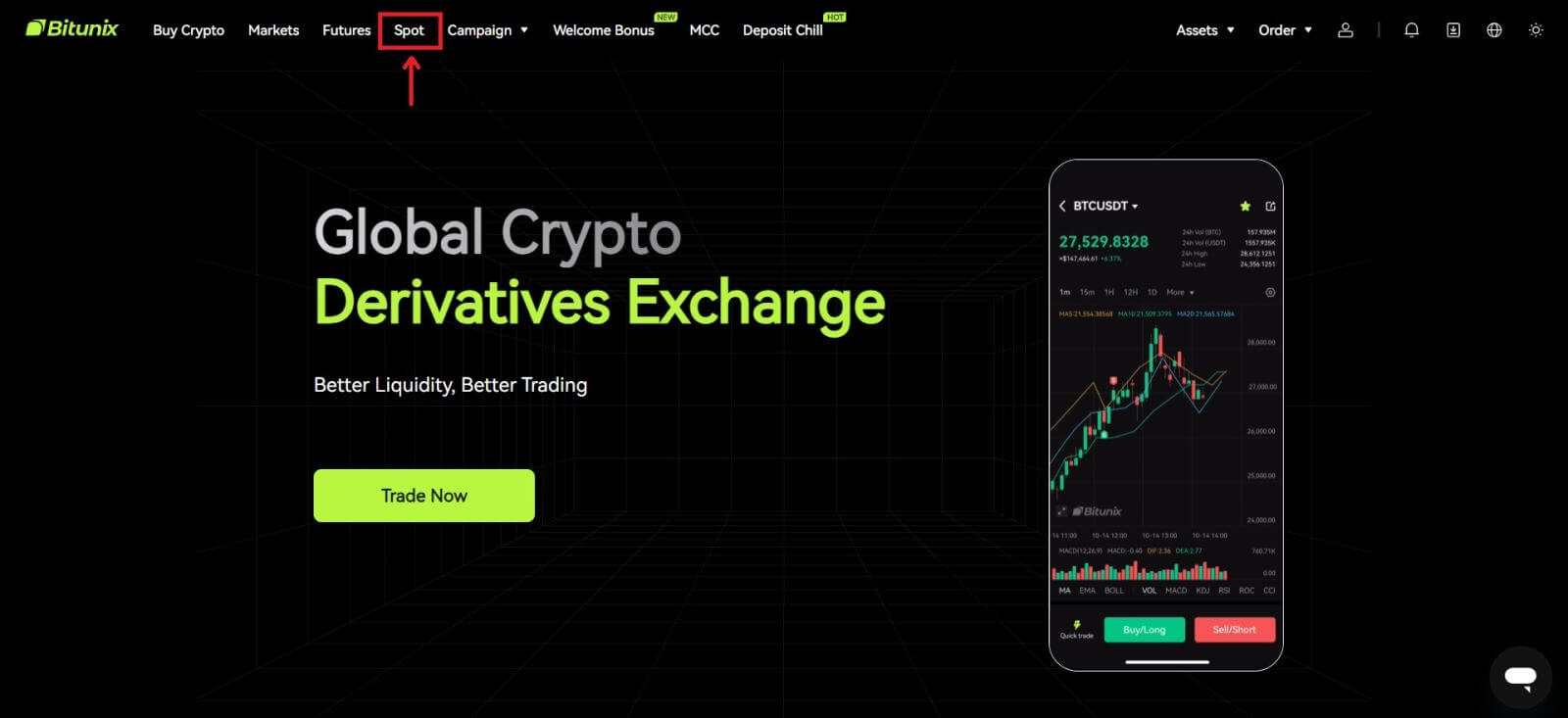 Interface de negociação à vista:
Interface de negociação à vista:
1. Par de negociação: Mostra o nome do par de negociação atual, como BTC/USDT é o par de negociação entre BTC e USDT.
2. Dados de transação: o preço atual do par, alteração de preço em 24 horas, preço mais alto, preço mais baixo, volume de transação e valor da transação.
3. Área de pesquisa: os usuários podem usar a barra de pesquisa ou clicar diretamente na lista abaixo para alternar as criptomoedas a serem negociadas
4. Gráfico da linha K: a tendência atual do preço do par de negociação, o Bitunix possui uma visualização e desenho integrados do TradingView ferramentas, permitindo aos usuários selecionar diferentes indicadores para análise técnica
5. Carteira de pedidos e negociações de mercado: carteira de pedidos em tempo real, carteira de pedidos e situação de negociação do par de negociação atual.
6. Painel de compra e venda: os usuários podem inserir o preço e o valor para comprar ou vender, e também podem optar por alternar entre negociação com limite ou preço de mercado.
7. Informações do pedido: os usuários podem visualizar o pedido aberto atual e o histórico de pedidos anteriores. 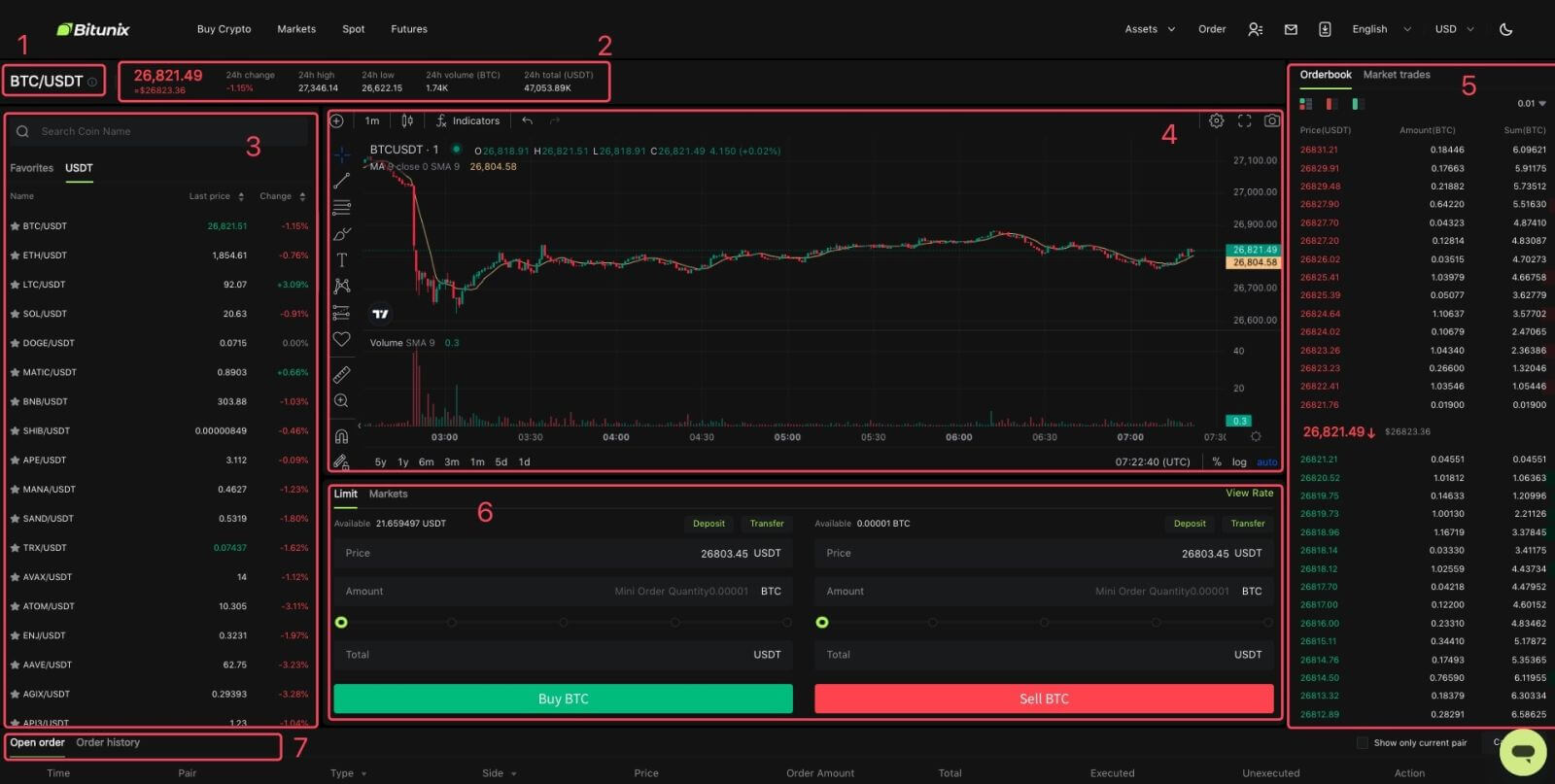
2. No lado esquerdo, pesquise BTC ou clique em BTC/USDT na lista. 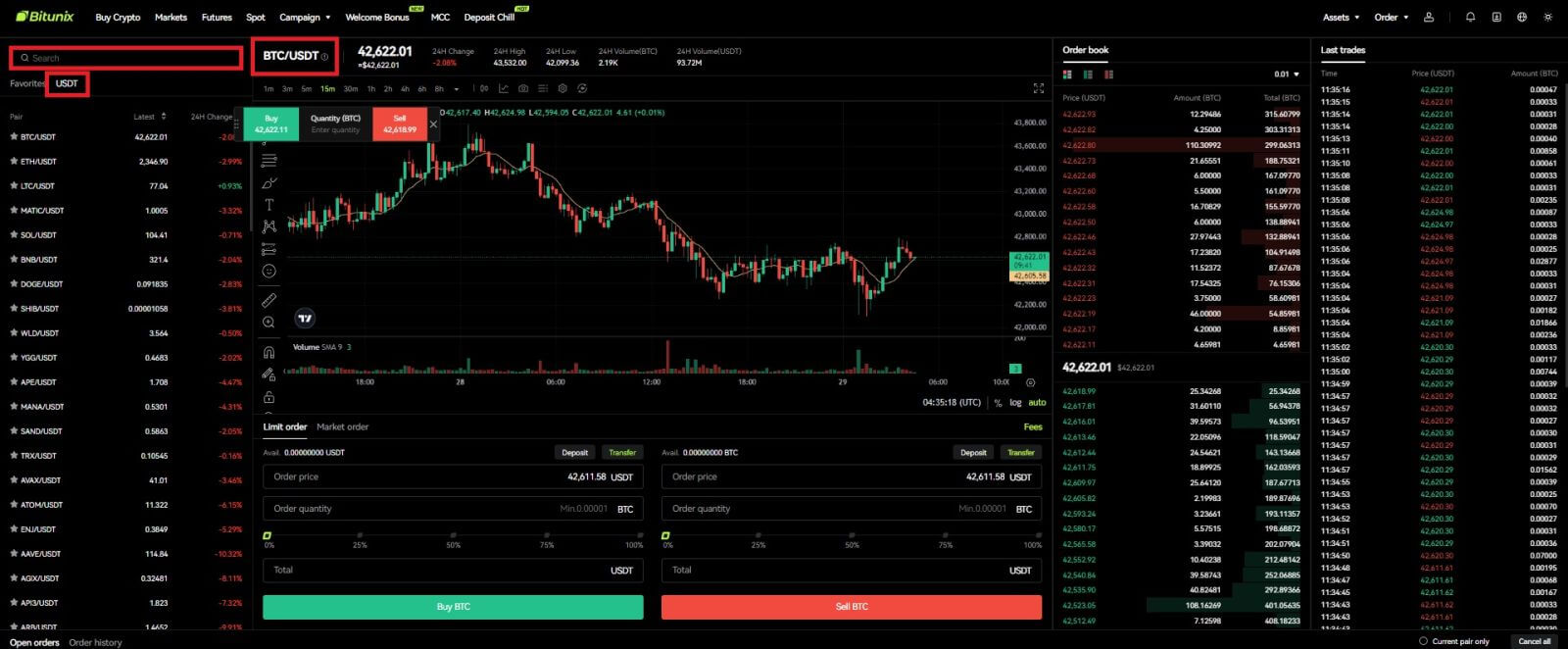
3. Na parte inferior da página, selecione a ordem “Limite” ou “Mercados”.
Se os usuários escolherem o pedido com limite, eles precisarão inserir o preço e o valor antes de fazer o pedido.
Se os usuários escolherem a ordem de mercado, eles só serão obrigados a inserir o valor total em USDT, pois a ordem será colocada sob o preço de mercado mais recente. Caso o usuário opte por vender com ordem de mercado, apenas a quantidade de BTC a ser vendida será necessária.
Para comprar BTC, insira o preço e o valor da ordem limitada ou apenas insira o valor da ordem de mercado, clique em [Comprar BTC]. Se você está vendendo seu BTC por USDT, então você deve usar o da direita e clicar em [Vender BTC]. 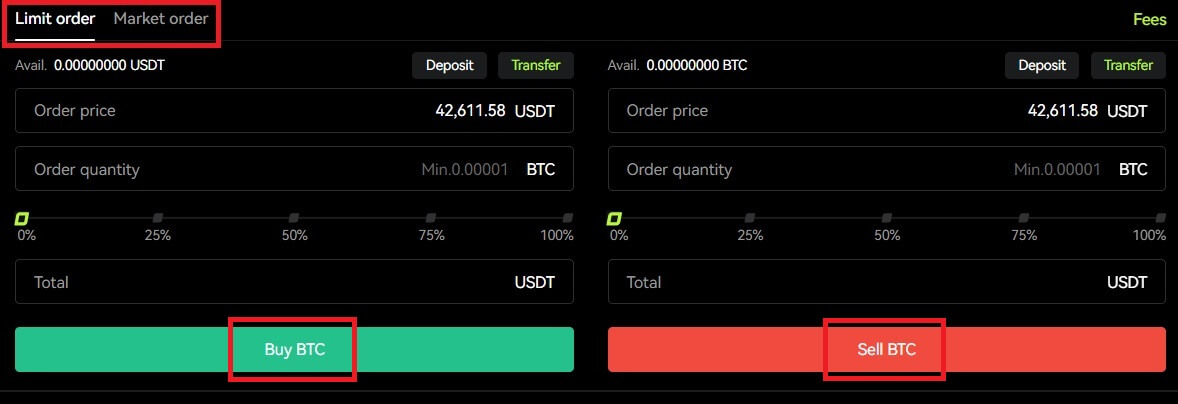 4. Se uma ordem com limite não for atendida imediatamente, você poderá encontrá-la em "Ordem aberta" e cancelá-la clicando em [Cancelar].
4. Se uma ordem com limite não for atendida imediatamente, você poderá encontrá-la em "Ordem aberta" e cancelá-la clicando em [Cancelar].  5. Em “Histórico de pedidos”, os usuários podem visualizar todos os seus pedidos anteriores, incluindo preço, valor e status, em “Detalhes”, os usuários também podem visualizar a taxa e o preço preenchido.
5. Em “Histórico de pedidos”, os usuários podem visualizar todos os seus pedidos anteriores, incluindo preço, valor e status, em “Detalhes”, os usuários também podem visualizar a taxa e o preço preenchido. 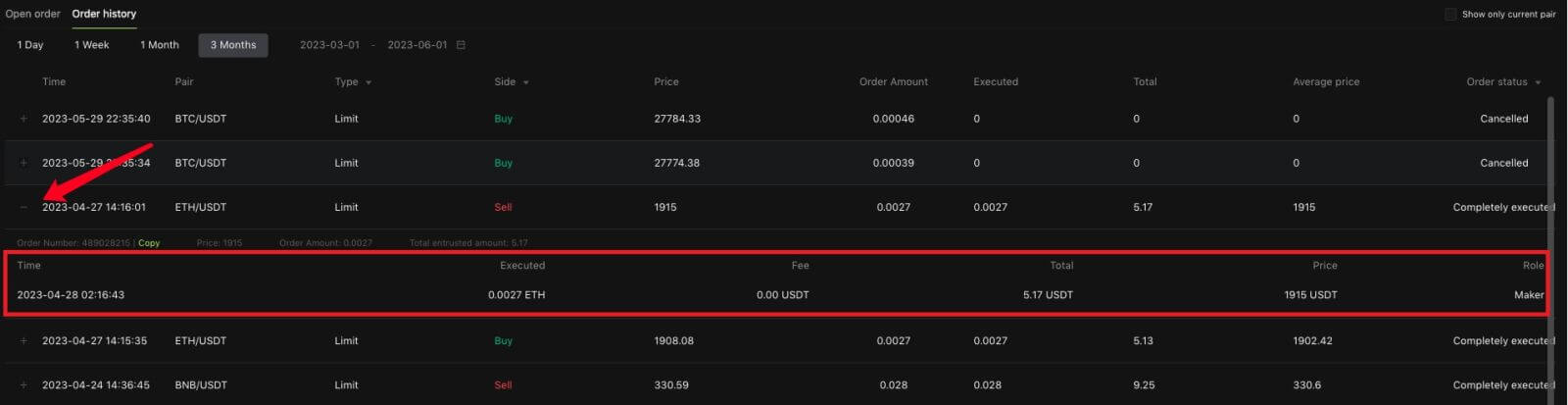
Como negociar à vista no Bitunix (aplicativo)
1. Faça login em sua conta Bitunix no aplicativo móvel e selecione [Negociar] na parte inferior. 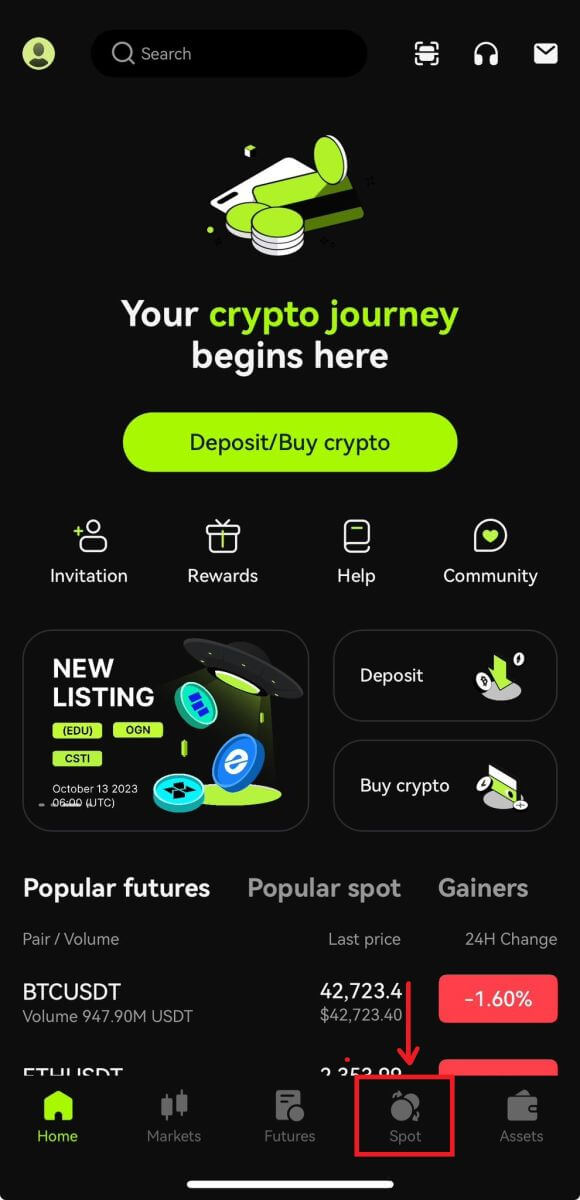 2. Clique em [BTC/USDT] no canto superior esquerdo para alterar os pares de negociação.
2. Clique em [BTC/USDT] no canto superior esquerdo para alterar os pares de negociação.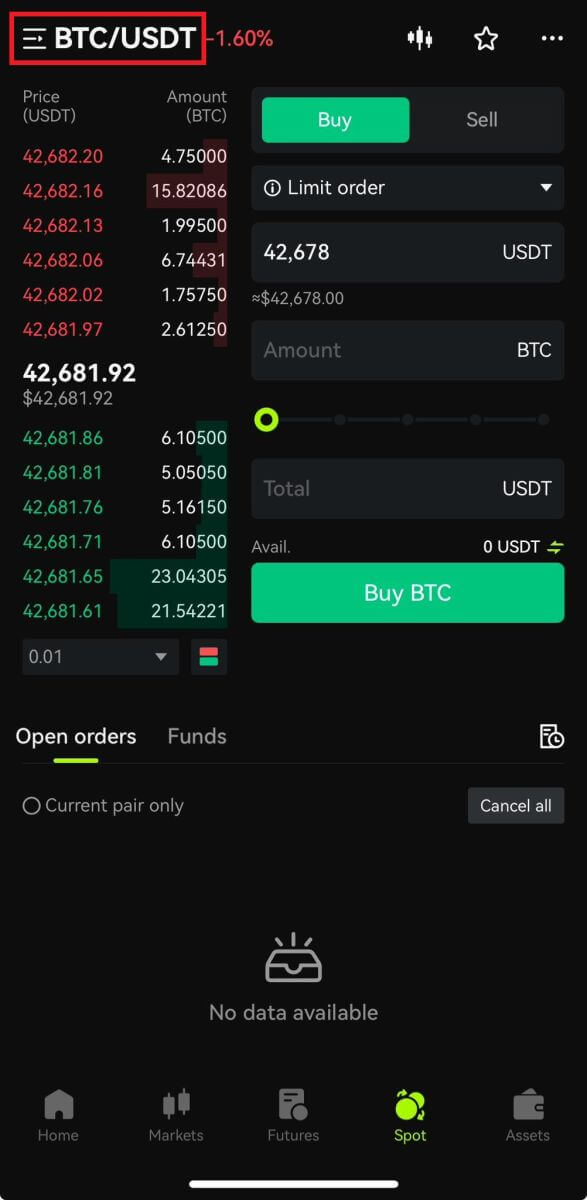 3. Selecione o tipo de pedido no lado direito da página.
3. Selecione o tipo de pedido no lado direito da página.
Se você escolher o pedido com limite, deverá inserir o preço de compra e a quantidade e clicar em comprar para confirmar.
Se você escolher a ordem de mercado para comprar, basta inserir o valor total e clicar em Comprar BTC. Se quiser vender com ordem de mercado, você precisará inserir o valor que está vendendo. 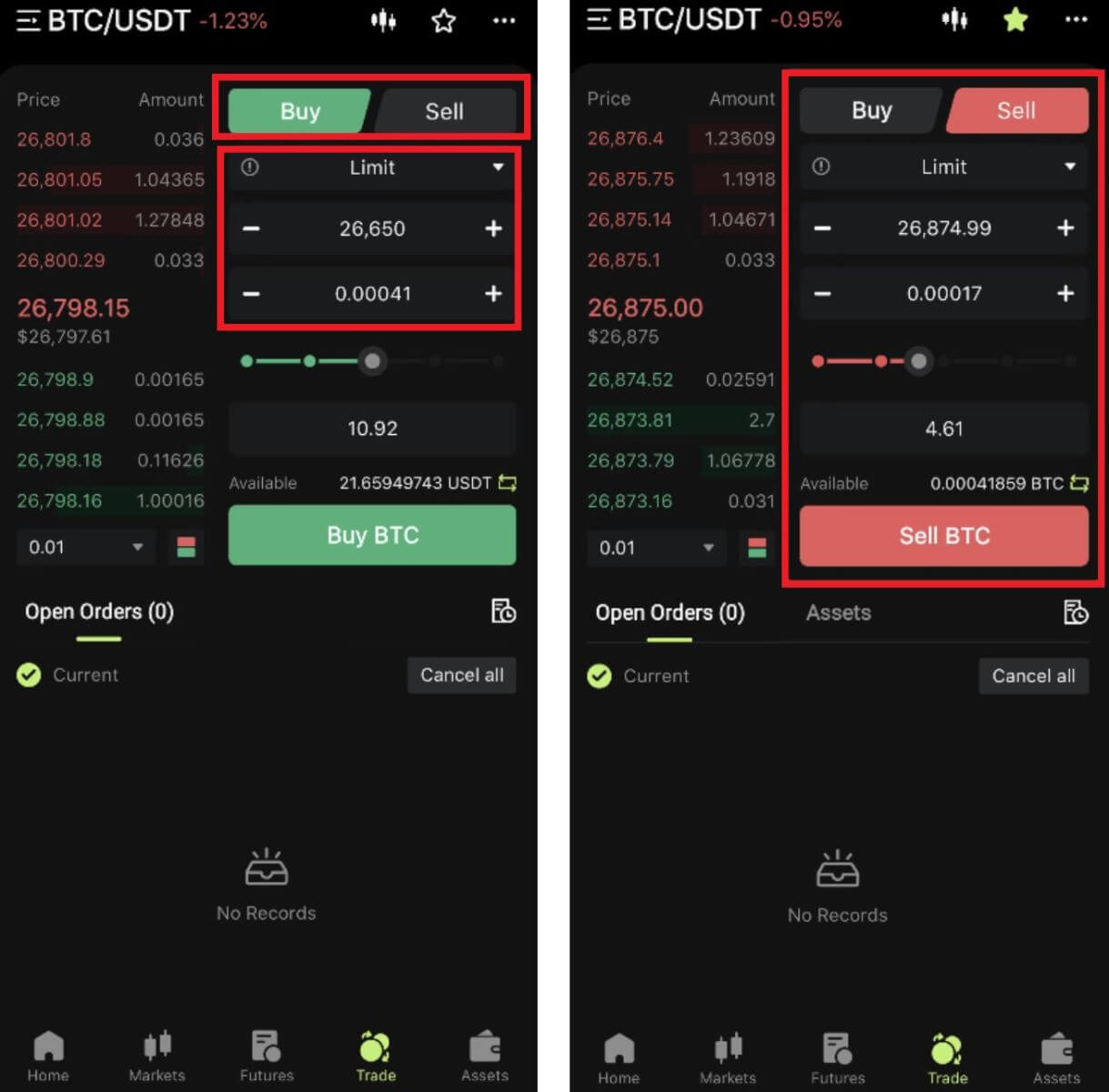 4. Após fazer o pedido, ele aparecerá em Pedidos em Aberto no final da página. Para pedidos não atendidos, os usuários podem clicar em [Cancelar] para cancelar o pedido pendente.
4. Após fazer o pedido, ele aparecerá em Pedidos em Aberto no final da página. Para pedidos não atendidos, os usuários podem clicar em [Cancelar] para cancelar o pedido pendente. 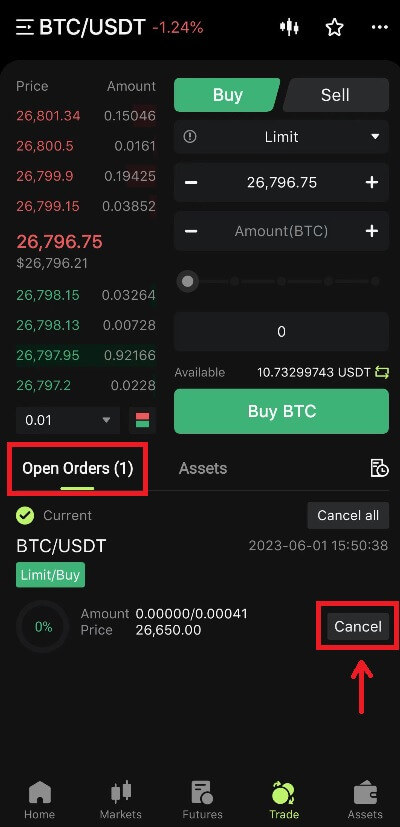
5. Entre na interface do histórico de pedidos, o padrão exibe os pedidos não atendidos atuais. Clique em Histórico de pedidos para visualizar registros de pedidos anteriores.
 O que são ordem limite e ordem de mercado
O que são ordem limite e ordem de mercado
Os usuários de ordem limitada
definem o preço de compra ou venda por conta própria. A ordem só será executada quando o preço de mercado atingir o preço definido. Caso o preço de mercado não atinja o preço definido, a ordem limitada continuará aguardando a transação no livro de ofertas.
Ordem de mercado
Ordem de mercado significa que nenhum preço de compra é definido para a transação, o sistema concluirá a transação com base no preço de mercado mais recente no momento em que o pedido é feito, e o usuário só precisa inserir o valor total em dólares americanos que deseja colocar . Ao vender a preço de mercado, o usuário precisa inserir a quantidade de criptografia a ser vendida.
Como retirar-se do Bitunix
Como retirar seus ativos do Bitunix (Web)
1. Faça login em sua conta no site da Bitunix, clique em [Retirar] em [Ativos] na parte superior da tela. 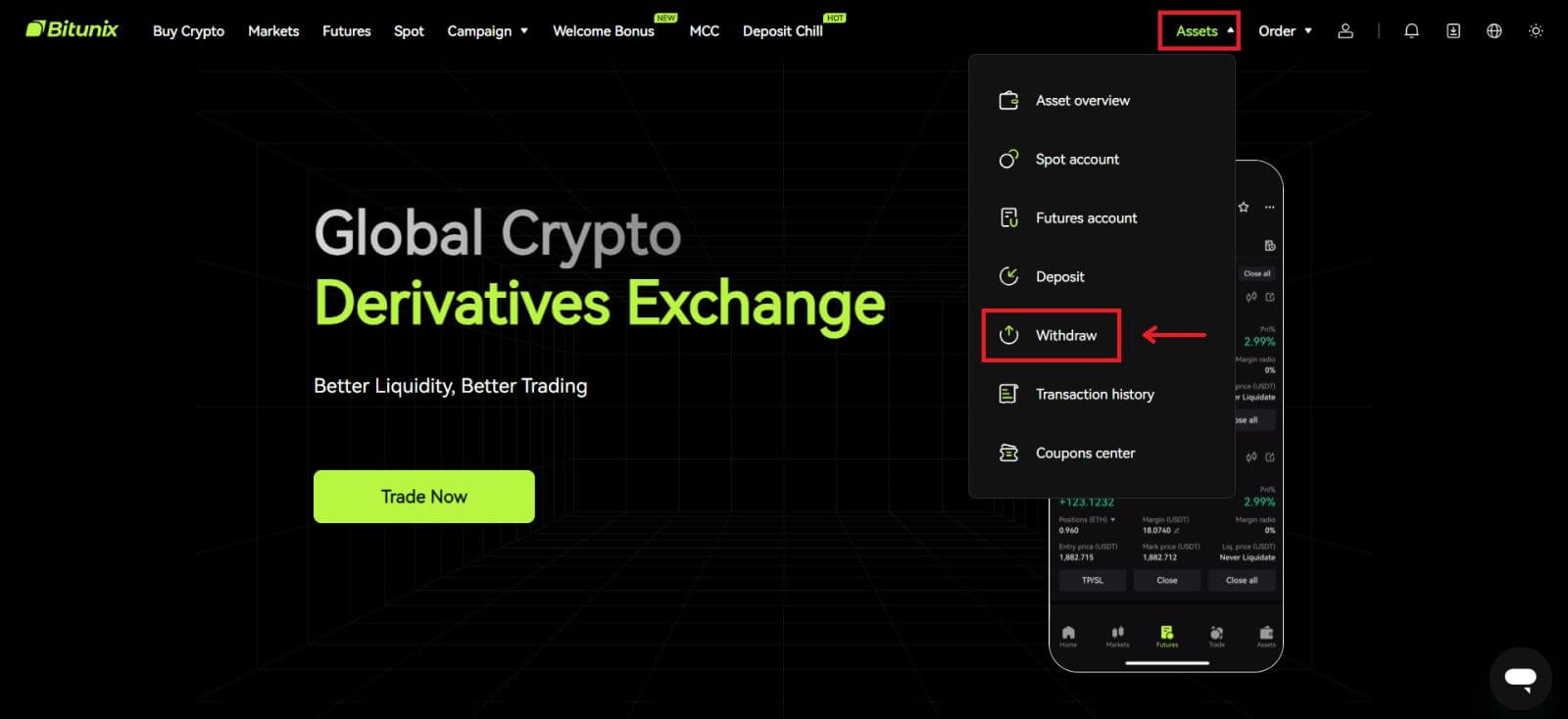 2. Selecione os ativos que deseja retirar. Em seguida, selecione a rede que você está usando e insira o endereço e o valor. Clique em [Retirar]. Alguns tokens, como o XRP, exigem um endereço MEMO quando você deposita.
2. Selecione os ativos que deseja retirar. Em seguida, selecione a rede que você está usando e insira o endereço e o valor. Clique em [Retirar]. Alguns tokens, como o XRP, exigem um endereço MEMO quando você deposita. 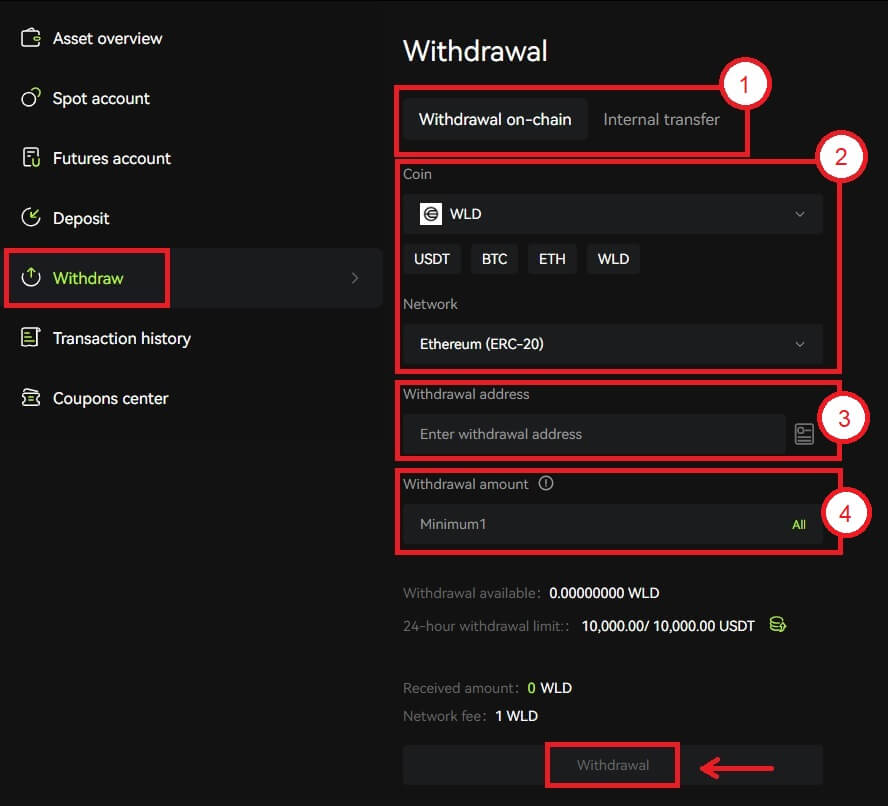 Nota
Nota
1. Selecione o tipo de saque
2. Selecione o token e a rede para depósito
3. Insira o endereço de saque
4. Insira o valor para saque. As taxas estão incluídas no valor do saque.
3. Confirme se a rede, o token e o endereço estão corretos e clique em [Confirmar]. 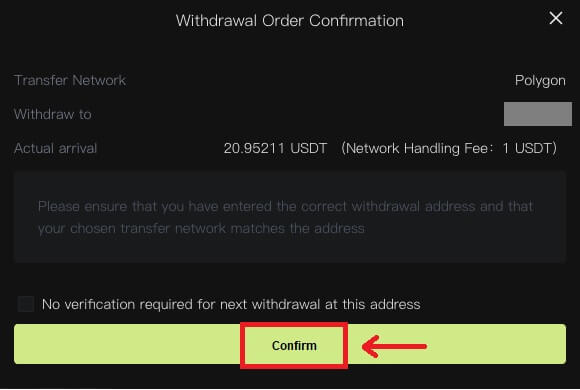 4. Conclua a verificação de segurança clicando em [Obter código]. Clique em [Enviar].
4. Conclua a verificação de segurança clicando em [Obter código]. Clique em [Enviar]. 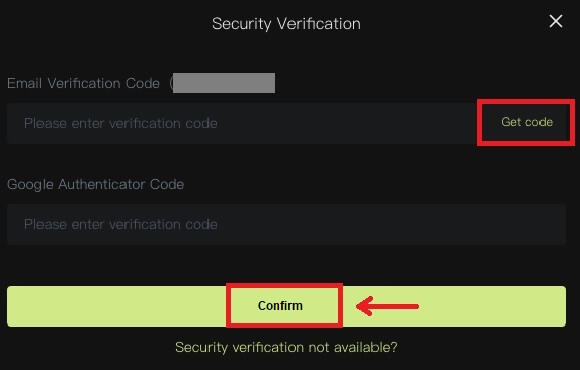 5. Aguarde pacientemente que a retirada seja concluída.
5. Aguarde pacientemente que a retirada seja concluída.
Nota
Verifique novamente o ativo que você vai sacar, a rede que você vai usar e o endereço inserido estão corretos. Ao depositar alguns tokens como XRP, é necessário um MEMO.
Não compartilhe sua senha, código de verificação ou código do Google Authenticator com ninguém.
A retirada deverá primeiro ser confirmada na rede. Pode levar de 5 a 30 minutos, dependendo do status da rede.
Como retirar seus ativos do Bitunix (aplicativo)
1. Faça login em sua conta no Bitunix App, clique em [Ativos] no canto inferior direito. 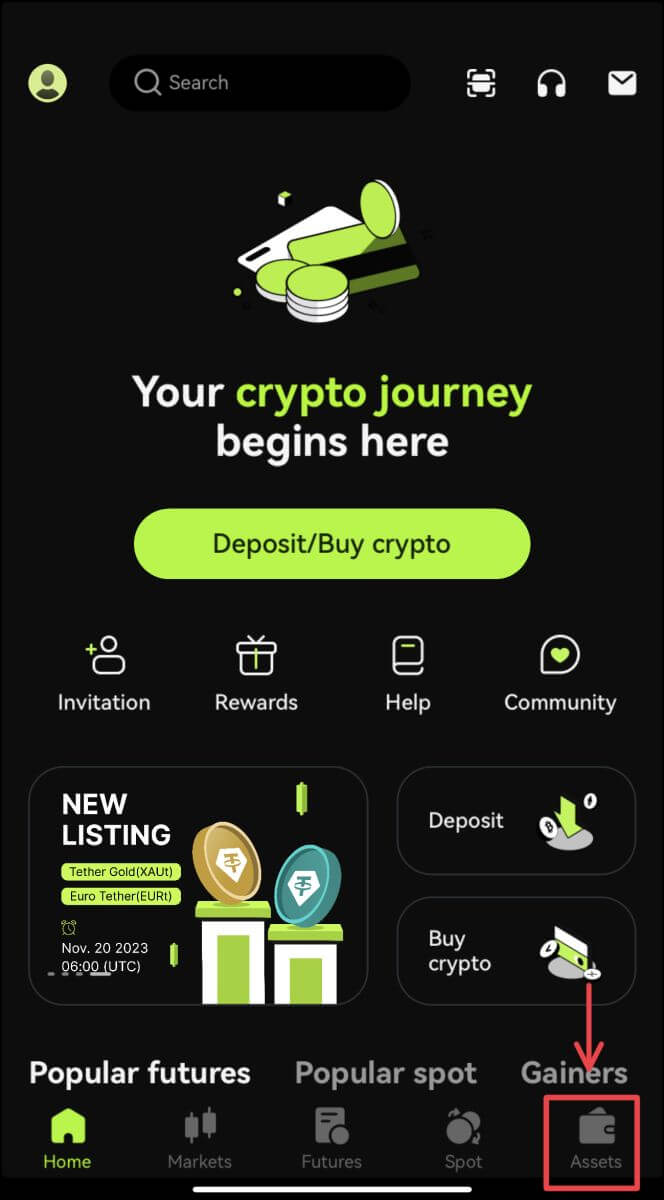 2. Clique em [Retirar] e selecione a moeda que você está sacando.
2. Clique em [Retirar] e selecione a moeda que você está sacando.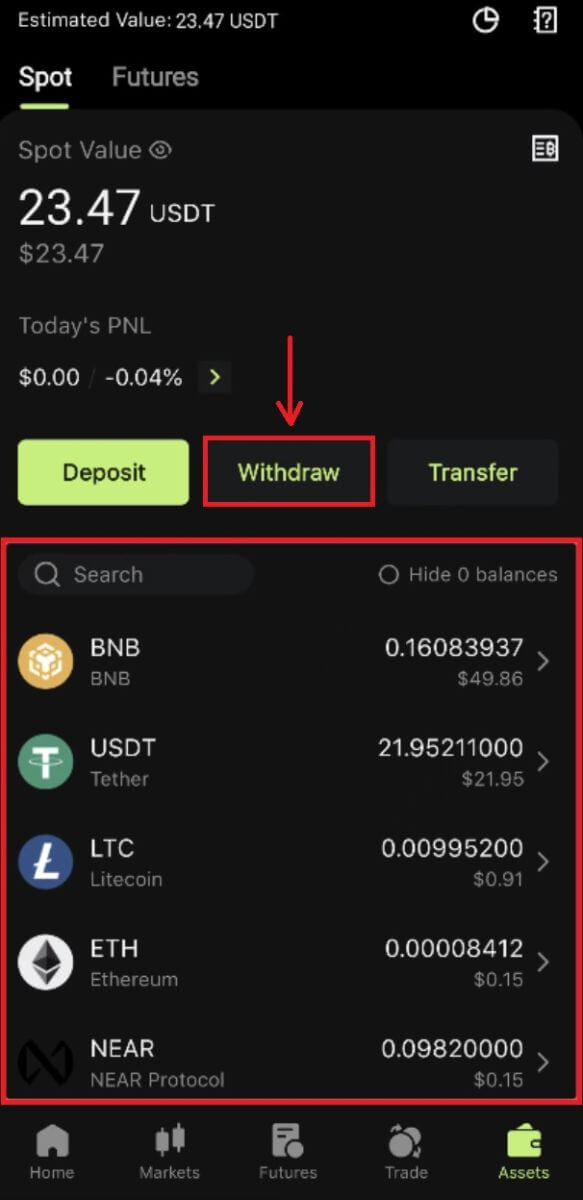 3. Selecione a rede que você está usando para sacar e, em seguida, insira o endereço e o valor que você vai sacar. Alguns tokens, como o XRP, exigirão um MEMO. Clique em [Retirar].
3. Selecione a rede que você está usando para sacar e, em seguida, insira o endereço e o valor que você vai sacar. Alguns tokens, como o XRP, exigirão um MEMO. Clique em [Retirar]. 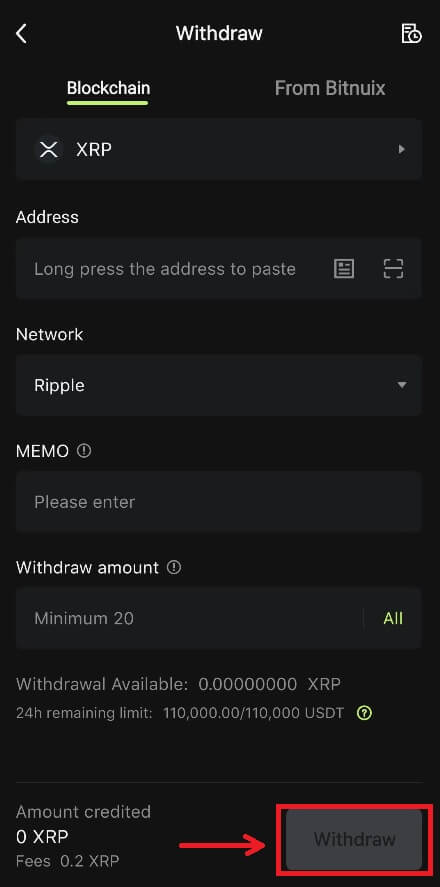
4. Confirme a rede, o endereço e o valor, clique em [Confirmar]. 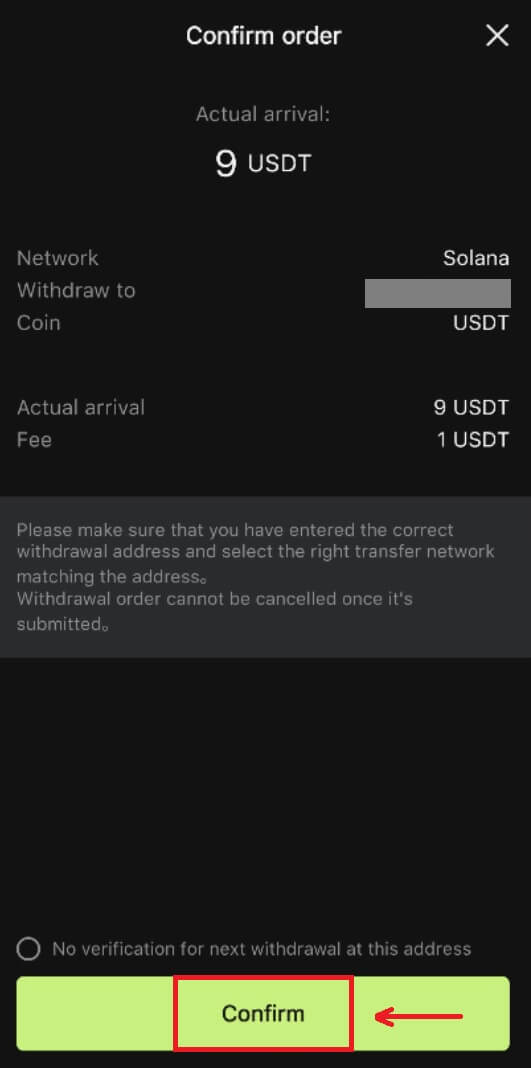
5. Conclua a verificação de segurança e clique em [Enviar].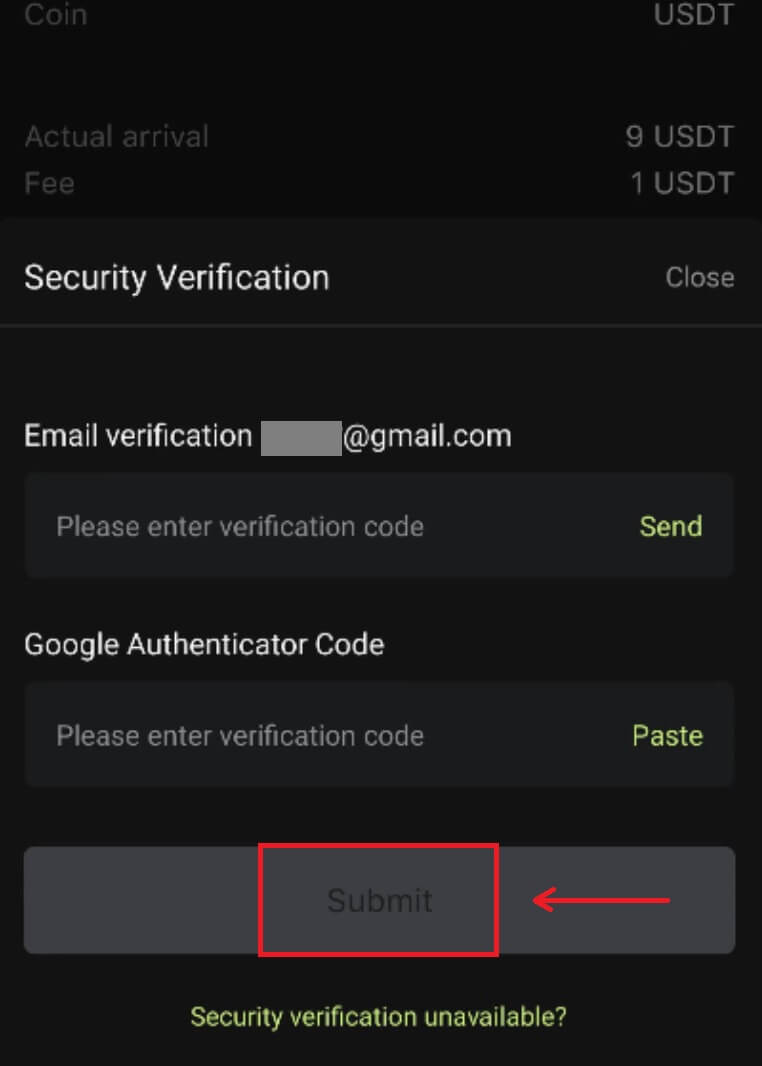 6. Aguarde pacientemente pela confirmação da rede antes que o depósito seja confirmado.
6. Aguarde pacientemente pela confirmação da rede antes que o depósito seja confirmado.
Observação
Por favor, verifique novamente o ativo que você vai sacar, a rede que você vai usar e o endereço para o qual você vai sacar. Para tokens como XRP, é necessário um MEMO.
Não compartilhe sua senha, código de verificação ou código do Google Authenticator com ninguém.
A retirada deverá primeiro ser confirmada na rede. Pode levar de 5 a 30 minutos, dependendo do status da rede.
Perguntas frequentes (FAQ)
Conta
Quais são os benefícios dos recém-chegados do Bitunix
Bitunix oferece uma série de tarefas exclusivas para usuários recém-registrados, incluindo tarefas de registro, tarefas de depósito, tarefas de negociação e assim por diante. Ao concluir as tarefas seguindo as instruções, novos usuários poderão receber benefícios no valor de até 5.500 USDT.
Como verificar as tarefas e benefícios dos recém-chegados
Abra o site do Bitunix e clique em Bônus de boas-vindas na parte superior da barra de navegação e verifique o status da sua tarefa. 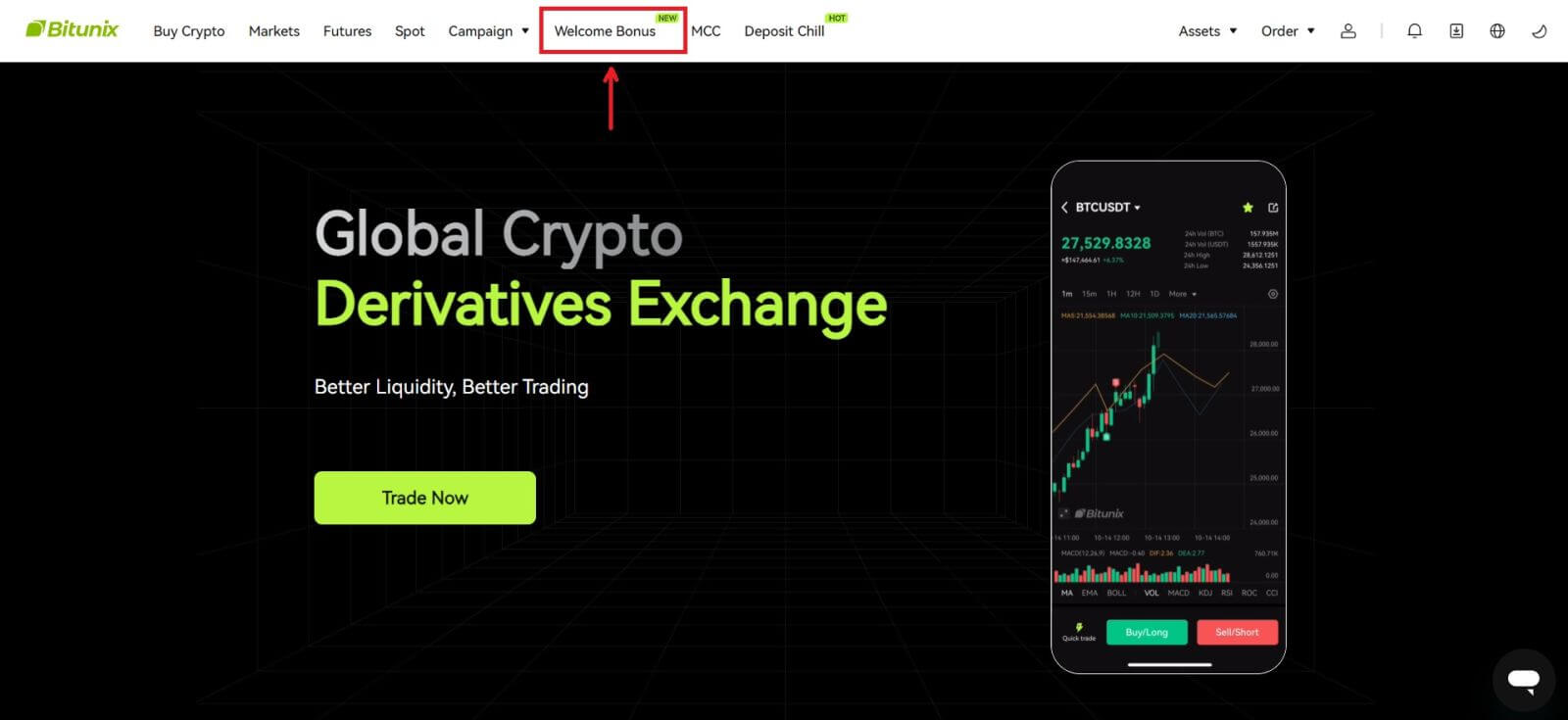
Tarefas da caixa misteriosa
Estas incluem registro completo, depósito completo, verificação completa de nome real e negociação completa. Recompensas da caixa misteriosa: incluem USDT, ETH, BTC, bônus futuros, etc.
Para abrir uma caixa misteriosa: Clique em Abrir caixa misteriosa para participar do sorteio. Para abrir uma caixa misteriosa, você precisa primeiro ganhar uma entrada. Quanto mais tarefas você concluir, mais inscrições receberá para abrir a caixa. 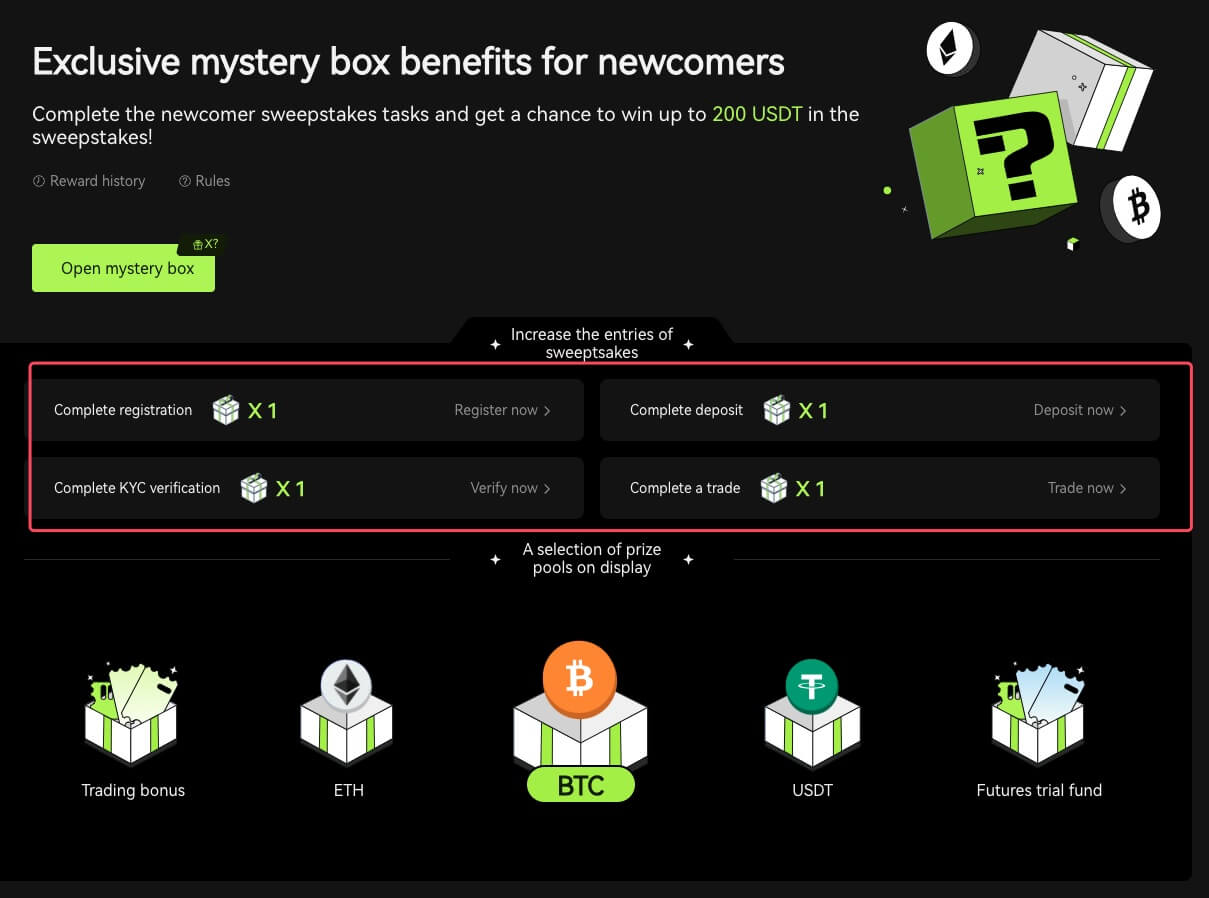
Tarefa de negociação para recém-chegados
Após concluir o registro e a negociação de futuros, o sistema calculará automaticamente o volume acumulado de negociação de futuros. Quanto maior o volume acumulado de negociação de futuros, mais bônus de futuros você poderá obter.
 Por que não consigo receber códigos de verificação por SMS
Por que não consigo receber códigos de verificação por SMS
Se você não conseguir ativar a autenticação por SMS, verifique nossa lista de cobertura global de SMS para ver se sua localização está coberta. Se sua localização não for mostrada, use a autenticação do Google como sua autenticação principal de dois fatores.
Se você ativou a Autenticação por SMS ou mora em um país ou região coberto pela nossa lista de cobertura global de SMS, mas ainda não consegue receber códigos SMS, execute as seguintes etapas:
1. Verifique se o seu telefone tem um sinal de rede forte.
2. Desative qualquer software antivírus, firewall e/ou bloqueador de chamadas em seu celular que possa estar bloqueando nosso número de códigos SMS.
3. Reinicie seu smartphone.
4. Use verificação de voz.
Verificação
Por que devo verificar a identidade da minha conta?
Os usuários são obrigados a verificar sua identidade na Bitunix passando pelo nosso processo KYC. Depois que sua conta for verificada, os usuários poderão solicitar o aumento do limite de saque de uma moeda específica se o limite atual não atender às suas necessidades.
Com uma conta verificada, os usuários também podem desfrutar de uma experiência de depósito e retirada mais rápida e tranquila. Verificar a conta também é uma etapa importante para aumentar a segurança da sua conta.
Quais são os níveis e benefícios KYC
A política KYC (Conheça bem o seu cliente) é um escrutínio aprimorado dos titulares de contas e é a base institucional para o combate à lavagem de dinheiro usada para prevenir a corrupção, e é uma série de procedimentos pelos quais instituições financeiras e bolsas de criptomoedas verificam a identidade de seus clientes como obrigatório. Bitunix usa KYC para identificar clientes e analisar seu perfil de risco. Este processo de certificação ajuda a prevenir a lavagem de dinheiro e o financiamento de atividades ilegais, enquanto a certificação KYC também é necessária para que os usuários aumentem seus limites de retirada de BTC.
A tabela a seguir lista os limites de saque em diferentes níveis de KYC.
| Nível KYC | KYC 0 (sem KYC) | KYC Nível 1 | KYC Nível 2 (KYC Avançado) |
| Limite diário de retirada* | ≦500.000 USDT | ≦2.000.000 USDT | ≦5.000.000 USDT |
| Limite de saque mensal** | - | - | - |
*Limite de saque diário atualizado a cada 00:00 UTC
**Limite de saque mensal = Limite de saque diário * 30 dias
Razões e soluções comuns para falhas na verificação KYC
A seguir estão motivos e soluções comuns para falhas de verificação KYC:
| Motivo rejeitado | Cenário possível | Dicas de soluções |
| ID Inválido | 1. O sistema detectou que seu nome completo/data de nascimento no perfil está incorreto, ausente ou ilegível. 2. O documento carregado não contém a foto do seu rosto ou a foto do seu rosto não está nítida. 3. O passaporte carregado não contém sua assinatura. |
1. Seu nome completo, data de nascimento e data de validade devem ser apresentados de forma clara e legível. 2. Suas características faciais precisam ser claramente exibidas. 3. Se você estiver enviando uma imagem de passaporte, certifique-se de que o passaporte tenha sua assinatura. Os Documentos Comprovativos de Identidade aceites incluem: Passaporte, Bilhete de Identidade Nacional, Autorização de Residência, Carta de Condução; Os documentos de prova de identidade não aceitos incluem: visto de estudante, visto de trabalho, visto de viagem |
| Foto do documento inválida | 1. A qualidade dos documentos carregados pode estar desfocada, cortada ou você mascarou suas informações de identidade. 2. Carregou fotos irrelevantes de documentos de identidade ou comprovantes de endereço. |
1. Seu nome completo, data de nascimento e data de validade devem estar legíveis e certifique-se de que todos os cantos do documento sejam mostrados claramente. 2. Reenvie todos os documentos de identidade aceitáveis, como passaporte, carteira de identidade nacional ou carteira de motorista. |
| Comprovante de endereço inválido | 1. O comprovante de endereço fornecido não é dos últimos três meses. 2. O comprovante de endereço fornecido mostra o nome de outra pessoa em vez do seu nome. 3. Documento inaceitável para comprovante de endereço apresentado. |
1. O comprovativo de morada deverá ser datado/emitido nos últimos três meses (documentos com mais de três meses serão rejeitados). 2. Seu nome deve constar claramente nos documentos. 3. Não pode ser o mesmo documento do Comprovante de Identidade. Os documentos de comprovante de endereço aceitos incluem: Contas de serviços públicos Extratos bancários oficiais Comprovante residencial emitido pelo governo Contas de Internet/TV a cabo/linha telefônica residencial Declarações de impostos/contas de impostos municipais Os documentos de comprovante de endereço não aceitos incluem: carteira de identidade, carteira de motorista, passaporte, extrato de telefone celular, locação contrato, documento de seguro, contas médicas, recibo de transação bancária, carta de indicação de banco ou empresa, fatura manuscrita, recibo de compras, passes de fronteira |
| Captura de tela/documento não original | 1. O sistema detecta uma captura de tela, cópia digitalizada ou documento impresso que não são aceitáveis. 2. O sistema detecta uma cópia impressa em vez do documento original. 3. O sistema detecta fotos em preto e branco de documentos. |
1. Certifique-se de que o documento enviado esteja no formato de arquivo/PDF original. 2. Certifique-se de que a foto enviada não tenha sido editada com softwares de processamento de imagem (Photoshop, etc) e não seja uma captura de tela. 3. Faça upload de um documento/foto colorido. |
| Página do documento ausente | Algumas páginas dos documentos carregados estão faltando. | Faça upload de uma nova foto do documento com todos os quatro cantos visíveis e uma nova foto do documento (frente e verso). Certifique-se de que a página do documento com detalhes importantes esteja incluída. |
| Documento danificado | A qualidade do documento carregado é ruim ou está danificada. | Certifique-se de que todo o documento esteja visível ou legível; não está danificado e não há brilho na foto. |
| Documento expirado | A data no documento de identidade carregado expirou. | Certifique-se de que o documento de identidade ainda esteja dentro do prazo de validade e ainda não tenha expirado. |
| Idioma não reconhecido | O documento é carregado em idiomas não suportados, como árabe, cingalês, etc. | Faça upload de outro documento com caracteres latinos ou do seu passaporte internacional. |
Depósito
E se eu depositar no endereço errado?
Os ativos serão creditados diretamente no endereço do destinatário assim que a transação for confirmada na rede blockchain. Se você depositar em um endereço de carteira externo ou através de uma rede errada, o Bitunix não poderá fornecer mais assistência.
Os fundos não são creditados após o depósito, o que devo fazer?
Existem 3 etapas pelas quais uma transação blockchain deve passar: solicitação - validação - fundos creditados
1. Solicitação: se o status da retirada no lado remetente for "concluído" ou "bem-sucedido", significa que a transação foi processada e é enviada para rede blockchain para validação. No entanto, isso não significa que os fundos foram creditados com sucesso na sua carteira no Bitunix.
2. Validação: Leva tempo para o blockchain validar cada transação. Os fundos só serão enviados para a plataforma destinatária após as confirmações exigidas do token serem alcançadas. Aguarde pacientemente pelo processo.
3. Fundos creditados: Somente quando o blockchain validar a transação e as confirmações mínimas exigidas forem atingidas, os fundos chegarão ao endereço do destinatário.
Esqueci de preencher uma etiqueta ou um memorando
Ao sacar moedas como XRP e EOS, os usuários devem preencher uma etiqueta ou memorando além do endereço do destinatário. Se a etiqueta ou memorando estiver faltando ou incorreto, as moedas poderão ser retiradas, mas provavelmente não chegarão ao endereço do destinatário. Neste caso, é necessário enviar um ticket, uma etiqueta ou memorando correto, TXID em formato de texto e capturas de tela da transação na plataforma do remetente. Quando as informações fornecidas forem verificadas, os fundos serão creditados manualmente em sua conta.
Deposite um token sem suporte no Bitunix
Se você depositou tokens não suportados no Bitunix, envie uma solicitação e forneça as seguintes informações:
E-mail e UID da sua conta Bitunix
Nome do token
Valor do depósito
TxID correspondente
O endereço da carteira onde você deposita
Negociação
Qual é o gráfico de velas?
Um gráfico de velas é um tipo de gráfico de preços usado na análise técnica que exibe os preços máximo, mínimo, de abertura e fechamento de um título por um período específico. É amplamente aplicável à análise técnica de ações, futuros, metais preciosos, criptomoedas, etc.Os preços máximo, mínimo, de abertura e fechamento são os quatro dados principais de um gráfico de velas que mostram a tendência geral dos preços. Com base em diferentes intervalos de tempo, existem gráficos de velas de um minuto, uma hora, um dia, uma semana, um mês, um ano e assim por diante.
Quando o preço de fechamento for superior ao preço de abertura, o castiçal ficará na cor vermelha/branca (supondo vermelho para alta e verde para queda, que pode ser diferente dependendo dos costumes), sugerindo que o preço está em alta; enquanto o castiçal estará em verde/preto quando a comparação de preços for ao contrário, indicando um preço de baixa.
Como visualizar o histórico de transações
1. Faça login em sua conta no site Bitunix, clique em [Histórico de transações] em [Ativos].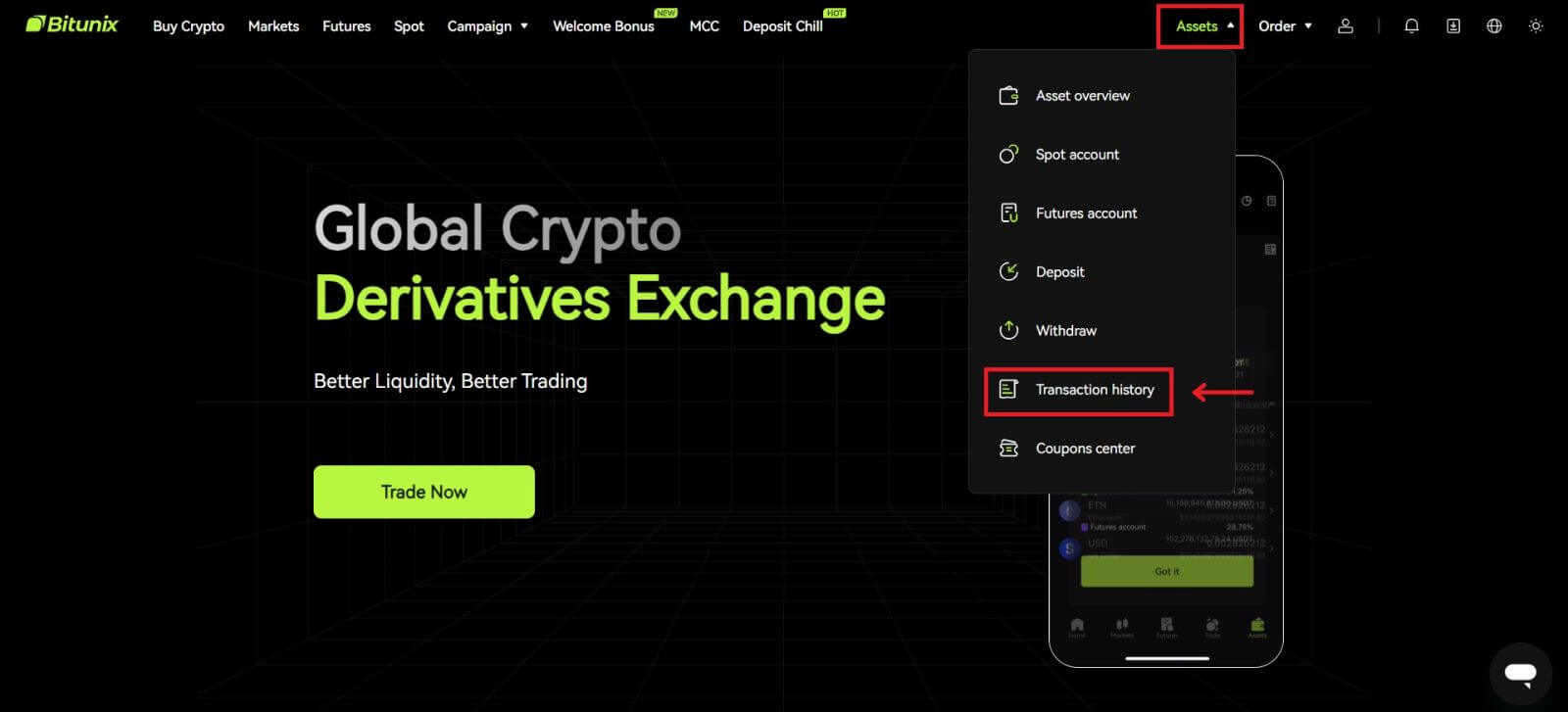 2. Clique em [Spot] para visualizar o histórico de transações da conta à vista.
2. Clique em [Spot] para visualizar o histórico de transações da conta à vista. 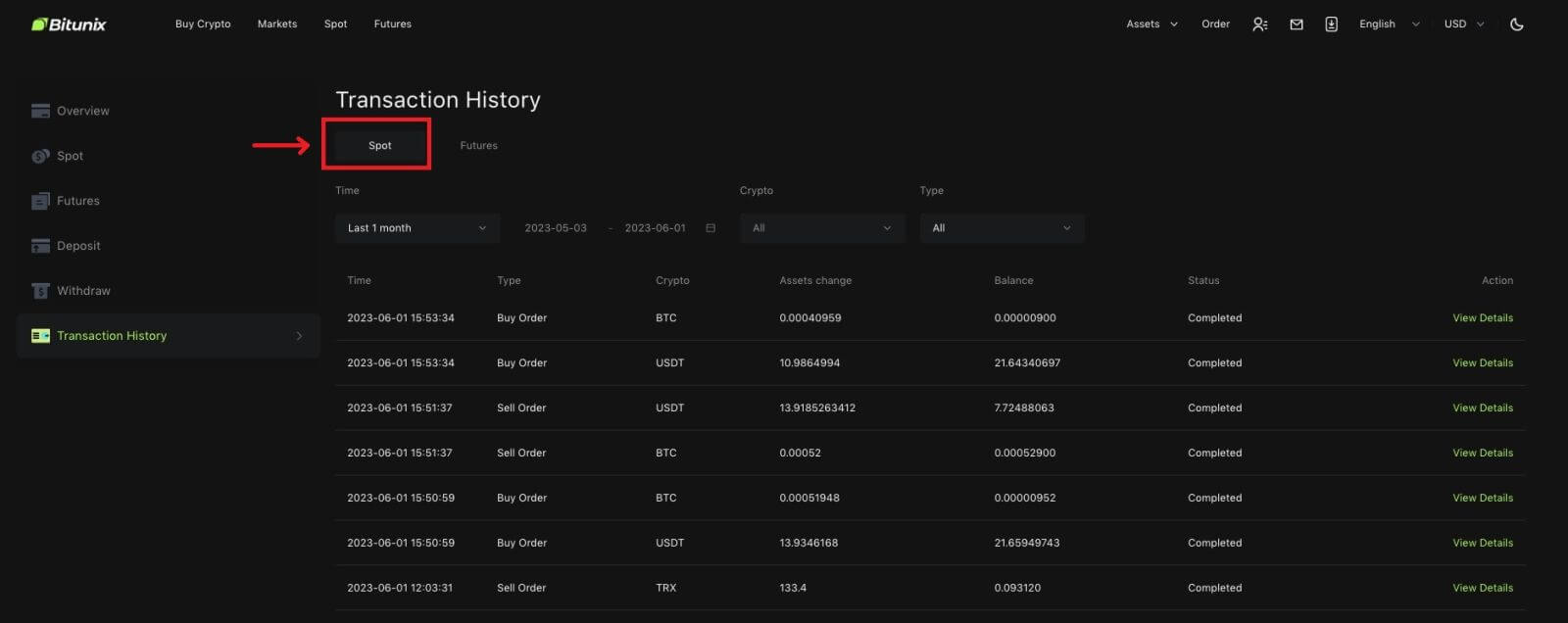 3. Os usuários podem selecionar horário, criptografia e tipo de transação para filtrar.
3. Os usuários podem selecionar horário, criptografia e tipo de transação para filtrar. 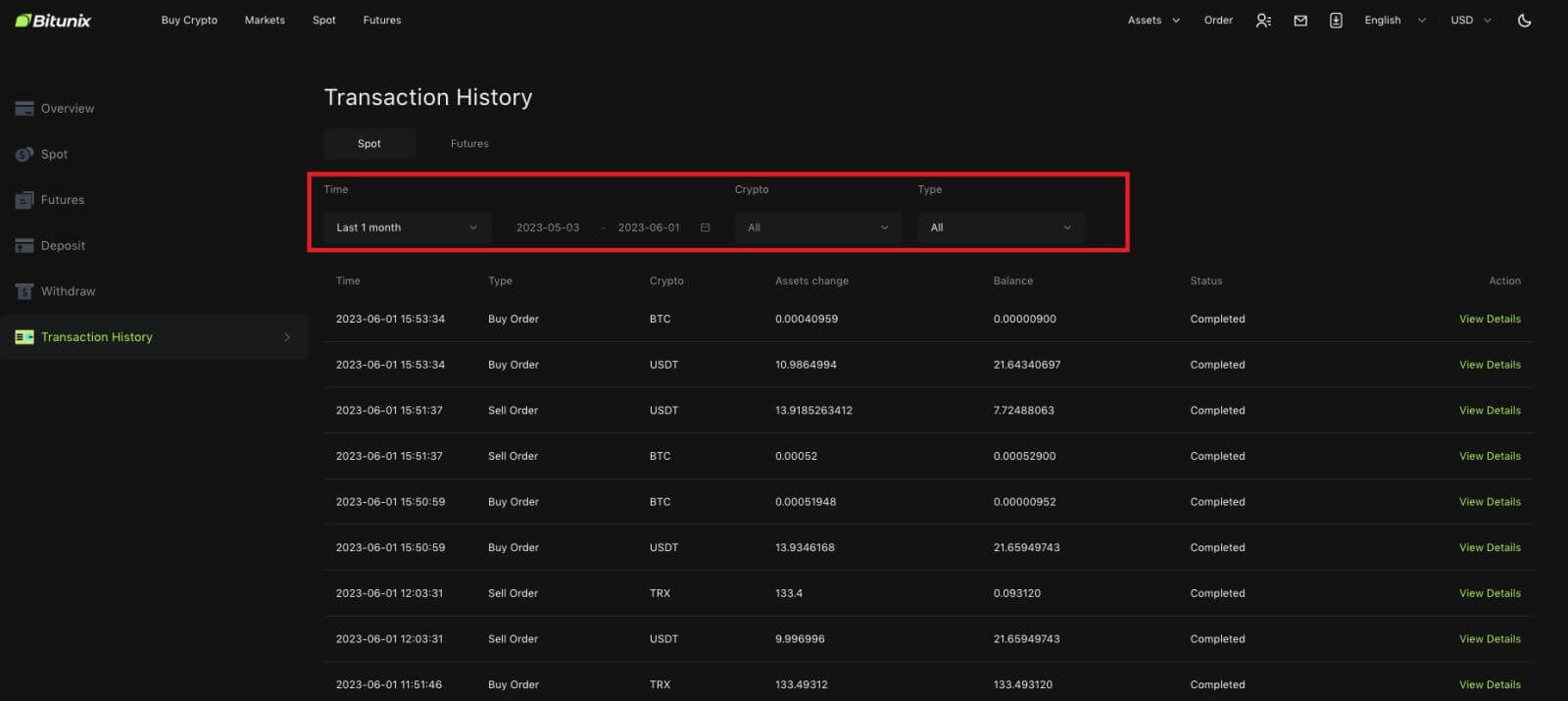
4. Clique em [Ver detalhes] para verificar os detalhes de uma transação específica.
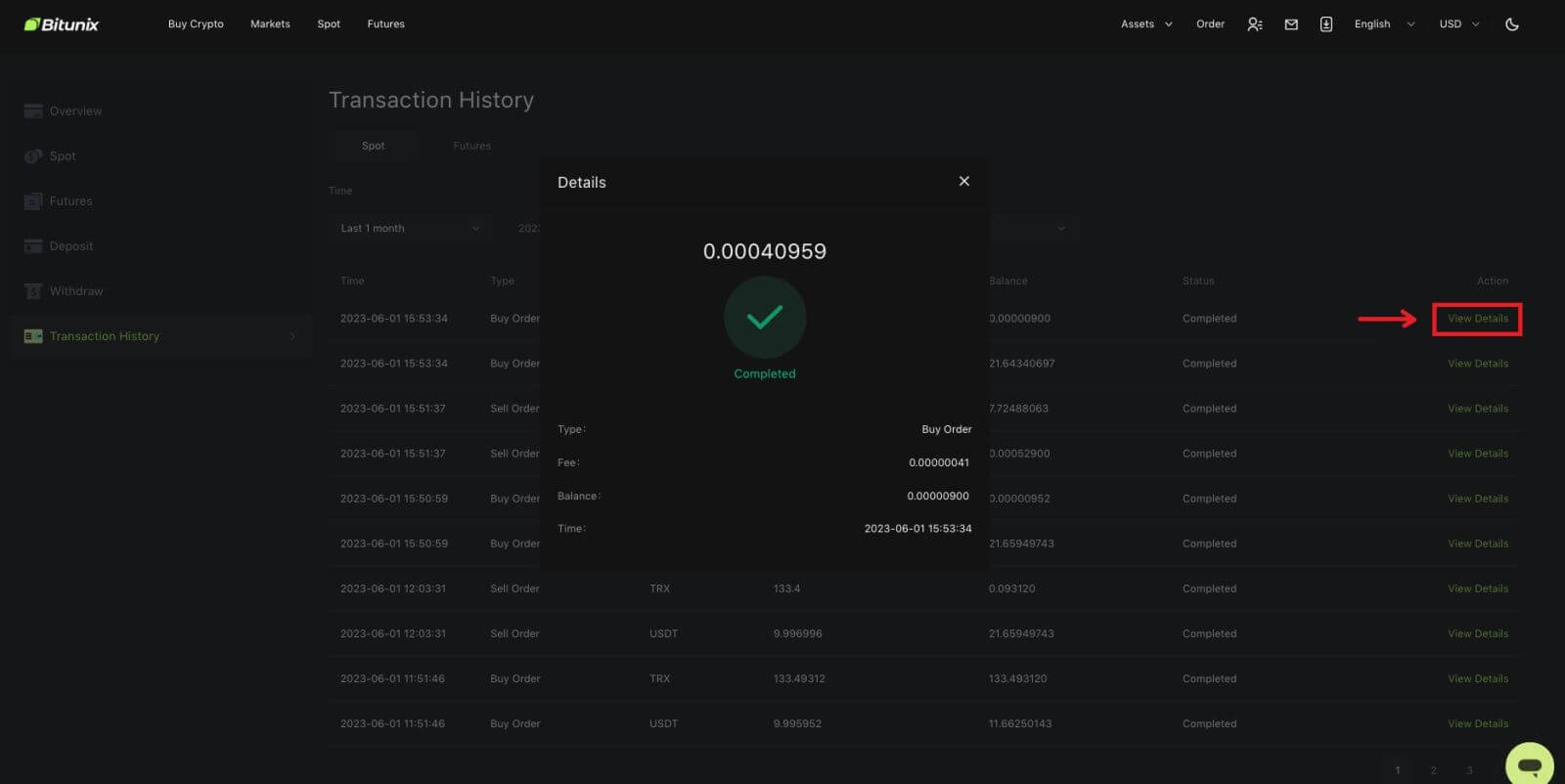
Cancelamento
Coloquei o endereço de retirada errado
Se as regras de endereço forem atendidas, mas o endereço estiver errado (endereço de outra pessoa ou endereço inexistente), o registro de saque mostrará “Concluído”. Os ativos retirados serão creditados na carteira correspondente no endereço de retirada. Devido à irreversibilidade do blockchain, não podemos ajudá-lo a recuperar os ativos após a retirada bem-sucedida e você precisa entrar em contato com o endereço do destinatário para negociar.
Como retirar tokens excluídos?
Normalmente, o Bitunix fará um anúncio sobre a exclusão de certos tokens. Mesmo após o fechamento da lista, o Bitunix ainda fornecerá serviço de retirada por um determinado período de tempo, geralmente 3 meses. Envie uma solicitação se estiver tentando sacar esses tokens após o término do serviço de retirada.
Os tokens retirados não são suportados pela plataforma do destinatário
O Bitunix apenas confirma se o formato do endereço está correto, mas não pode garantir se o endereço do destinatário suporta a moeda retirada. Para soluções, você precisa se comunicar com a plataforma do destinatário. Se a plataforma do destinatário concordou em devolver os fundos, você pode fornecer seu endereço de depósito Bitunix.
Se eles concordarem apenas em devolver os fundos ao endereço do remetente, caso em que os fundos não podem ser transferidos diretamente para sua conta Bitunix, entre em contato com o destinatário para solicitar o TxID da transação. Em seguida, envie uma solicitação no Bitunix com TxID, seu registro de comunicação e a plataforma do destinatário, seu UID Bitunix e seu endereço de depósito. Bitunix irá ajudá-lo a transferir os fundos para sua conta. Caso a plataforma do destinatário possua outras soluções que requeiram nossa assistência, envie uma solicitação ou inicie um chat ao vivo com nosso atendimento ao cliente para nos informar sobre o assunto.
Por que meu valor sacável é menor que meu saldo real
Geralmente existem 2 condições em que o valor que você pode sacar será menor que o seu saldo real:
A. Ordens não executadas no mercado: supondo que você tenha 10 ETH em sua carteira, enquanto você também tem 1 ETH para a ordem de venda no mercado. Neste caso, haverá 1 ETH congelado, tornando-o indisponível para saque.
B. Confirmações insuficientes para o seu depósito: Verifique se há algum depósito pendente para que mais confirmações atinjam o requisito no Bitunix, pois esses depósitos precisam de confirmações necessárias suficientes para que o valor sacável possa corresponder ao seu saldo real.